Page 1
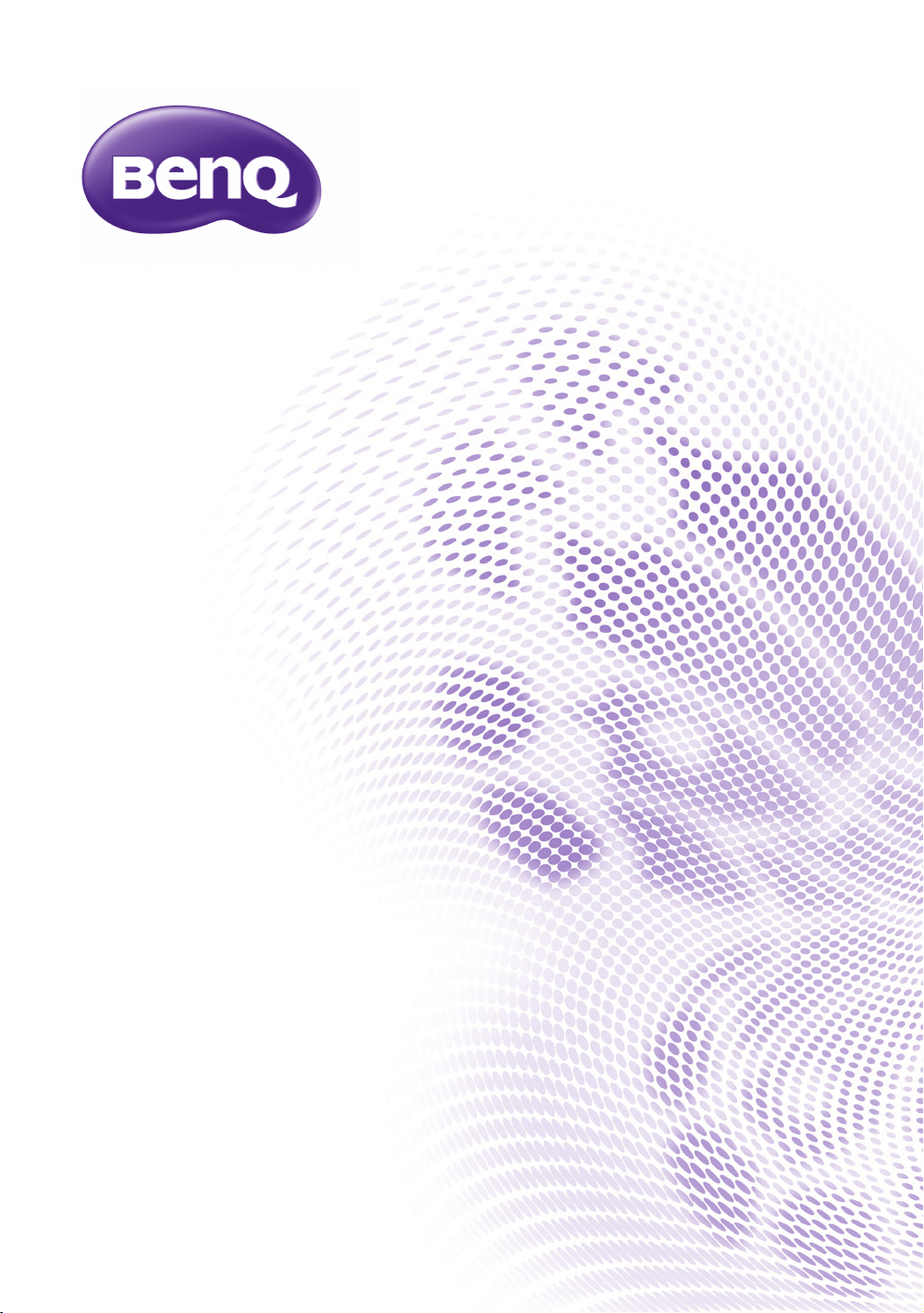
SX930/SU931
Цифровой проектор
Руководство пользователя
Page 2
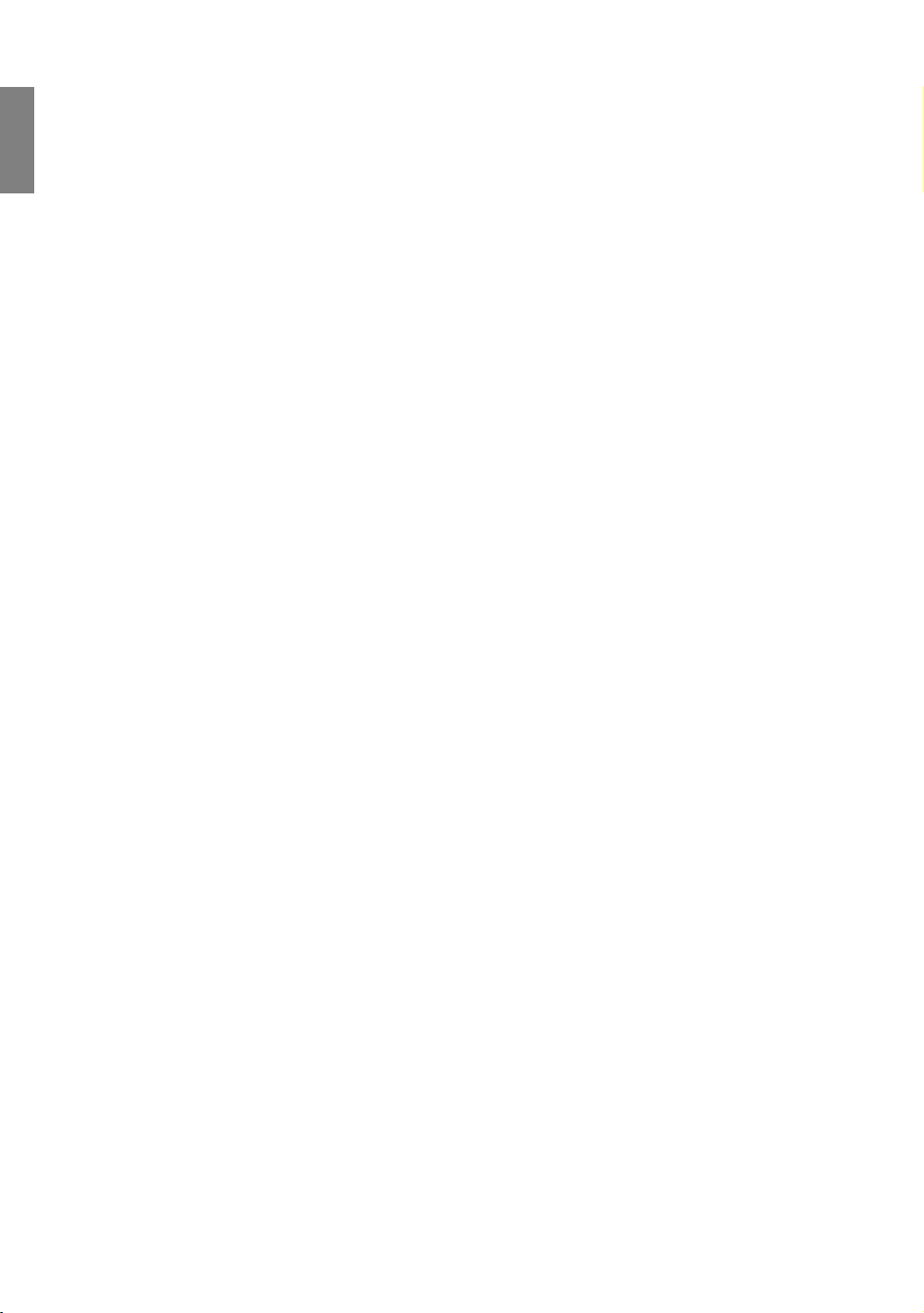
Русский
Содержание
Важные правила техники
безопасности..........................3
Обзор........................................6
Комплект поставки ............................ 6
Батарейки для пульта ДУ ................. 7
Работа пульта ДУ.............................. 7
Функциональные возможности
проектора........................................... 8
Внешний вид проектора ................... 9
Элементы управления
и функции......................................... 10
Панель управления ........................10
Пульт ДУ ..........................................11
Расположение
проектора ..............................13
Выбор местоположения.................. 13
Выбор размера проецируемого
изображения.................................... 14
Размеры проецируемого
изображения....................................15
Смещение проекционных линз ......17
Подключение
к видеооборудованию ........18
Подготовка.......................................18
Подключение устройств HDMI .......18
Подключение устройств MHL.........19
Подключение устройств S-Video ...19
Подключение видеоустройств .......20
Подключение компьютера..............21
Подключение монитора..................21
Использование
проектора ..............................22
Включение проектора ..................... 22
Выбор источника сигнала............... 23
Порядок работы с меню ................. 24
Защита проектора........................... 25
Использование троса безопасности
сзамком...........................................25
Защита паролем .............................25
Настройка проецируемого
изображения.................................... 28
Настройка угла проецирования ....28
Автоматическая настройка
изображения................................... 28
Точная настройка размера
ирезкости изображения ................ 28
Коррекция искажения
изображения................................... 29
Использование стандартного или
пользовательского режимов........... 31
Точная настройка качества
изображения ....................................34
Дополнительная настройка качества
изображения ....................................35
Выбор формата изображения ........38
Настройка цвета стены................... 40
Скрытие изображения.....................40
Блокировка кнопок управления ......40
Фиксация изображения ...................41
Регулировка звука ........................... 41
Использование тестового
шаблона ...........................................42
Использование обучающих
шаблонов .........................................43
Настройка режима лампы............... 44
Управление проектором через
проводную локальную сеть ............45
Эксплуатация в условиях большой
высоты..............................................49
Выключение проектора...................50
Экранные меню
(OSD) .................... 51
Дополнительная
информация ......................... 61
Уход за проектором.........................61
Сведения о лампе ........................... 62
Данные о времени работы
лампы.............................................. 62
Продление срока службы
лампы.............................................. 62
Срок замены лампы....................... 63
Замена лампы ................................ 64
Индикаторы .................................... 67
Поиск и устранение
неисправностей ...............................68
Технические характеристики.......... 69
Гарантия и авторские
права...................................... 75
2 Содержание
Page 3
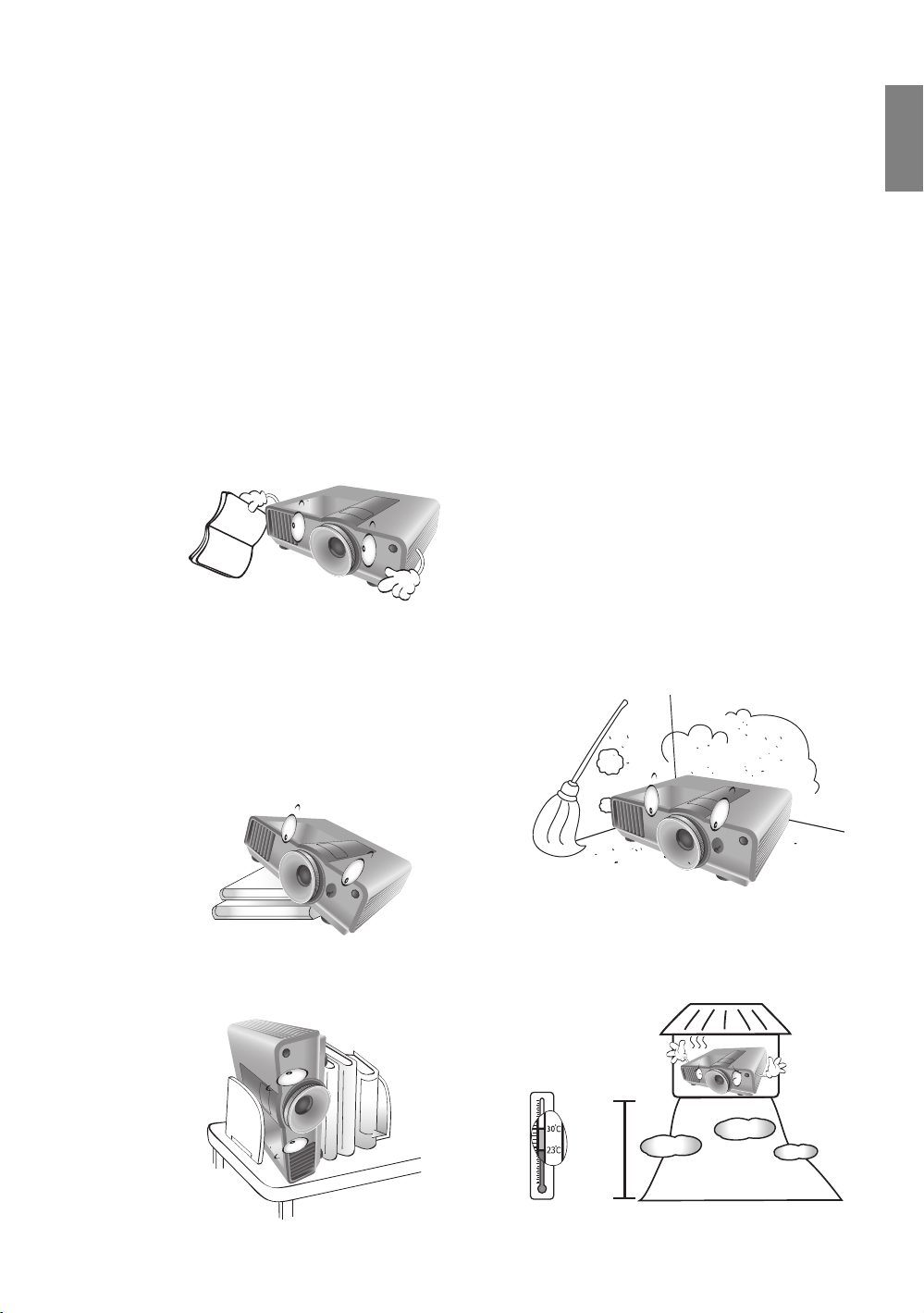
Благодарим вас за приобретение проектора BenQ! Он был создан для того, чтобы
4920-
9840
футов
доставить вам удовольствие при просмотре видео на системе домашнего кинотеатра. Для
получения оптимальных результатов, внимательно прочтите данное руководство. Здесь
вы найдете информацию о системе меню управления и эксплуатации данного проектора.
Важные правила техники безопасности
Данный проектор разработан и протестирован в соответствии с последними стандартами
по безопасности оборудования для информационных технологий. Тем не менее, для
безопасного использования этого аппарата необходимо выполнять все инструкции,
указанные в данном руководстве и на самом проекторе.
Русский
1. Перед работой с проектором обязательно
прочтите данное руководство пользователя.
Храните данное руководство в надежном
месте для использования в дальнейшем.
2. Во время работы проектор должен быть
установлен на ровной горизонтальной
поверхности.
- Не ставьте проектор на неустойчивую
поверхность, стойку или стол, поскольку он
может упасть и быть поврежден;
- Не размещайте рядом с проектором легко
воспламеняющиеся предметы;
- Наклон влево или вправо не должен превышать
10 градусов, а наклон вперед или назад –
15 градусов.
3. Запрещается устанавливать проектор
вертикально на торец. Это может привести
кпадению проектора и его повреждению или
выходу из строя.
4. Не устанавливайте проектор
вследующих местах:
- местах с недостаточной вентиляцией
или ограниченном пространстве.
Расстояние от стен должно быть не
менее 50 см, а вокруг проектора
должна обеспечиваться свободная
циркуляция воздуха;
- В местах с повышенной температурой,
например в автомобиле с закрытыми
окнами.
- В местах с повышенной влажностью,
запыленностью или задымленностью,
где возможно загрязнение оптических
компонентов, которое приведет
к сокращению срока службы проектора
и затемнению изображения;
- Рядом с пожарной сигнализацией;
- В местах с температурой окружающего
воздуха выше 40°C/104°F.
- В местах, которые находятся на высоте
более 1500 метров/4920 футов над
уровнем моря.
Важные правила техники безопасности
3
Page 4
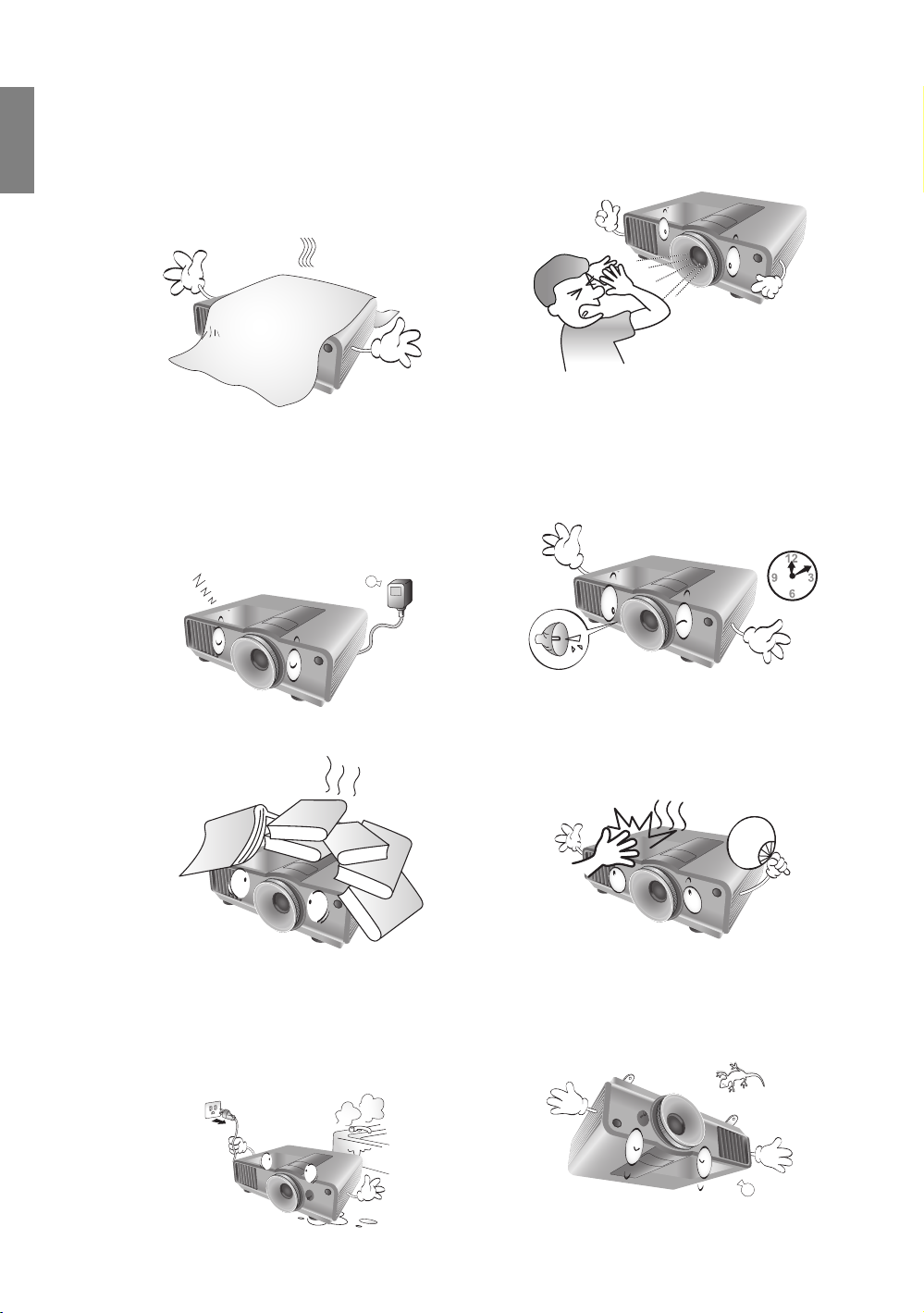
Русский
5. Не закрывайте вентиляционные отверстия
проектора во время работы (и даже
врежиме ожидания):
- Не прикрывайте ничем проектор;
- Не устанавливайте проектор на одеяло
идругую мягкую поверхность.
9. Запрещается смотреть в объектив во
время работы проектора. Это может
нанести вред вашему зрению.
6. Там, где могут происходить изменения
напряжения в ±10вольт рекомендуется
подключать проектор через стабилизатор
напряжения, фильтр для защиты от
перенапряжении или источник
бесперебойного питания (ИБП),
в зависимости от того, что больше
подходит для вашего случая.
7. Запрещается вставать на проектор
иразмещать на нем какие-либо предметы.
10. Не
используйте лампы сверх
установленного срока службы. При работе
сверх установленного срока службы лампа
может разбиться, хотя это может
произойти в достаточно редких случаях.
11. В процессе работы лампа проектора
сильно нагревается. Перед заменой
лампы необходимо дать проектору остыть
в течение
приблизительно 45 минут.
8. Не ставьте емкости с жидкостью на
проектор или рядом с ним. При попадании
пролитой жидкости в проектор гарантия
аннулируется. В случае попадания
жидкости выньте вилку шнура питания из
розетки и обратитесь в сервисный центр
BenQ для обслуживания проектора.
4
Важные правила техники безопасности
12. Данный проектор предусматривает
возможность зеркального отображения
при креплении под потолком.
Для монтажа
используйте только монтажный набор
BenQ для крепления на потолке.
Page 5
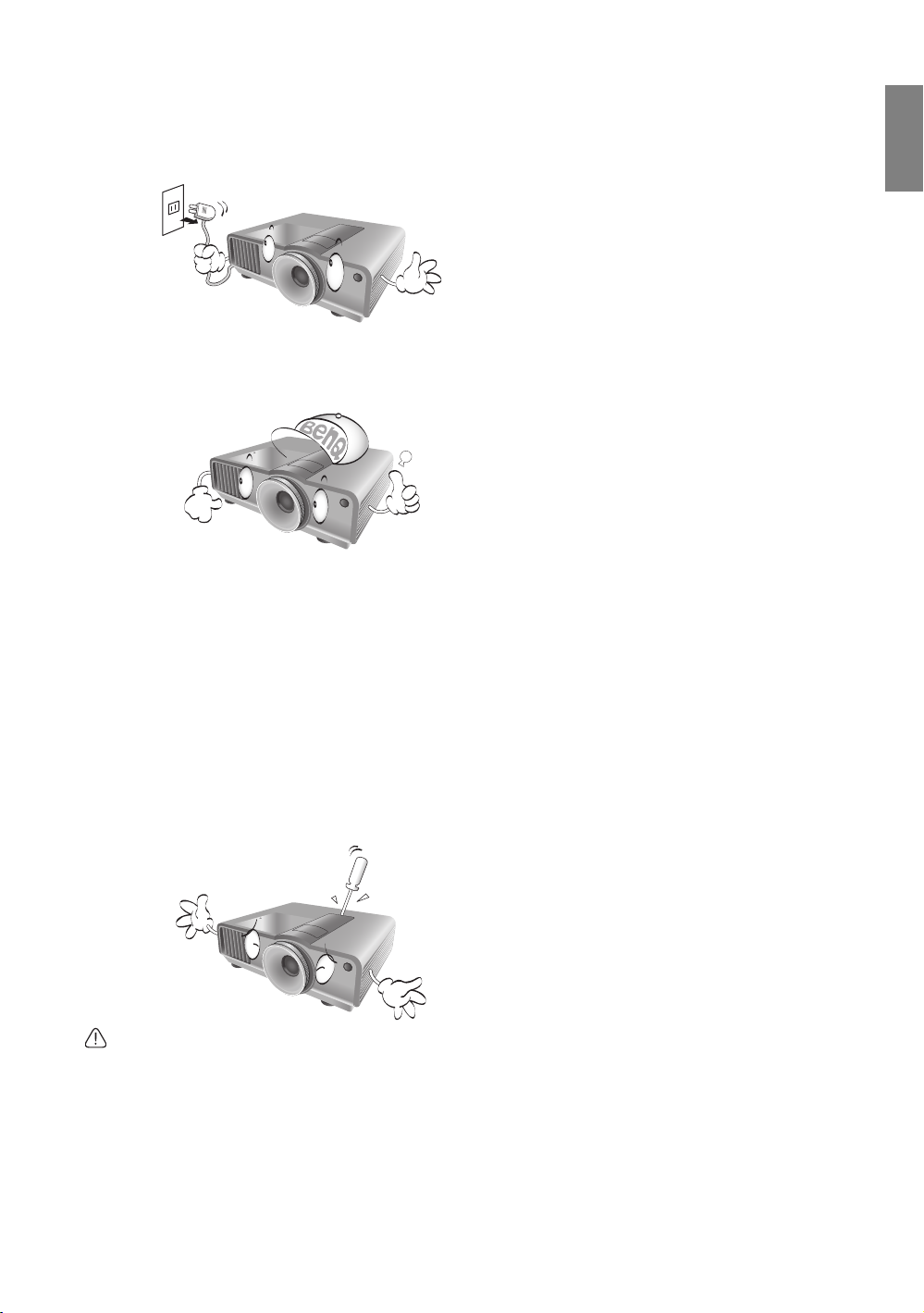
13. Никогда не пытайтесь заменить сборку
лампы в проекторе до того, как она
остынет и не отключив проектор от сети.
14. Если вы думаете, что есть необходимость
в обслуживании или ремонте проектора,
обращайтесь только
кквалифицированным специалистам.
15. Не пытайтесь самостоятельно разбирать
проектор. Внутри проектора присутствует
опасное высокое напряжение, которое
может стать причиной
случайном контакте с деталями,
находящимися под напряжением.
Единственным элементом, обслуживание
которого может осуществляться
пользователем, является лампа, имеющая
отдельную съемную крышку. См. стр. 63
Ни при каких обстоятельствах не следует
открывать или снимать какие-либо другие
крышки. Для выполнения обслуживания
обращайтесь исключительно
кквалифицированным специалистам.
смерти при
Русский
Образование конденсата
Никогда не включайте проектор сразу
после того, как вы принесли его из
холодного места в теплое. Если проектор
подвержен воздействию таких изменений
температуры, возможно образование
конденсата на важных внутренних деталях.
Во избежание получения возможных
повреждений проектора не используйте
проектор в течение как минимум 2 часов
при резкой смене температур.
Избегайте контакта с летучими
жидкостями
Не используйте летучие жидкости, такие
как инсектициды или некоторые виды
чистящих средств в непосредственной
близости от проектора. Избегайте
продолжительного контакта проектора
срезиновыми или пластиковыми
продуктами. Они могут оставить следы на
поверхности отделки. Протирая проектор
чистящей салфеткой с химикатами,
соблюдайте правила техники безопасности
при работе с чистящим средством.
Утилизация
Этот продукт содержит некоторые
материалы, которые могут наносить вред
здоровью человека и окружающей среде.
• Свинец, который содержится в припое.
• Ртуть, которая используется в лампе.
По вопросам утилизации продукта или
использованных ламп обратитесь
вместные органы власти и узнайте
правила утилизации.
Уведомление
Сохраните оригинальную упаковку для
возможных транспортировок в будущем. Если
нужно упаковать проектор после
использования установите линзу проектора
всоответствующее положение, проложите
вокруг линзы прокладку и подложите подкладку
под линзы и проектор во избежание
повреждения проектора во время
транспортировки.
Важные правила техники безопасности
5
Page 6
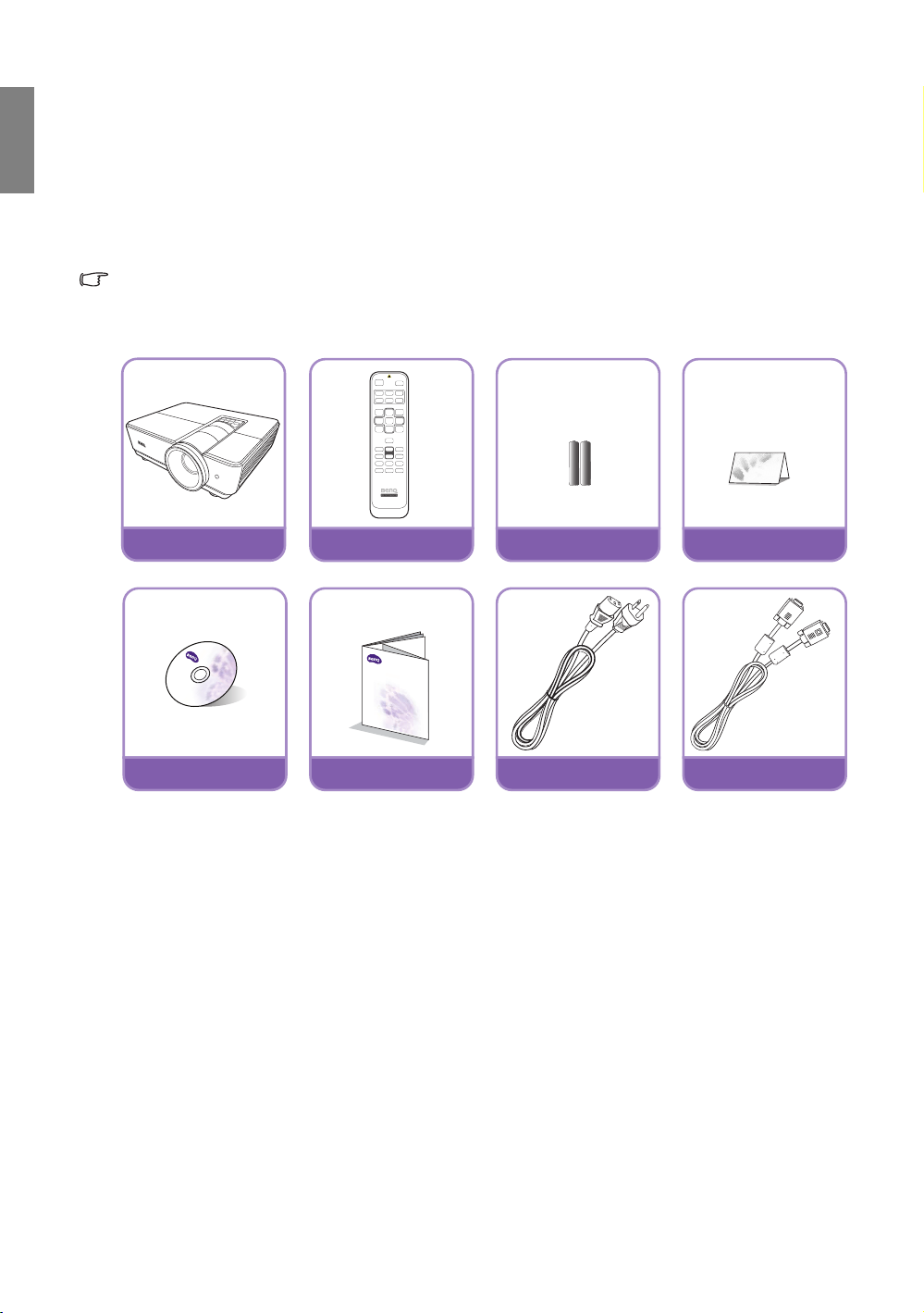
Русский
Проектор
Пульт ДУ
Батарейки
Гарантийный талон
Руководство
Краткое руководство
Сетевой кабель
Кабель VGA
Обзор
Комплект поставки
Осторожно распакуйте комплект и убедитесь в наличии всех указанных ниже деталей.
Некоторые из этих деталей могут отсутствовать, в зависимости от региона покупки.
Проверьте, пожалуйста, место покупки.
В разных регионах некоторые аксессуары могут отличаться друг от друга.
Гарантийный талон прилагается только для некоторых регионов. Для получения более подробной
информации обратитесь к поставщику.
Digital Projector
Quick Start Guide
6
Обзор
Page 7
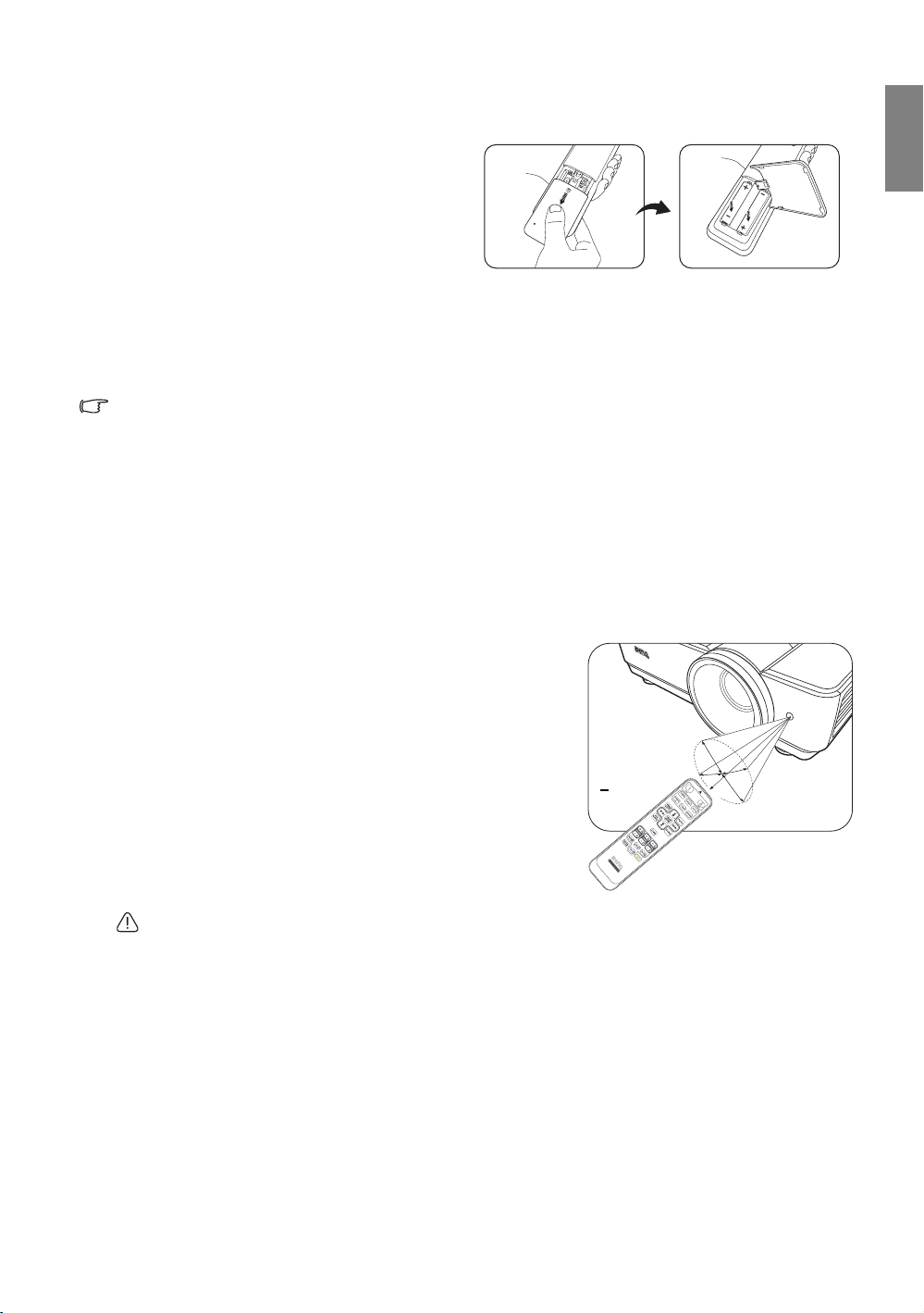
Батарейки для пульта ДУ
Приблизительно
+
30
1. Чтобы открыть крышку элементов
питания, переверните пульт ДУ нижней
частью вверх. Надавите кончиком
большого пальца на крышку и плавно
сдвиньте ее вверх в направлении,
указанном стрелкой. Крышка снимется.
2. Извлеките имеющиеся элементы
питания (при необходимости)
и установите два элемента AAA, соблюдая полярность элементов, как показано на
основании отсека элементов. Положительный полюс элемента (+) направлен
кположительному, а отрицательный (-) направлен к отрицательному.
3. Устано в и те крышку на место. Для этого совместите ее с корпусом и плавно задвиньте
в прежнее положение. Прекратите перемещение, когда услышите щелчок.
Примечания по обращению с батарейками
• Не используйте вместе старые и новые батарейки и батарейки разных типов.
• Старайтесь не оставлять пульт ДУ и элементы питания в условиях повышенной температуры
или влажности - например, на кухне, в ванной, сауне, солярии или в автомобиле с закрытыми
стеклами.
• Утилизируйте использованные элементы питания в соответствии с инструкцией изготовителя
иместными экологическими
• Если вы не будете использовать пульт ДУ в течение продолжительного периода времени,
извлеките батарейки во избежание повреждений и возможной утечки электролита из батареек.
нормами.
Работа пульта ДУ
Русский
• Убедитесь в том, что между пультом ДУ
и инфракрасными (ИК) датчиками
проектора нет ничего, что могло бы
помешать ИК лучу от пульта ДУ дойти
до проектора.
• Радиус действия пульта ДУ составляет
до 8метров, а угол действия ИК луча –
30градусов от центра ИК луча.
Направлять луч нужно непосредственно
на проектор;
однако большинство
экранов также отражают ИК луч на
проектор.
Монтаж проектора под потолком
Мы желаем вам многих часов приятной работы с проектором BenQ. Поэтому, для предотвращения
травм и повреждения оборудования, просим вас соблюдать следующие правила техники
безопасности.
При необходимости монтажа проектора под потолком настоятельно рекомендуется использовать
правильно подобранный комплект для потолочного монтажа проектора BenQ, а также проверять
безопасность и надежность установки.
Применение комплектов для потолочного монтажа
проектора вследствие неправильного крепления или использования болтов неподходящего
диаметра или длины.
Комплект BenQ для потолочного монтажа проектора можно приобрести там же, где был приобретен
проектор BenQ. Компания BenQ рекомендует также отдельно приобрести защитный кабель,
совместимый с замком типа Kensington, и надежно прикрепить его к предусмотренному на
проекторе разъему для
предотвратить падение проектора в случае его отсоединения от монтажного кронштейна.
замка Kensington и к основанию монтажного кронштейна. Это позволит
других производителей повышает риск падения
Обзор
7
Page 8
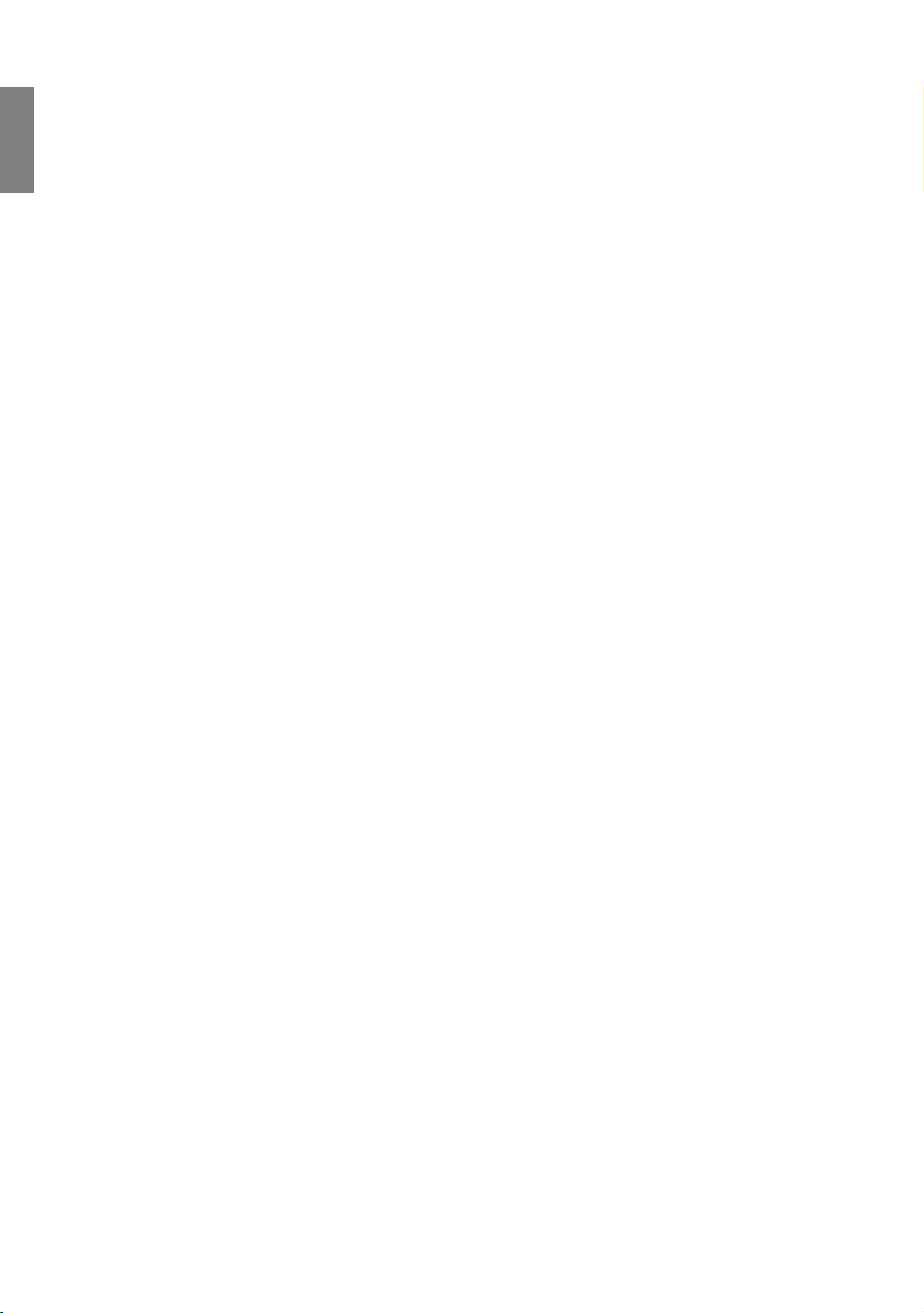
Русский
Функциональные возможности проектора
• Разрешение WUXGA
Проектор совместим с HDTV с разрешением WUXGA, обеспечивая 1920 x 1200
пикселей при собственном разрешении. (для модели SU931)
• Высококачественное изображение
Проектор обеспечивает прекрасное качество изображения благодаря высокому
разрешению, превосходной яркости домашнего кинотеатра, сверхвысокой
контрастности, естественным цветам и глубокой шкале яркости.
• Высокая яркость
Проектор отличается сверхвысокой яркостью при использовании одной лампы и имеет
отличное качество изображения при естественном освещении, что превосходит
рабочие характеристики обычных проекторов.
• Глубокая шкала яркости
При просмотре в условиях плохого освещения автоматическое управление гаммой
обеспечивает прекрасную яркость отображения, которая выделяет детали,
находящиеся в тени в ночных и темных сценах.
• Большое разнообразие входов и видеоформатов
Проектор имеет множество входов для подключения видеооборудования или ПК,
включая композитный видеосигнал, S-Video, HDMI, ПК и переключатель выходов для
подключения автоматизированного экрана и внешних систем освещения.
• Поддержка функции 3D
Проектор оснащен поддержкой сигналов формата 3D, которая позволяет
просматривать фильмы, видео и спортивные состязания в более реалистичном
трехмерном формате.
• Встроенный обучающий шаблон
Проектор имеет встроенные обучающие шаблоны, которые включают в себя
«Составление письма», «Рабочий лист» и «Координатную сетку», для упрощения
обучения.
• Коррекция настройки по углам
Гибкий и удобный способ устранения искажения изображения с помощью настройки
каждого угла изображения отдельно, если проецируемое изображение находится на
ограниченной или неровной поверхности.
8
Обзор
Page 9
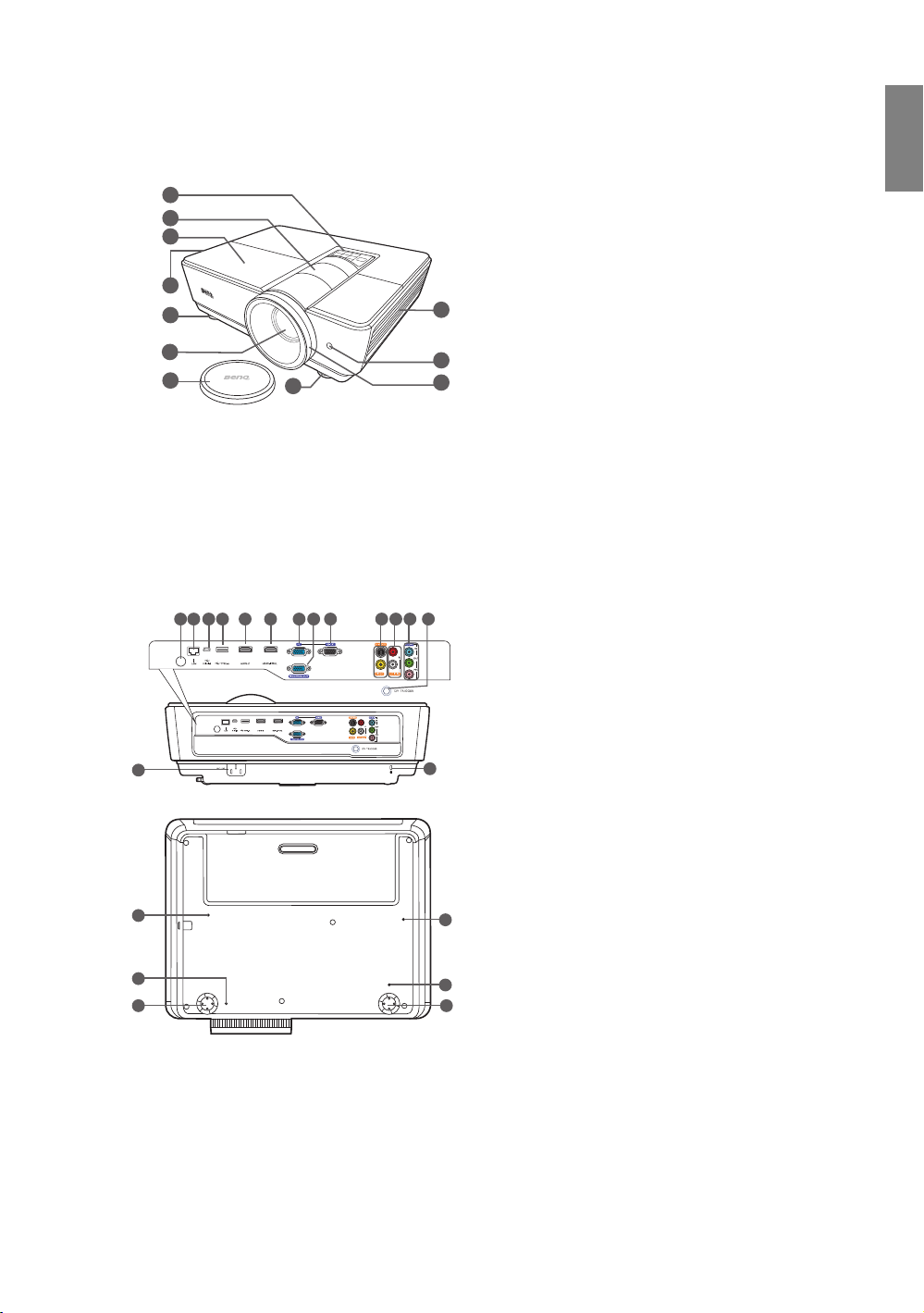
Внешний вид проектора
24
26
26
25
26
26
11 12 14
15 16
13
17
1918 20 21 22 23
5 5
Подробнее см. «Подключение
к видеооборудованию» на стр.18.
Вид спереди и сверху
Русский
1
2
3
4
5
6
7
Вид сзади и снизу
1. Панель управления (подробную
информацию см. в разделе «Панель
управления» на стр.10)
2. Крышка смещения объектива
3. Крышка лампы
8
4. Вентиляционное отверстие (выпуск
теплого воздуха)
5. Регулируемые ножки
9
5
10
6. Проекционный объектив
7. Крышка объектива
8. Вентиляционное отверстие (впуск
охлаждающего воздуха)
9. Передний инфракрасный датчик ДУ
10.Регулятор масштаба и кольцо
фокусировки
11. Задний инфракрасный датчик ДУ
12.Вход LAN RJ45
13.Порт USB Mini-B
14.Порт USB, типA
15.Порт HDMI-2
16.Порт HDMI-1/MHL
17.Разъем входного сигнала RGB (ПК)/
компонентного видеосигнала (YPbPr/
YCbCr)
18.Разъем выходного сигнала RGB
19.Порт управления RS-232
Используется для связи с ПК или
системой управления/автоматической
системой домашнего кинотеатра.
20.Входной разъем S-Video
Входной видеоразъем
21.Входной аудиоразъем (лев./прав.)
22.Входной аудиоразъем
Выходной аудиоразъем
Микрофонный
разъем
23.Выход 12В постоянного тока
Используется для подключения таких
внешних устройств, таких как
электрический экран, устройства
управления освещением и т.п. Для
получения инструкций по подключению
этих устройств обратитесь к поставщику.
24.Разъем питания перем. тока
25.Разъем для замка Kensington
26.Отверстия для потолочного монтажа
Обзор
9
Page 10
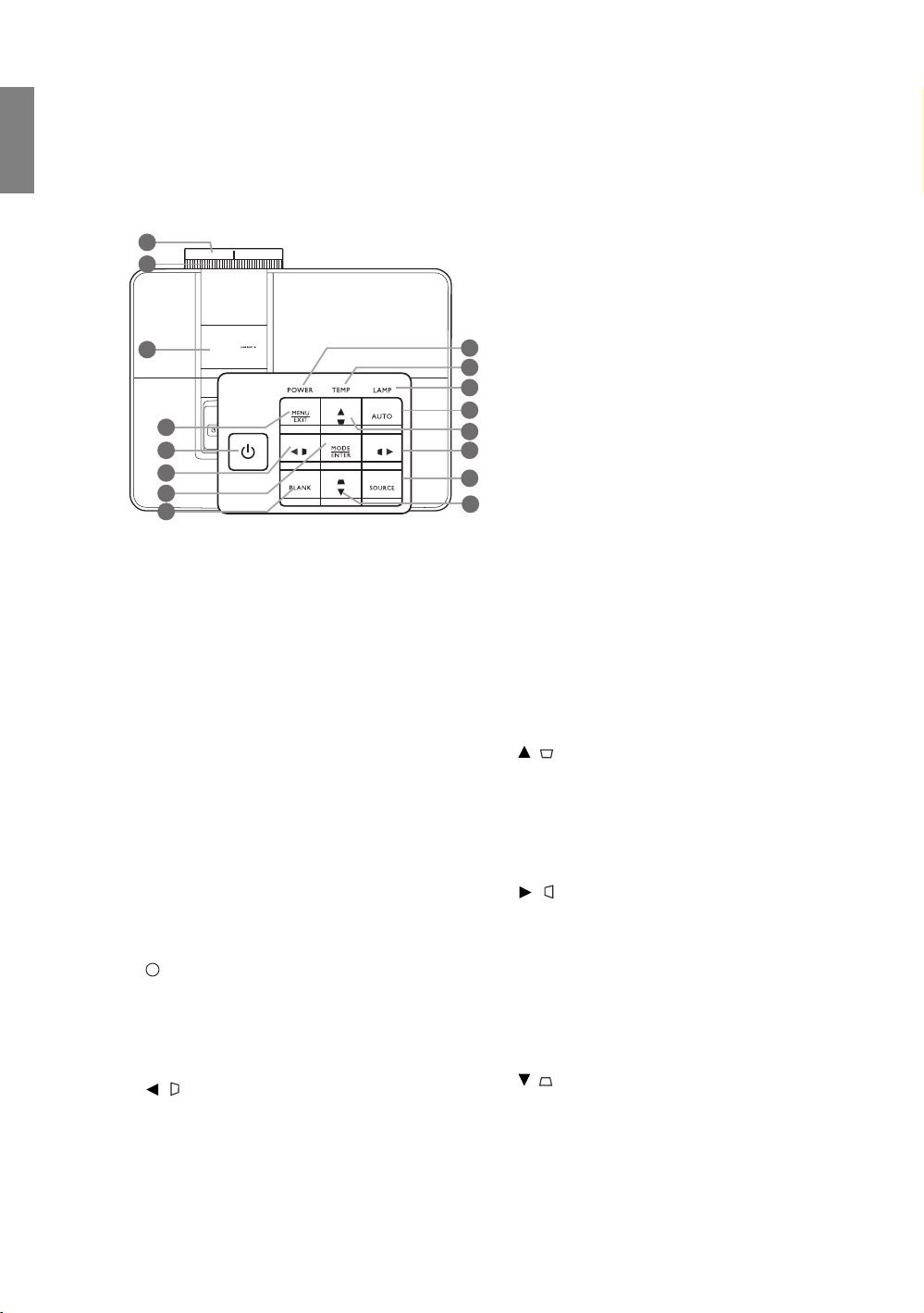
Русский
I
I
Элементы управления и функции
Панель управления
7. MODE/ENTER (режим/ввод)
1
2
3
4
5
6
7
8
1. Кольцо фокусировки
Регулировка фокусного расстояния
объектива для проецируемого
изображения.
2. Регулятор масштаба
Регулирует размер изображения.
3. Крышка смещения объектива
Доступ к муфте смещения объектива.
Подробную информацию см. в разделе
«Смещение проекционных линз» на
стр.17.
4. MENU/EXIT (меню/выход)
Вывод и отключение экранного меню
(OSD).
Возврат в предыдущее меню OSD,
выход и сохранение любых изменений,
выполненных с помощью экранного
меню (OSD).
5. POWER (питание)
Выполняет те же действия, что
и POWER (питание) на пульте ДУ.
Переключает проектор между режимами
ожидания и включения.
6. / влево
Уменьшение горизонтального значения
трапецеидальности.
Когда отображается экранное
меню
(OSD), выполняется переход к левому
элементу.
10
11
12
13
14
15
16
Когда экранное меню (OSD) отключено,
позволяет последовательно выбирать
доступные предварительно заданные
настройки изображения для каждого
входа.
Когда отображается OSD, позволяет
9
выбирать выделенные пункты меню
OSD.
8. BLANK (Пустой экран)
Используется для отключения
проецируемого изображения.
9. Индикатор питания POWER
Горит или мигает во время работы
проектора.
10.Индикатор температуры TEMP
Загорается при перегреве проектора.
11. Индикатор лампы
LAMP
Горит или мигает в случае нарушения
нормальной работы лампы.
12.AUTO (авто)
Автоматический выбор оптимальных
параметров изображения при
использовании сигнала с ПК.
13. / вверх
Увеличение вертикального значения
трапецеидальности.
Когда отображается экранное меню
(OSD), выполняется переход к верхнему
элементу.
14. / вправо
Увеличение горизонтального значения
трапецеидальности.
Когда отображается экранное меню
(OSD), выполняется переход к левому
элементу.
15.SOURCE (источник)
Переключение на следующий источник.
16. / вниз
Уменьшение вертикального значения
трапецеидальности.
Когда отображается экранное меню
(OSD), выполняется переход
к следующему элементу.
10
Обзор
Page 11
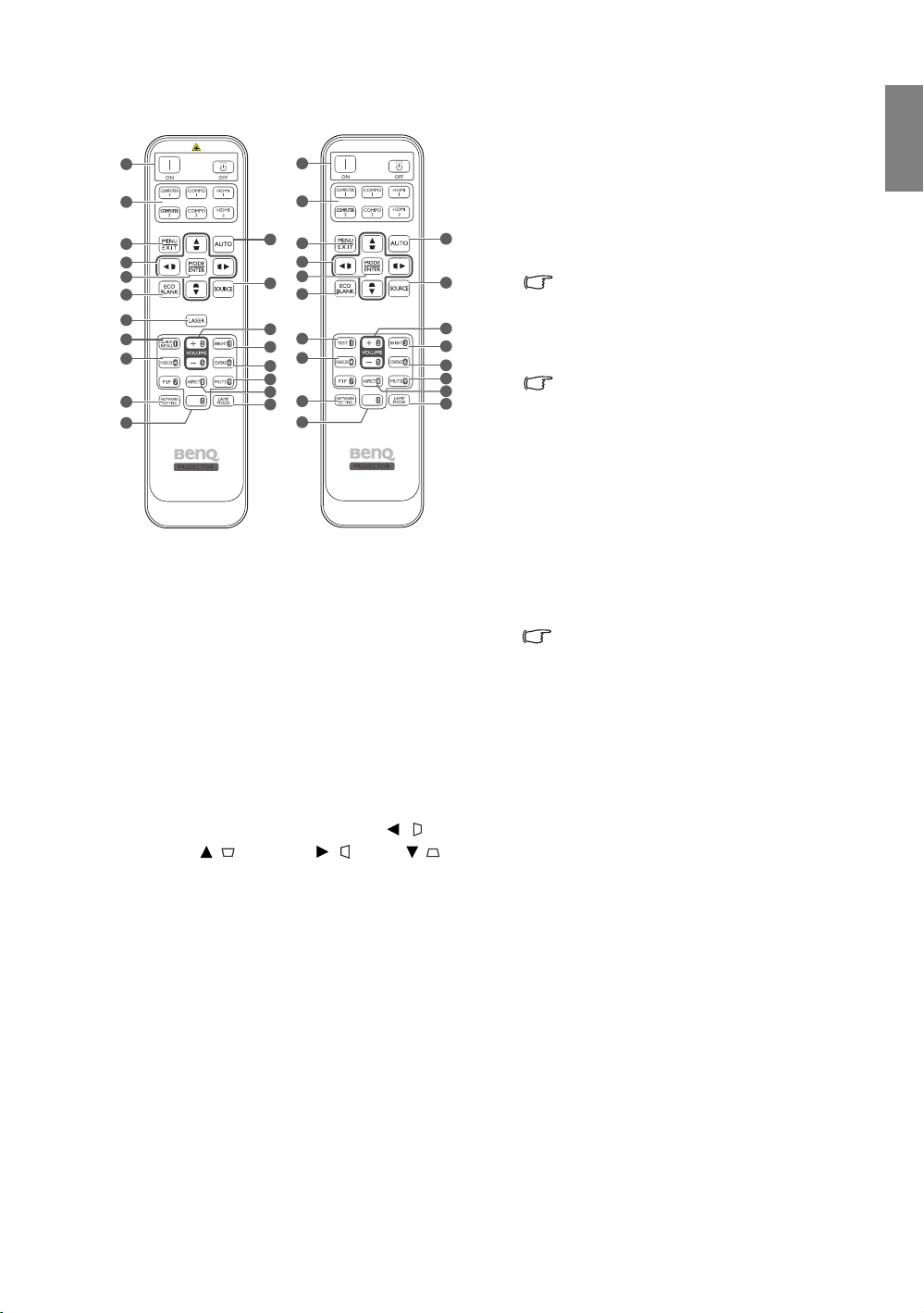
Пульт ДУ
Только для региона Японии
1
2
3
4
5
6
7
8
9
10
11
1. Питание ON (ВКЛ.)/OFF (ВЫКЛ.)
Переключение проектора между
режимами ожидания и эксплуатации.
2. Кнопки выбора источника сигнала
Выбор источника входного сигнала для
отображения.
3. MENU/EXIT (меню/выход)
Вывод экранного меню (OSD). Переход
к предыдущему экранному меню и выход
с сохранением настроек меню.
Кнопки со стрелками/кнопки коррекции
4.
трапецеидальности (влево /,
вверх / , вправо /, вниз /)
Перемещение выделения пунктов
экранного меню (OSD) в направлении
нажатой стрелки, когда меню OSD
активно.
Ручная коррекция искажений
изображения в результате проекции под
углом.
5. MODE/ENTER (режим/ввод)
Активизация выбранного пункта
экранного меню (OSD).
Выбор доступного режима изображения
в зависимости от выбранного входного
сигнала.
1
2
12
3
4
5
13
6
14
8
15
9
16
17
18
10
19
11
6. BLANK (Пустой экран)
Используется для отключения
проецируемого изображения
7. LASER (лазер)
12
13
Лазерная указка для проведения
презентаций.
Не доступно для региона Японии.
8. QUICK INSTALL (быстрая установка)
14
15
16
17
18
19
Отображение страницы быстрой
установки.
Данная клавиша – «TEST (тест)» для
пультов ДУ в регионе Японии. Данная
функция аналогична Быстрой
установке.
9. FREEZE (стоп-кадр)
Фиксация проецируемого изображения.
10.NETWORK SETTING (сетевые
настройки)
Напрямую вводит настройки сети.
11. Цифровые кнопки
Ввод цифр в сетевых настройках.
Цифровые кнопки 1, 2, 3, 4 также
можно нажимать при запросе на ввод
пароля.
12.AUTO (авто)
Автоматический выбор оптимальных
параметров изображения.
13.SOURCE (источник)
Выбор источника входного сигнала для
отображения.
14.VOLUME+ (увеличение громкости)/
VOLUME- (уменьшение громкости)
Регулирует громкость звука.
15.BRIGHTNESS (яркость)
Используется для регулировки яркости.
16.CONTRAST (контрастность)
Используется для регулировки
контрастности.
17.MUTE (отключение звука)
Включение и выключение звука
проектора.
18.ASPECT (формат)
Выбор соотношения сторон экрана.
19.LAMP MODE (режим лампы)
Выбирает предпочтительный
лампы.
Русский
.
режим
Обзор
11
Page 12
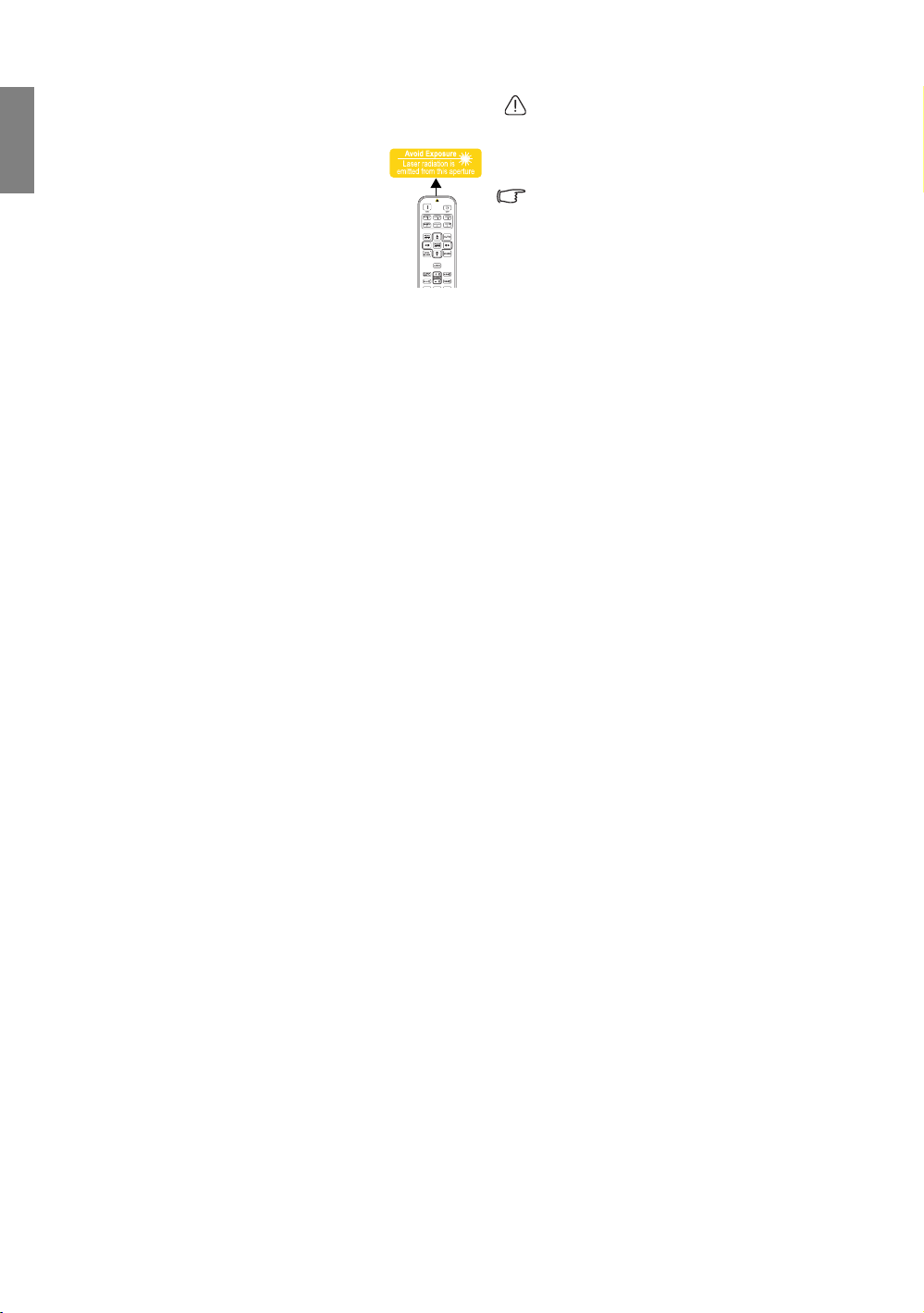
Русский
Использование лазерной указки
(LASER (лазер))
Лазерная указка используется
при проведении презентаций.
При нажатии кнопки появляется
луч красного света и загорается
красный светодиодный
индикатор.
Запрещается смотреть в окно излучения
лазера и направлять лазерный луч на
себя идругих людей. Перед началом
использования пульта ДУ прочтите
предупреждения на его задней стороне.
• PIP Не доступно для данной модели.
• Функции кнопок COMPUTER2
(компьютер2) и COMPO2 (компонент2)
недоступны для данной модели.
Лазерная указка – это не
игрушка. Родители должны помнить об
опасности энергии лазерного луча и хранить
пульт ДУ в недоступном для детей месте.
12
Обзор
Page 13
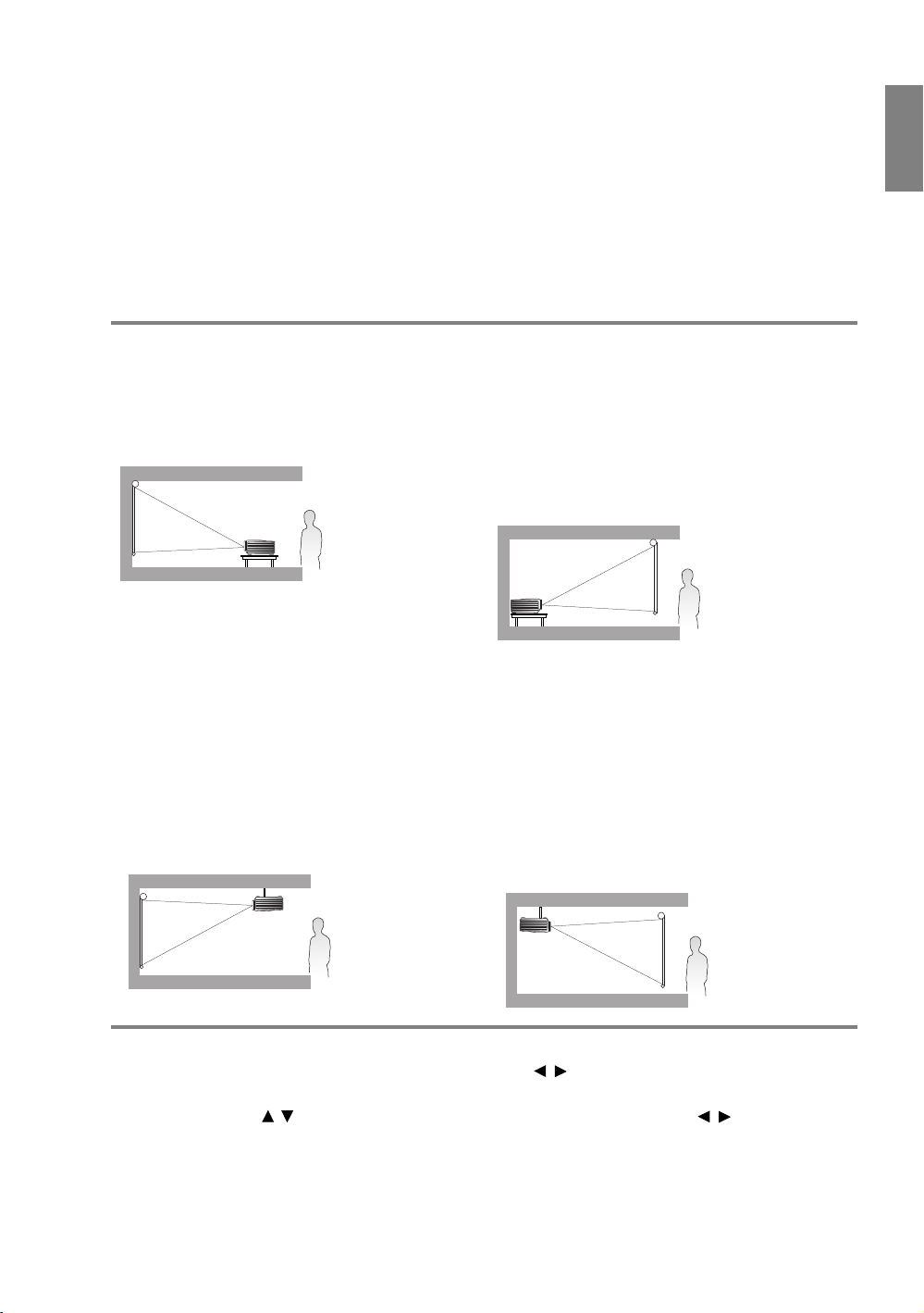
Расположение проектора
Выбор местоположения
Проектор рассчитан на установку в одном из следующих четырех положений.
Выбор места расположения зависит от планировки помещения и предпочтений
пользователя. Следует учитывать размер и расположение экрана, местоположение
подходящей сетевой розетки, а также расположение остального оборудования
и расстояние от него до проектора.
Русский
1. Спереди:
Проектор располагается на полу или на
столе перед экраном. Это наиболее
распространенный способ расположения,
обеспечивающий быстроту установки
и мобильность.
2. Спер. потолок:
При данном способе расположения
проектор подвешивается в перевернутом
положении под потолком перед экраном.
Для монтажа проектора под потолком
необходимо приобрести у поставщика
комплект BenQ для потолочного монтажа.
*После включения проектора установите
настройку Спер. потолок.
3. Сзади:
Проектор располагается на столе позади
экрана.
Для установки в этом положении требуется
специальный экран для проецирования
сзади.
*После включения проектора установите
настройку Сзади.
4. Сзади потолок:
При данном способе расположения
проектор подвешивается в перевернутом
положении под потолком за экраном.
Для установки в этом положении требуется
специальный экран для проецирования
сзади и комплект для потолочного монтажа
производства BenQ.
*После включения проектора установите
настройку Сзади потолок.
*Для программной настройки положения проектора:
1. Нажмите MENU/EXIT (меню/выход), затем нажимайте /, пока не будет выбрано меню
НАСТРОЙКИ СИСТЕМЫ: Основные.
2. Нажмите кнопку / для выбора пункта Установка проектора и нажимайте / до тех пор, пока
не будет выбрано нужное положение.
Расположение проектора
13
Page 14
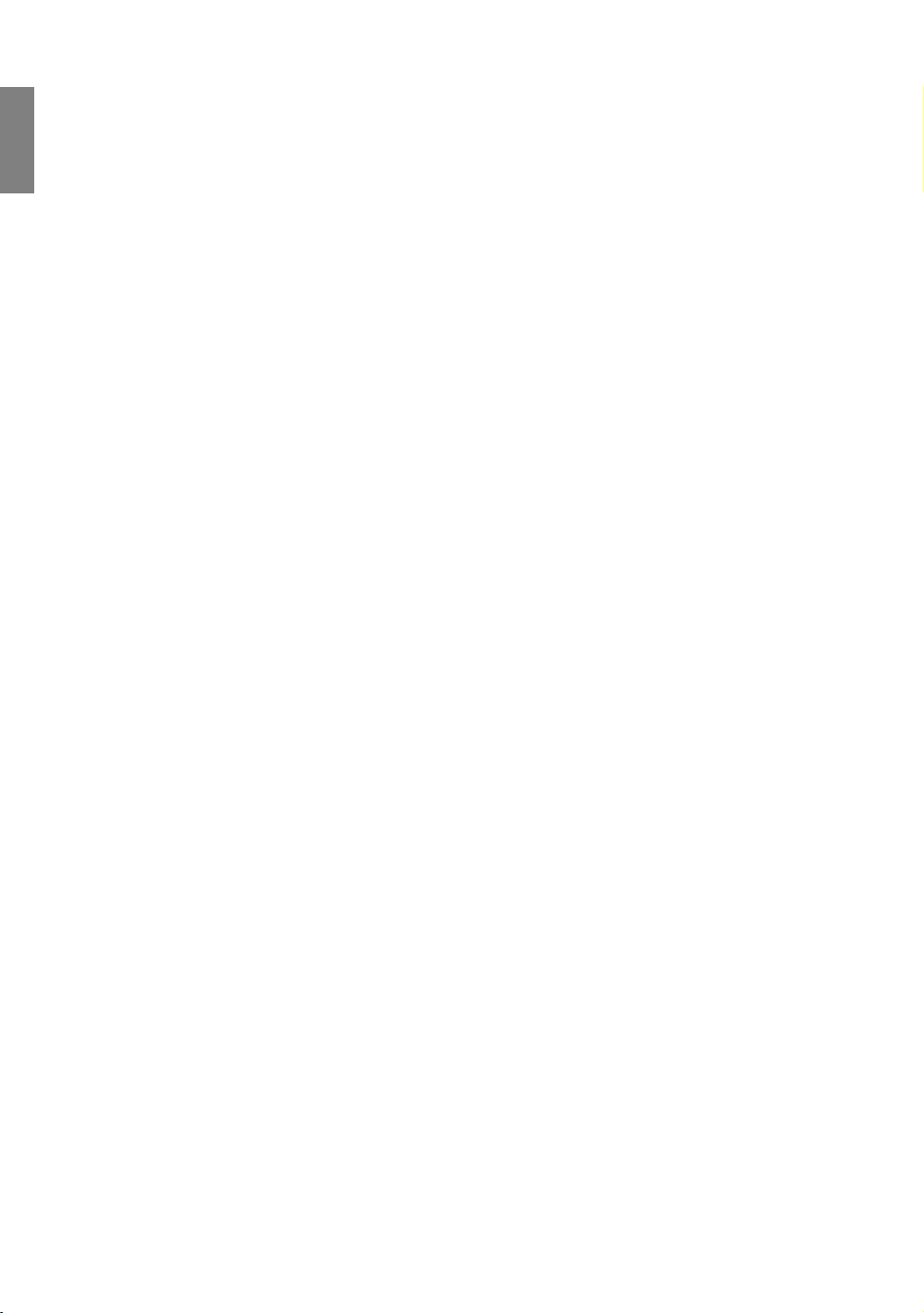
Русский
Выбор размера проецируемого изображения
Размер проецируемого изображения зависит от расстояния между объективом проектора
и экраном, настройки масштабирования и видеоформата. На схемах стр. 15 – 16
представлены рекомендации для расстояний проецирования и размеров экрана.
В этом проекторе есть подвижные линзы. Подробную информацию см. в разделе
«Смещение проекционных линз» на стр.17. Значения схемы вертикального смещения
представлены на
смещении линз вверх или вниз.
При установке проектора в другое положение (отличающееся от рекомендуемого)
потребуется установить соответствующий угол наклона вверх или вниз, чтобы
сцентрировать изображение на экране. В таких случаях может происходить искажение
изображения. При искажении используйте функцию коррекции трапецеидальности.
Подробную информацию см. в разделе «Коррекция искажения изображения» на стр.29.
стр. 15 – 16 в таблицах с размерами, полученными при полном
14
Расположение проектора
Page 15
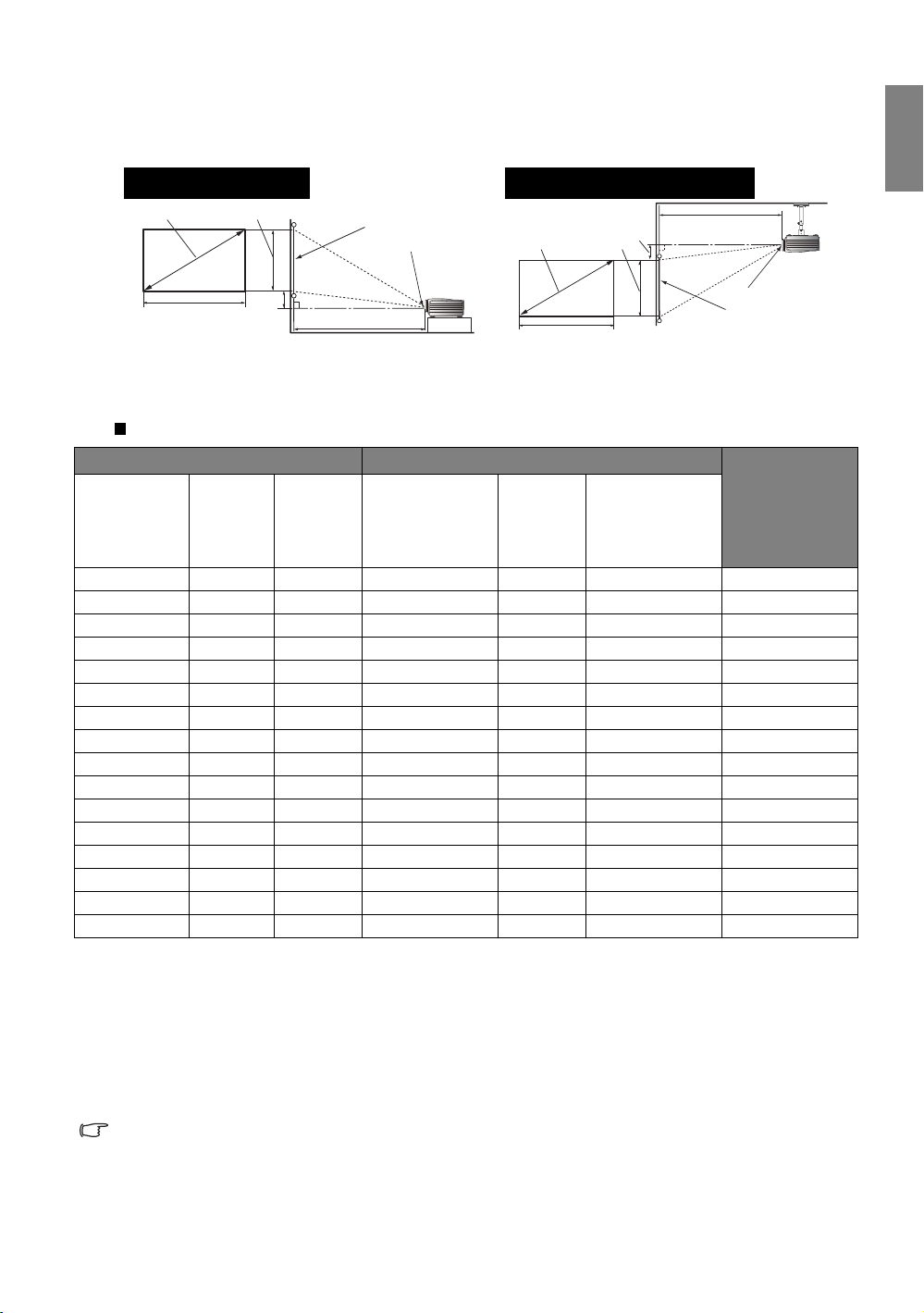
Размеры проецируемого изображения
Установка на полу
<F>: Экран <G>: Центр объектива
Установка под потолком
<F>: Экран <G>: Центр объектива
Установка для формата изображения 16:10
Русский
<A>
<C>
SU931
Для формата экрана 16:10 и проецируемого изображения 16:10
Размеры экрана Расстояние проецирования <D> [см]
Диагональ
<A>
[дюймы
(мм)]
60 (1524) 81 129 139 180 221 4,0
70 (1778) 94 151 162 210 258 4,7
80 (2032) 108 172 185 240 295 5,4
90 (2286) 121 194 208 270 332 6,1
100 (2540) 135 215 231 300 369 6,7
110 (2794) 148 237 254 330 406 7,4
120 (3048) 161 259 277 360 442 8,1
130 (3302) 175 280 300 390 479 8,8
140 (3556) 189 302 323 420 516 9,4
150 (3810) 202 323 346 450 553 10,1
160 (4064) 215 345 369 479 590 10,8
170 (4318) 229 366 392 509 627 11,4
180 (4572) 242 388 415 539 663 12,1
190 (4826) 256 409 438 569 700 12,8
200 (5080) 269 431 461 599 737 13,5
240 (6096) 323 517 554 719 884 16,2
Высота
<B>
[см]
Если формат экрана составляет 16:10, а полученное расстояние проецирования – 4,5м
(450см), то наиболее близк им значением в столбце «Среднее значение» таблицы выше
является 450см. В той же строке указано, что требуется размер экрана 150дюймов.
Согласно минимальному и максимальному расстоянию проецирования из столбцов
«Расстояние проецирования <D> [см]» в таблице выше, измеренное расстояние
проецирования 4,5м
С помощью регулятора масштаба проектор можно отрегулировать для работы
сразличными размерами экранов на заданном расстоянии проецирования.
Вышеуказанные значения приблизительные и могут слегка отличаться от фактических измерений.
В списке представлены рекомендованные размеры экрана. Если в таблице нет размера экрана,
обратитесь за помощью к продавцу.
<B>
<E>
<F>
<D>
<G>
<A>
<C>
<B>
<E>
<D>
<G>
<F>
нижнее /
Ширина
<C>
[см]
Минимальное
расстояние
Среднее
значение
Максимальное
расстояние
высшее
положение
линз <E> [см]
также подходит для экранов размером 130, 140, 160 и 190дюймов.
Самое
Расположение проектора
15
Page 16
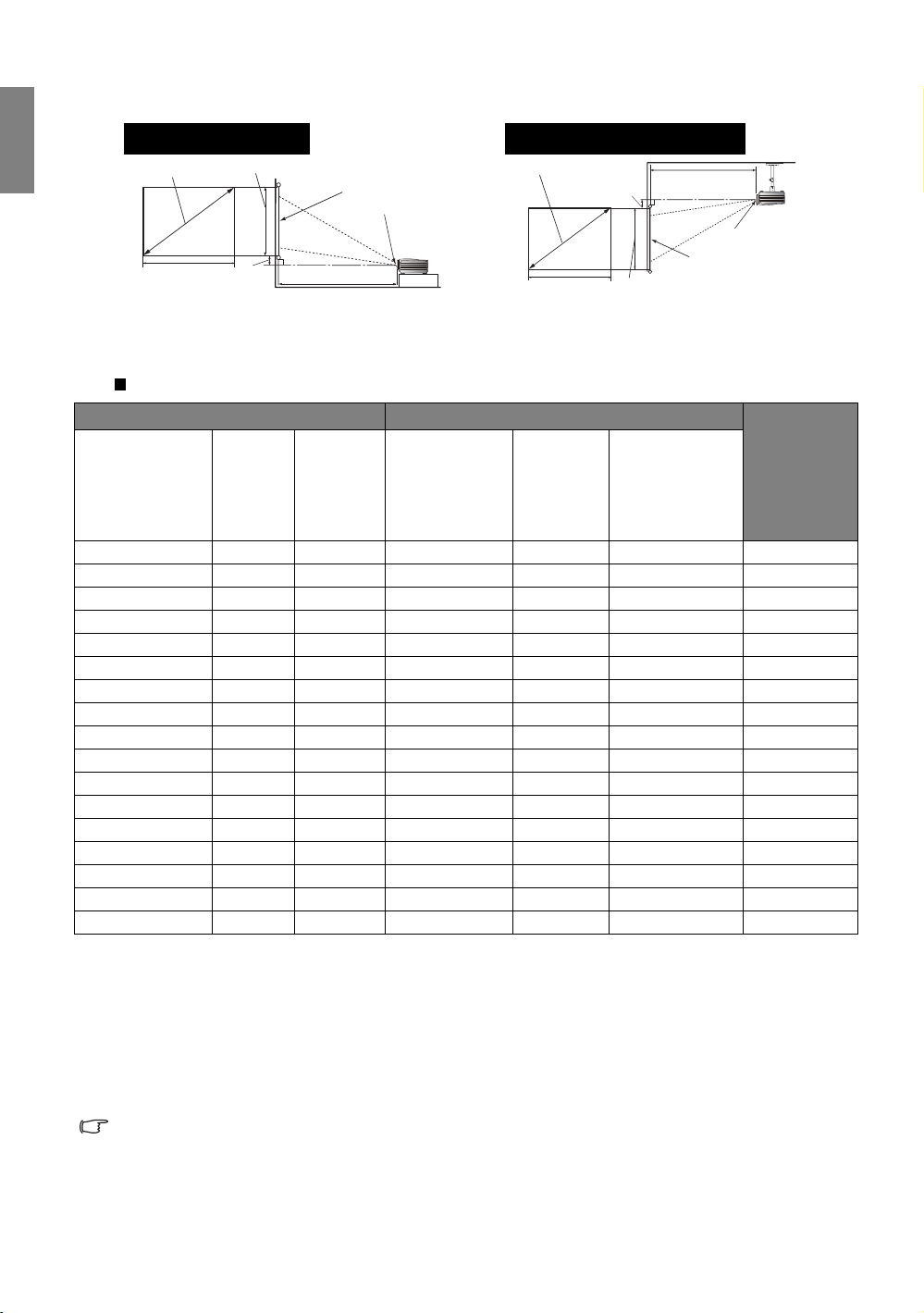
Русский
Установка на полу
<F>: Экран <G>: Центр объектива
Установка под потолком
<F>: Экран <G>: Центр объектива
Установка для формата изображения 4:3
<A>
<C>
SX930
Для формата экрана 4:3 и проецируемого изображения 4:3
Размеры экрана Расстояние проецирования <D> [см] Самое
Диагональ
<A>
[дюймы (мм)]
60 (1524) 91 122 183 238 293 11,4
70 (1778) 107 142 214 278 342 13,3
80 (2032) 122 163 244 317 391 15,2
90 (2286) 137 183 275 357 439 17,1
100 (2540) 152 203 305 397 488 19,1
110 (2794) 168 224 336 436 537 21,0
120 (3048) 183 244 366 476 586 22,9
130 (3302) 198 264 397 516 634 24,8
140 (3556) 213 285 427 555 683 26,7
150 (3810) 229 305 458 595 732 28,6
160 (4064) 244 325 488 634 781 30,5
170 (4318) 259 345 519 674 830 32,4
180 (4572) 274 366 549 714 878 34,3
190 (4826) 290 386 580 753 927 36,2
200 (5080) 305 406 610 793 976 38,1
250 (6350) 381 508 762 991 1220 47,6
300 (7620) 457 610 915 1189 1463 57,2
Высота
<B>
[см]
Если формат экрана составляет 4:3, а полученное расстояние проецирования – 4,0м
(400см), то наиболее близк им значением в столбце «Среднее значение» таблицы выше
является 397см. В той же строке указано, что требуется размер экрана 100дюймов.
Согласно минимальному и максимальному расстоянию проецирования из столбцов
«Расстояние проецирования <D> [см]» в таблице выше, измеренное расстояние
проецирования 4,0м
С помощью регулятора масштаба проектор можно отрегулировать для работы
сразличными размерами экранов на заданном расстоянии проецирования.
Вышеуказанные значения приблизительные и могут слегка отличаться от фактических измерений.
В списке представлены рекомендованные размеры экрана. Если в таблице нет размера экрана,
обратитесь за помощью к продавцу.
<E>
<B>
<F>
<D>
Ширина
<C>
[см]
<G>
Минимальное
расстояние
<A>
<C>
Среднее
значение
<E>
<B>
<D>
<F>
Максимальное
расстояние
<G>
также подходит для экранов размером 90, 110, 120 и 130дюймов.
нижнее /
высшее
положение
линз <E>
[см]
16
Расположение проектора
Page 17
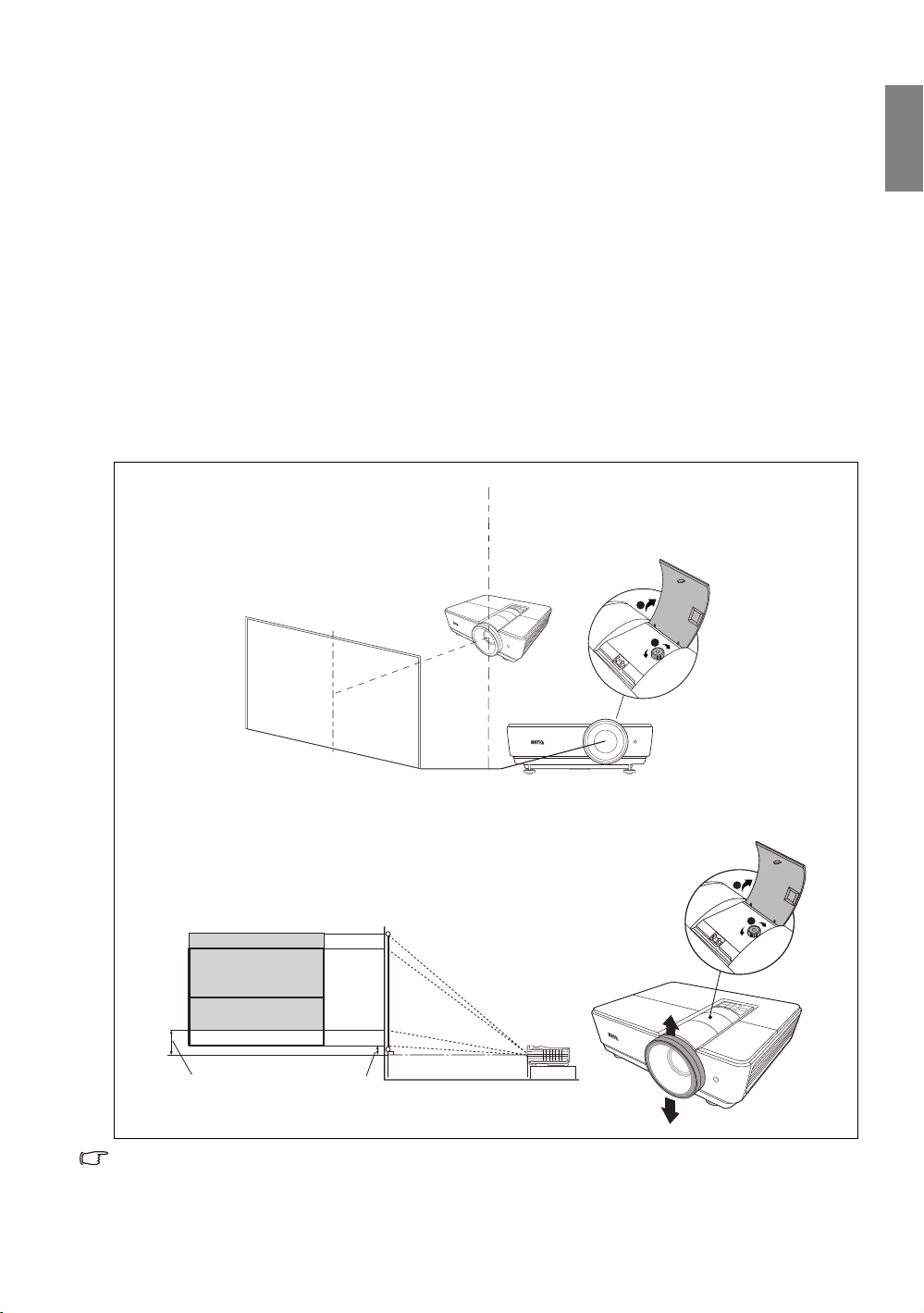
Смещение проекционных линз
2
1
Центр объектива
2
1
Сдвиг
Вертикальное
смещение
Управление смещением линз предоставляет гибкость для установки вашего проектора.
Это позволяет разместить проектор не по центру экрана.
Смещение линз выражается в процентах от высоты или ширины проецируемого
изображения. Оно измеряется как смещение от вертикального или горизонтального
центра проецируемого изображения. Перемещайте объектив проектора в вертикальном
направлении в пределах допустимого диапазона в зависимости
изображения. Для SU931 максимальное вертикальное смещение составляет 2,5% от
вертикального центра. Для SX930 максимальное вертикальное смещение составляет 5%
от вертикального центра.
Для смещения объектива проектора:
1. Нажмите на крышку на проекторе, чтобы открыть ее и получить доступ к муфте
смещения объектива.
2. Вращайте муфту по часовой стрелке или против часовой
экран не окажется там, где нужно.
• Фиксированное положение экрана
от нужного положения
стрелки до тех пор, пока
Русский
• Когда зафиксировано положение проектора
• Чтобы не повредить устройство смещения объектива, вращайте отвертку медленно и плавно.
• Настройка смещения линзы не приводит к ухудшению качества изображения. В маловероятных
случаях, когда возникает искажение изображения, см. «Настройка проецируемого изображения»
на стр.28.
Расположение проектора
17
Page 18
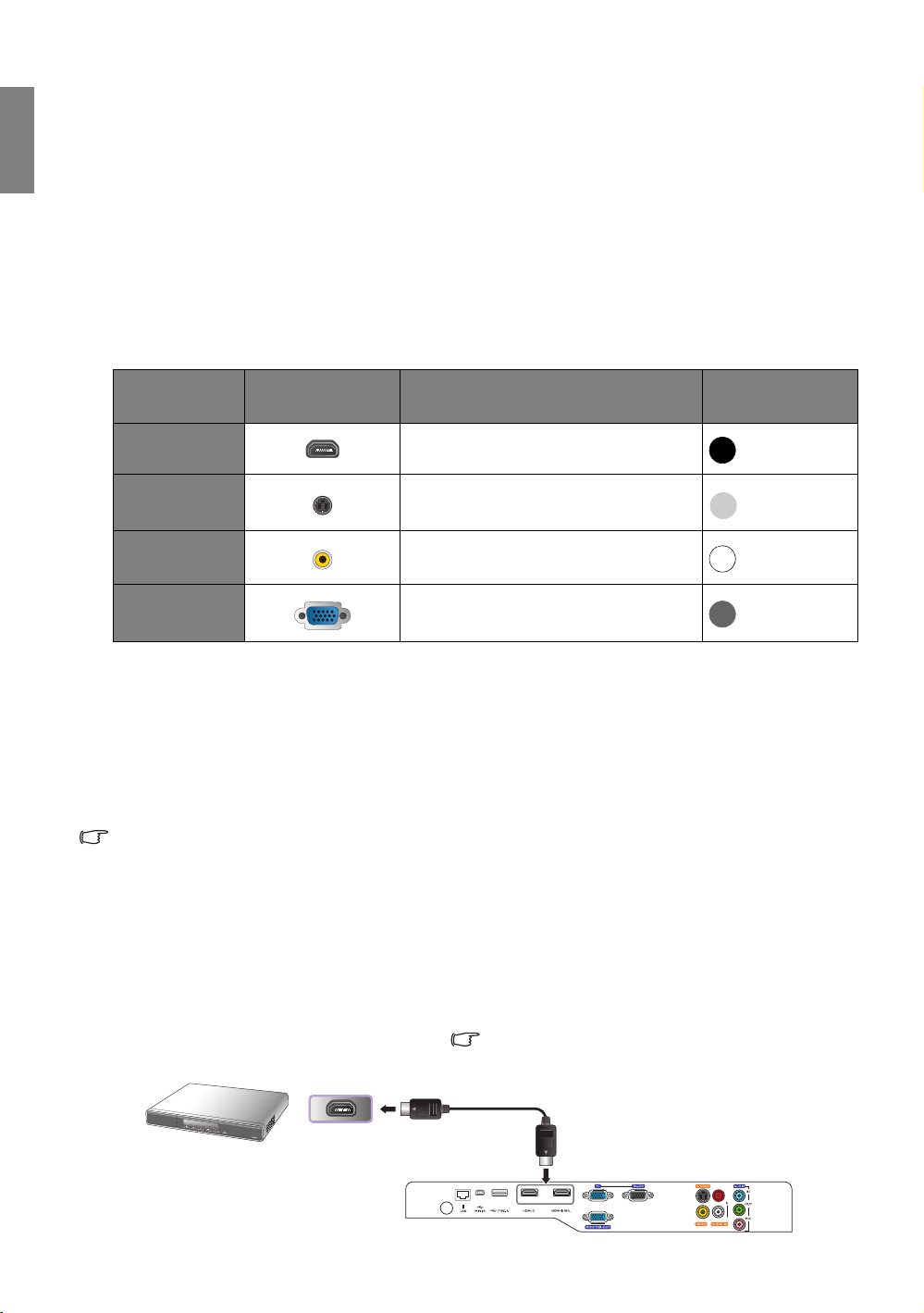
Русский
Кабель HDMI
Устройство HDMI: DVD-плеер,
цифровой тюнер, и т.п.
Подробная информация по выбору нужного
источника входа для HDMI сигнала приводится
в разделе «Формат HDMI» на стр.56.
Подключение к видеооборудованию
К проектору можно подключить любое видеооборудование, такое как DVD- или Blu-rayплеер, цифровой тюнер, кабельный или спутниковый ресивер, игровую приставку или
цифровую камеру. Также можно подключить к нему настольный ПК, портативный ПК или
систему Apple Macintosh. Для подключения проектора к источнику сигнала можно
использовать один из описанных выше способов; тем не менее, все способы подключения
обеспечивают различное качество видеосигнала. Наиболее вероятно, что выбранный
способ подключения будет зависеть от наличия соответствующих разъемов на стороне
проектора и на стороне источника видеосигнала (см. ниже):
Название
разъема
HDMI/MHL
S-Video
Video
Computer
(D-SUB)
Внешний вид
разъема
Обозначение
«Подключение устройств HDMI» на стр.18
«Подключение устройств MHL» на стр.19
«Подключение устройств S-Video» на
стр.19
«Подключение видеоустройств» на стр.20
«Подключение компьютера» на стр.21
Качество
изображения
Лучшее
Хорошее
Норм.
Очень хорошее
Подготовка
При подключении источника сигнала к проектору обеспечьте выполнение
следующих условий.
1. Перед выполнением любых подключений обязательно выключите все оборудование.
2. Используйте только те кабели, что подходят для конкретного источника и имеющие
соответствующие разъемы.
3. Убедитесь в том, что все кабельные разъемы плотно входят в гнезда оборудования.
Обратите внимание на то, что все кабели, показанные на схемах подключения ниже могут не
входить в комплектацию к проектору (Подробнее см. «Комплект поставки» на стр.6). Они доступны
для приобретения в магазинах электронных товаров.
Подключение устройств HDMI
Формат HDMI (мультимедиа-интерфейс высокой четкости) поддерживает передачу
несжатых видеоданных между совместимыми устройствами, такими как DTV-тюнеры, DVD
плееры или плееры Blu-ray, и воспроизведение с помощью одного единственного кабеля.
Обеспечивает высокое качество цифрового изображения. Для подключения проектора
к устройствам HDMI необходимо использовать кабель HDMI.
18
Подключение к видеооборудованию
Page 19
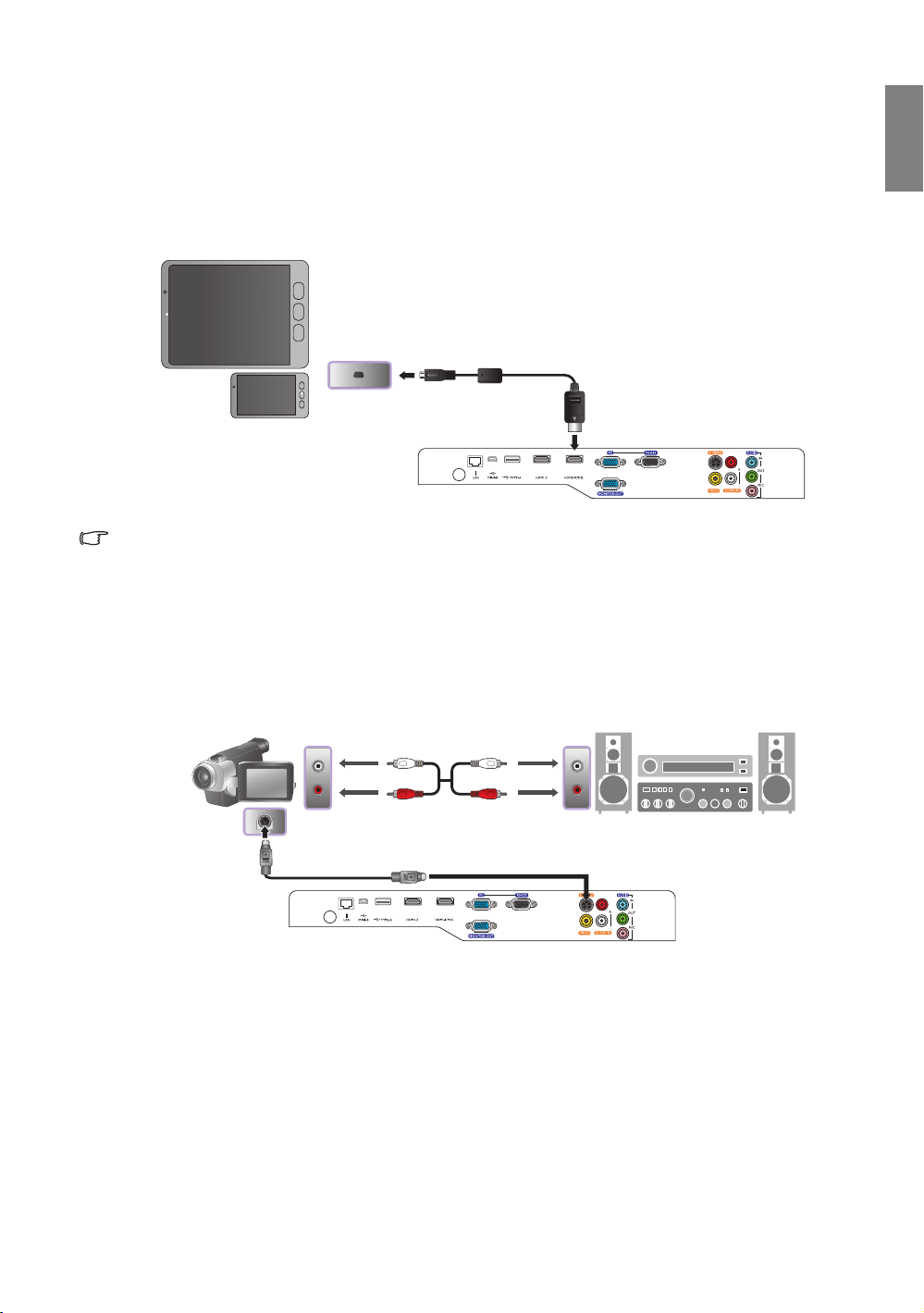
Подключение устройств MHL
Устройство MHL:
смартфоны, планшеты
и т.п.
Кабель MHL
АВ-оборудование: DVD-плеер,
цифровой тюнер, видеокамера
и т.п.
Динамики
Кабель S-Video
Аудиокабель
MHL (мобильное подключение высокого разрешения) поддерживает передачу несжатого
видео высокого разрешения (1080/30p) и звука (объемное звучание 7.1) между такими
совместимыми устройствами, как смартфоны, планшеты и прочие мобильные устройства.
Обеспечивает высокое качество цифрового изображения. Для подключения проектора
к устройствам MHL необходимо использовать кабель MHL.
Не все мобильные устройства совместимы с технологией MHL. Для проверки совместимости
мобильного устройства с технологией MHL обратитесь к производителю своего устройства.
Подключение устройств S-Video
Подключите проектор к устройству S-Video с помощью кабеля S-Video. Подключение
аудиокабелей приводится только в информационных целях. Также можно подключить
отдельный аудиокабель к подходящему аудиоусилителю.
Русский
Подключение к видеооборудованию
19
Page 20
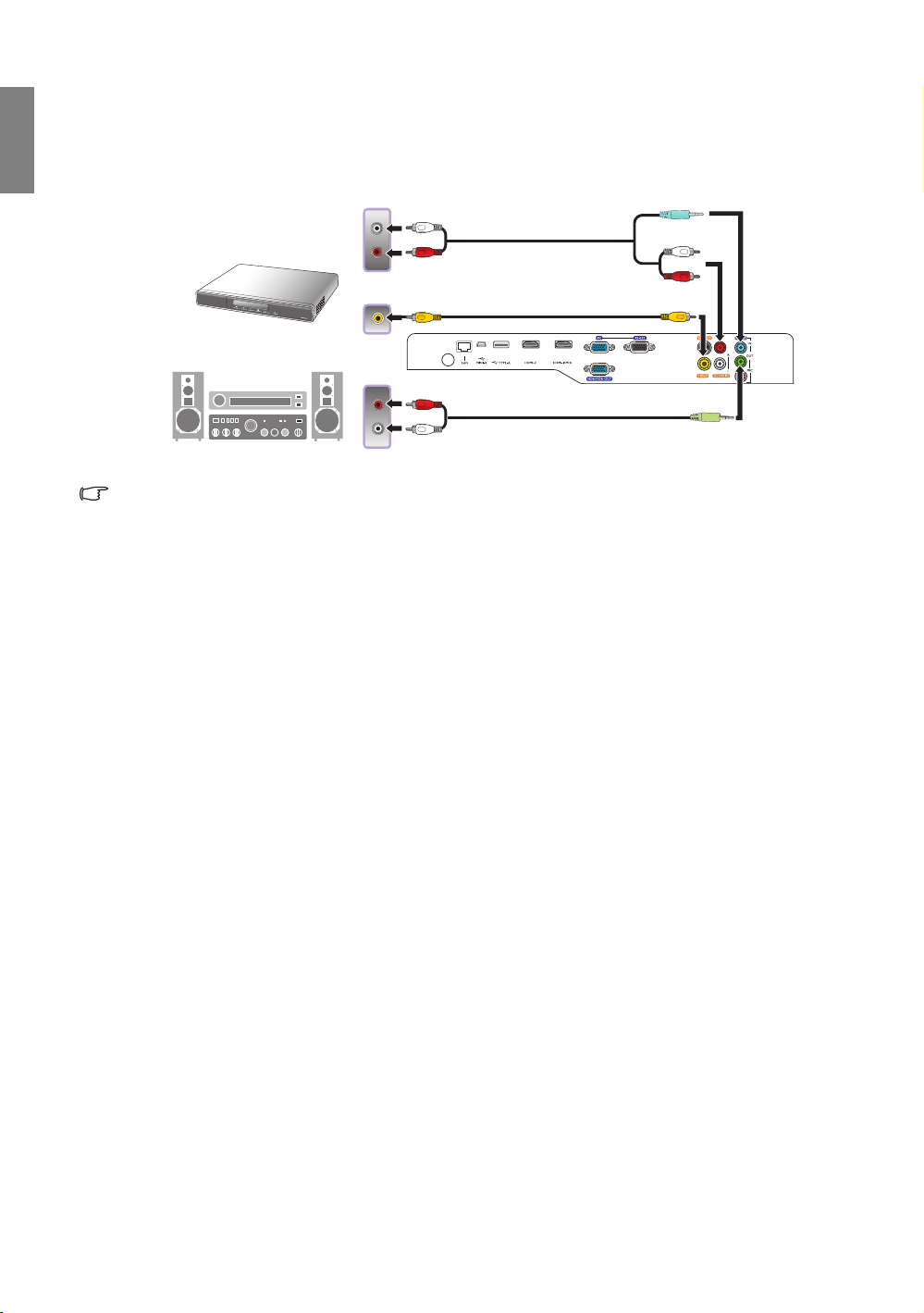
Русский
or
АВ оборудование
Динамики
Видеокабель
Аудиокабель
Аудиокабель
или
Подключение видеоустройств
Подключение аудиокабелей приводится только в информационных целях. Также можно
подключить отдельный аудиокабель к подходящему аудиоусилителю.
• Если проектор уже подключен через компонентный видеовход к данному источнику
видеосигнала, оснащенному видеовыходом, снова подключать устройство через композитный
видеовход не требуется, поскольку при этом способе подключения образуется лишнее
соединение с более низким качеством видеосигнала.
• Если после включения проектора и выбора соответствующего источника видеосигнала
воспроизведение видео не происходит, проверьте включение и
Кроме того, проверьте правильность подключения кабелей видеосигнала.
исправность источника сигнала.
20
Подключение к видеооборудованию
Page 21
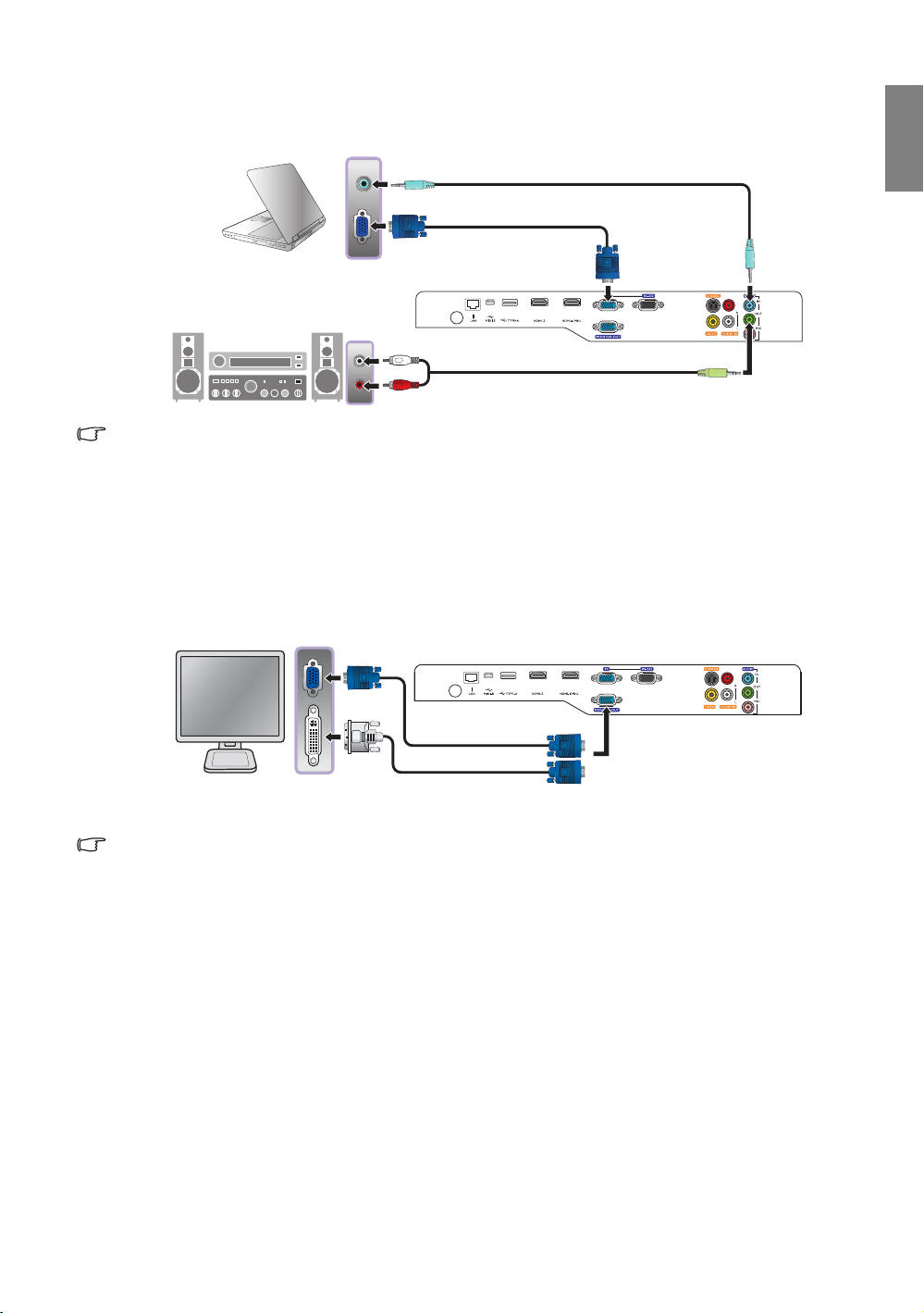
Подключение компьютера
Кабель VGA
Аудиокабель
Аудиокабель
Портативный или
настольный
компьютер
Динамики
Кабель подключения
VGA к DVI
Кабель VGA
или
Подключите проектор к компьютеру с помощью VGA кабеля.
В большинстве портативных компьютеров не предусмотрено автоматическое включение внешних
видеопортов при подключении проектора. Обычно включение/выключение внешнего дисплея
осуществляется с помощью комбинации кнопок FN + F3 или CRT/LCD. Найдите на портативном
компьютере функциональную клавишу CRT/LCD или функциональную клавишу с символом
монитора. Нажмите одновременно клавишу Fn и соответствующую функциональную клавишу.
Сведения о комбинациях клавиш
см. в инструкции к портативному компьютеру.
Подключение монитора
Если проектор оснащен разъемом ВЫХОД МОНИТОРА, то для просмотра презентации
крупным планом на мониторе нужно подключить его к выходному сигнальному разъему
ВЫХОД МОНИТОРА на проекторе.
Русский
• ВЫХОД МОНИТОРА функционирует только в том случае, если в гнездо ПК подключен
соответствующий входной кабель сигнала формата D-Sub.
• Чтобы воспользоваться этим методом подключения, когда проектор находится в режиме
ожидания, необходимо включить функцию Выход монитора в меню НАСТРОЙКИ СИСТЕМЫ:
Дополнит.. Подробную информацию см. в разделе «Выход монитора» на стр.59.
Подключение к видеооборудованию
21
Page 22
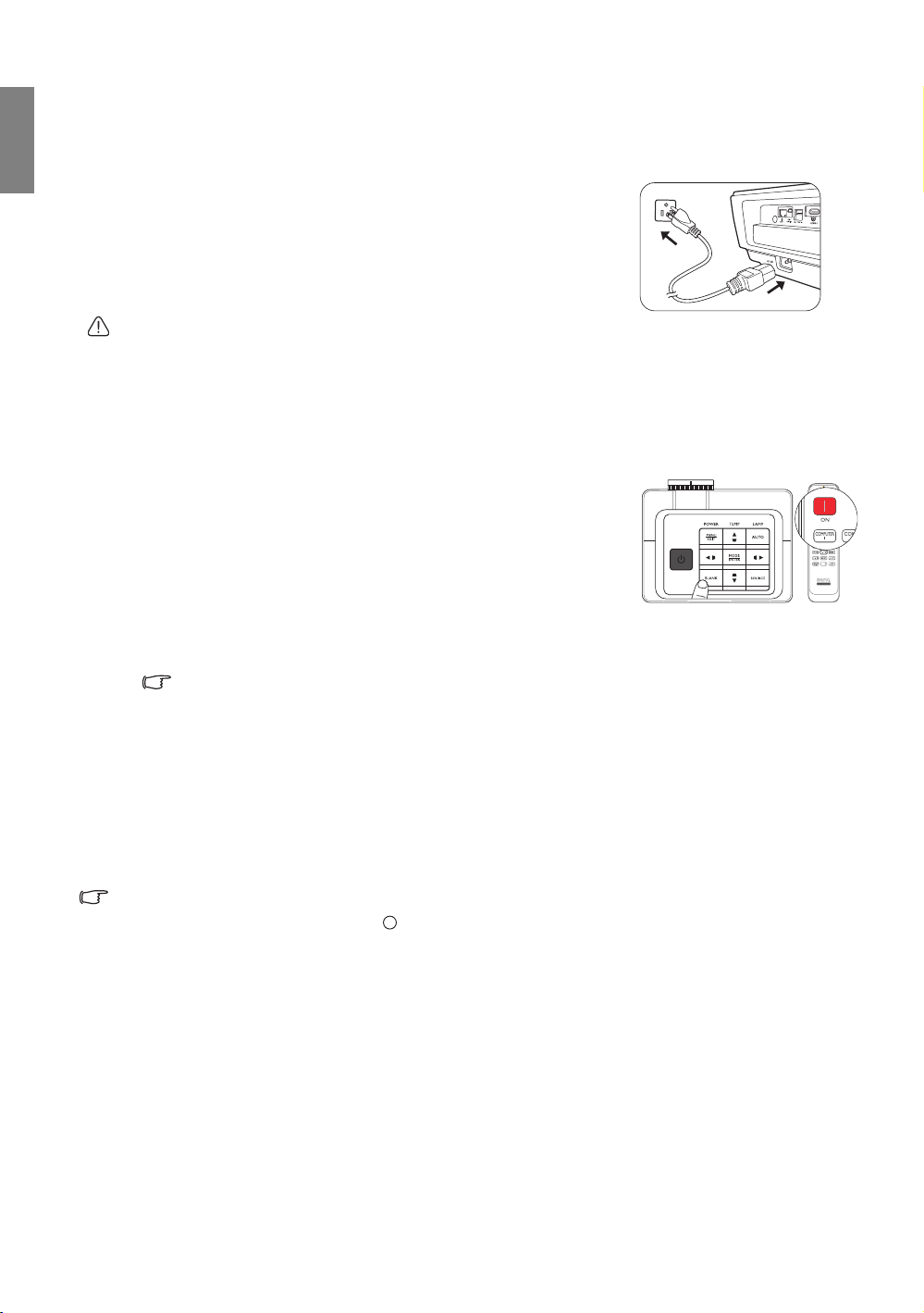
Русский
I
I
Использование проектора
Подготовка
1. Подключите и включите все подсоединенное
оборудование.
2. Если оно уже подключено, подсоедините входящий
в комплект сетевой кабель ко входу AC на задней
панели проектора.
3. Подключите сетевой кабель к розетке сети и включите
рубильник.
Во избежание несчастных случаев, таких как поражение
электрическим током или пожар, используйте оригинальные дополнительные принадлежности
(например, шнур питания) только для данного устройства.
Включение проектора
Выполните следующие операции.
1. Убедитесь в том, что после того, как устройство включено,
индикатор питания (Power) горит оранжевым светом.
2. Для включения проектора нажмите POWER (питание) на
проекторе или ON (ВКЛ.) на пульте ДУ. После того, как
загорится лампа, будет подан «звуковой сигнал
включения питания».
Для отключения звукового сигнала см. «Отключение
функции Звук
3. Пока проектор разогревается, будут работать вентиляторы и на экран на несколько
секунд будет введено начальное изображение.
Во время разогрева проектор не будет реагировать ни на какие команды.
вкл./выкл. пит.» на стр.41.
4. При получении запроса на ввод пароля введите шестизначный пароль с помощью
кнопок перемещения. Подробную информацию см. в разделе «Защита паролем» на
стр.25.
5. Нажмите одну из кнопок Source (источник) на пульте ДУ или нажимайте SOURCE
(источник) на проекторе, пока не будет выбран нужный сигнал. Подробную
информацию см. в разделе «Выбор
6. Если горизонтальная частота входного источника превышает диапазон проектора, то
на экран будет выведено сообщение «No Signal» (нет сигнала). Это сообщение будет
отображаться, пока входной источник не будет изменен на соответствующий.
При повторной попытке запуска проектора вентилятор может работать несколько минут для
охлаждения. Снова нажмите кнопку Питание, чтобы включить проектор после того, как
вентиляторы остановятся, и индикатор питания станет оранжевого цвета.
22
Использование проектора
источника сигнала» на стр.23.
Page 23
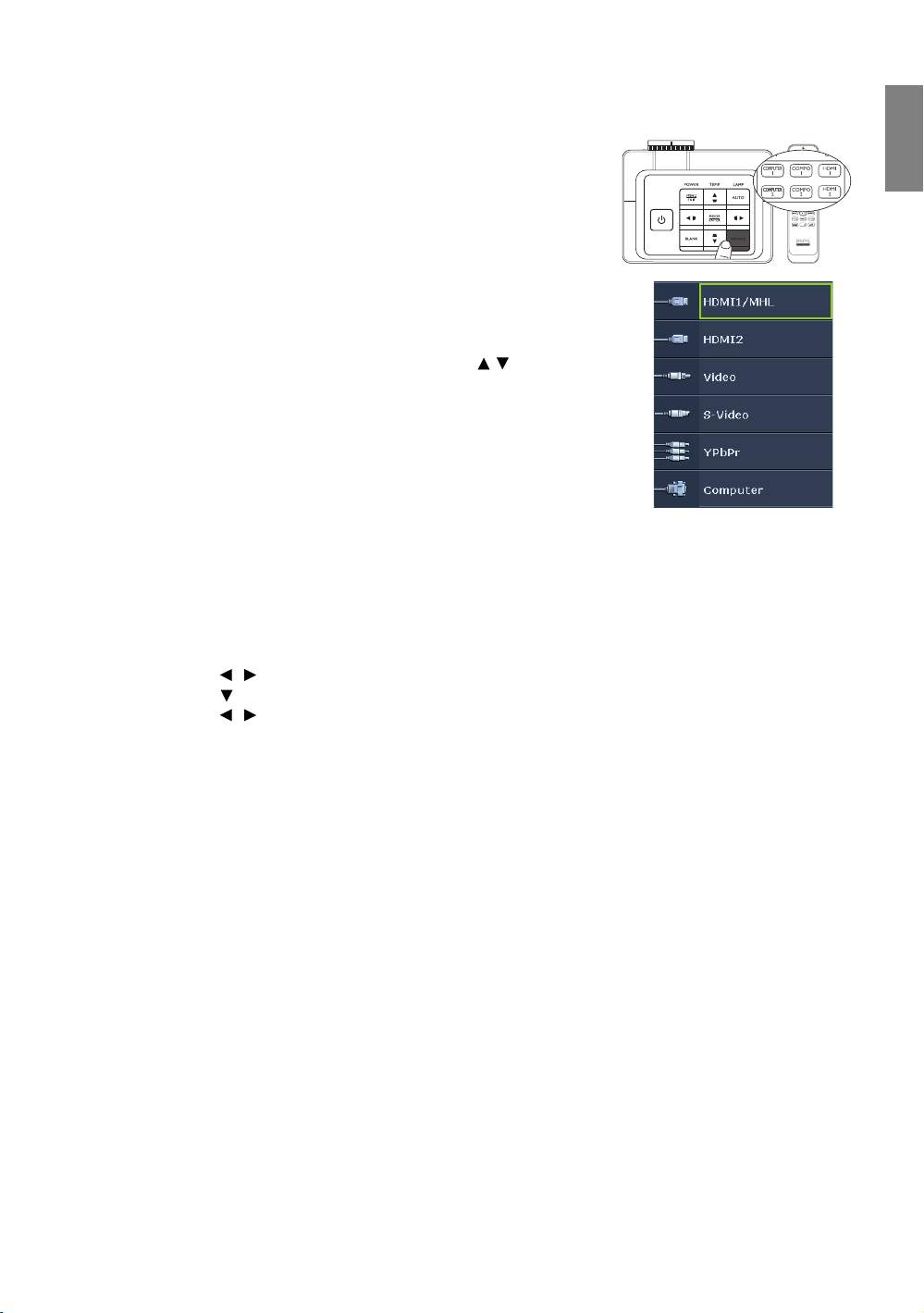
Выбор источника сигнала
ПРИМЕЧАНИЕ: Во время
автоматического поиска
действующего источника сигнала
проектор последовательно ищет
сигналы сверху до низу по строке
выбора источника сигнала.
Проектор можно одновременно подключать к нескольким
устройствам. При первом включении проектора будет
произведена попытка подключить источник сигнала,
который использовался перед последним выключением
проектора.
Для выбора источника видео:
• Пульт дистанционного управления
Нажмите одну из кнопок Источник на пульте ДУ.
• Использование экранного меню
Нажмите SOURCE (источник), а затем нажимайте /, пока не
будет выбран нужный сигнал, затем нажмите MODE/ENTER
(режим/ввод).
После того, как сигнал будет найден, на экране в течение
нескольких секунд будет отображаться информация
о выбранном источнике сигнала. Если к проектору
подключено несколько видов оборудования вы можете
снова вернуться к строке выбора источника, чтобы найти
другой сигнал.
• Использование Быстрый поиск
Если нужно, чтобы проектор автоматически выполнял поиск
сигналов:
1. Нажмите MENU/EXIT (меню/выход), чтобы включить
экранное меню.
2. Нажмите / для выбора меню Источник.
3. Нажмите для выбора меню Быстрый поиск.
4. Нажмите / для включения функции Вкл..
Русский
Использование проектора
23
Page 24

Русский
Режим изображения
Режим справки
Яркость
Контрастность
Тон
Резкость
Переим.поль.реж.
Сброс настроек изобр.
Изображение
3
Video
Кино
Тек ущи й источник
входного сигнала
Значок главного
меню
Главн ое меню
Подменю
Выделение
Для возврата на
предыдущую страницу
или для выхода нажмите
кнопку
MENU/EXIT
(меню/выход)
.
Состояние
50
50
50
0
Цвет
Дополнит.…
Кино
МЕНЮ Выход
Режим изображения
Режим справки
Яркость
Контрастность
Тон
Резкость
Переим.поль.реж.
Сброс настроек изобр.
Изображение
Video
Кино
МЕНЮ Выход
Цвет
3
50
50
50
0
Дополнит.…
Кино
Язык
Уста нов ка пр оектора
Настройки рабочего режима
Удаленный приемник
Настройки меню
НАСТРОЙКИ СИСТЕМЫ: Основные
Цвет фона
Выкл.
Тесто вый образец
Блокировка клавиш панели
Начальный экран
Спереди
Синий
МЕНЮ Выход
Video
BenQ
Выкл.
НАСТРОЙКИ СИСТЕМЫ: Основные
Video
МЕНЮ Выход
Язык
Уста нов ка проектора
Настройки рабочего режима
Удаленный приемник
Настройки меню
Цвет фона
Тесто вый образец
Блокировка клавиш панели
Начальный экран
Спереди
Синий
Выкл.
BenQ
Выкл.
Спереди
Порядок работы с меню
Проектор оснащен системой экранных меню (OSD) для выполнения различных настроек
и регулировок.
Ниже приводится краткий обзор экранного меню.
Снимки экранного меню ниже представлены только как образец и могут отличаться от
действительного изображения.
Чтобы воспользоваться экранными меню, необходимо сначала выбрать нужный язык.
1. Нажмите MENU/EXIT (меню/выход), чтобы
включить экранное меню.
2. Используйте / для выбора меню
НАСТРОЙКИ СИСТЕМЫ: Основные.
24
Использование проектора
3. Нажмите для выбора Язык
инажмите MODE/ENTER (режим/
ввод). Появится список языков.
4. Нажмите
// / чтобы выбрать
нужный язык и нажмите MODE/
ENTER (режим/ввод).
5. Для выхода с сохранением настроек
дважды * нажмите кнопку MENU/
EXIT (меню/выход).
*При первом нажатии выполняется возврат
в главное меню, при втором - закрытие
экранного меню.
Page 25

Защита проектора
ВВЕДИТЕ ПАРОЛЬ
МЕНЮ Очист.
Использование троса безопасности с замком
Во избежание хищения необходимо устанавливать проектор в безопасном месте. Кроме
того, для защиты проектора можно приобрести замок Kensington. Проектор содержит
прорезь для замка Kensington. Подробнее см. пункт 25 на стр. 9.
Трос безопасности с замком Kensington обычно представляет собой замок с ключом.
Инструкции по эксплуатации можно найти в сопроводительной документации к замку.
Защита паролем
В целях защиты доступа и предотвращения несанкционированного использования
в проекторе предусмотрена функция установки пароля. Пароль можно установить
с помощью экранного меню (OSD). После ввода пароля и выбора данной функции
устанавливается защита проектора паролем. Включение проектора производится только
после ввода правильного пароля.
Если вы намерены использовать функцию защиты паролем, то следует предпринять меры по
сохранению пароля. Распечатайте данное руководство (при необходимости), запишите в нем
используемый пароль и положите руководство в надежное место для использования в будущем.
Установка пароля
После установки пароля и включения Блокировка при включении проектор после запуска
невозможно использовать, пока не будет введен правильный пароль.
1. Нажмите MENU/EXIT (меню/выход), затем нажимайте /
, пока не будет выбрано меню НАСТРОЙКИ СИСТЕМЫ:
Дополнит..
2. Нажмите , чтобы выделить Настройки безопасн., а затем
нажмите MODE/ENTER (режим/ввод).
3. Нажмите , чтобы выделить Блокировка при включении,
затем нажмите /, чтобы включить Блокировка при
включении, откроется страница ввода пароля.
4. Как показано на рисунке, четыре
4 цифрам (1, 2, 3, 4). Уст ановите нужный пароль путем ввода шести символов
с помощью кнопок со стрелками на пульте ДУ или на проекторе.
Если эта функция используется впервые, введите пароль по умолчанию (1, 1, 1, 1, 1, 1),
шесть раз нажав на кнопку со стрелкой .
После установки пароля экранное меню вернется на страницу Настройки безопасн.
ВАЖНО! Во время ввода символы отображаются на экране в виде звездочек. Запишите
выбранный пароль в этом месте руководства до ввода или сразу после ввода пароля на случай,
если вы его забудете.
Пароль: __ __ __ __ __ __
кнопки со стрелками (, , , ) соответствуют
Русский
.
5. Чтобы закрыть экранное меню, нажмите MENU/EXIT (меню/выход).
Использование проектора
25
Page 26

Русский
Запишите код отзыва и
свяжитесь с центром
обслуживания BenQ.
Код восстановления:
27 178 32 7
ВОССТАНОВИТЬ ПАРОЛЬ
МЕНЮ Выход
Если вы забыли пароль
Если включена функция защиты паролем, то при каждом включении проектора выводится
запрос на ввод шестизначного пароля. В случае неправильного ввода пароля в течение
трех секунд будет отображаться сообщение об ошибке ввода пароля, и следующая
страница ВВЕДИТЕ ПАРОЛЬ. Можно повторить попытку, указав другой шестизначный
пароль, или, если вы не записали пароль в
данном руководстве и не помните его, можно
воспользоваться процедурой восстановления пароля. Подробную информацию см.
вразделе «Процедура восстановления пароля» на стр.26.
При вводе неверного пароля 5 раз подряд проектор автоматически выключается.
Процедура восстановления пароля
1. Убедитесь в том, что отображается информация ВВЕДИТЕ
ПАРОЛЬ. Нажмите AUTO (авто). На экране проектора
появится закодированное число.
2. Запишите это число и выключите проектор.
3. Для раскодирования этого числа обратитесь в местный
сервисный центр BenQ. Для подтверждения права
владения проектором может потребоваться
предоставление документа о его покупке.
26
Использование проектора
Page 27

Изменение пароля
1. В НАСТРОЙКИ СИСТЕМЫ: Дополнит. > Настройки безопасн. меню нажмите /,
чтобы выделить Изменить пароль и нажмите MODE/ENTER (режим/ввод). На экране
появится страница Изменить пароль.
2. Введите текущий пароль.
• При правильном вводе пароля появится сообщение «Введите новый пароль».
• Если пароль указан неправильно, в течение трех секунд будет отображаться
сообщение об ошибке
ввода пароля, а затем появится сообщение «Введите
текущий пароль», после чего вы сможете повторить попытку. Для отмены
изменений или ввода другого пароля нажмите кнопку MENU/EXIT (меню/выход).
3. Введите новый пароль.
ВАЖНО! Во время ввода символы отображаются на экране в виде звездочек. Запишите
выбранный пароль в этом месте руководства до ввода или сразу после ввода пароля на случай,
если вы его забудете.
Пароль: __ __ __ __ __ __
Храните данное руководство в надежном месте.
4. Повторно введите новый пароль для подтверждения.
5. Для проектора был успешно установлен новый пароль. Не забудьте ввести новый
пароль в следующий раз при запуске проектора.
6. Чтобы закрыть экранное меню, нажмите MENU/EXIT (меню/выход).
Отключение функции защиты паролем
Для отключения парольной защиты вернитесь в меню НАСТРОЙКИ СИСТЕМЫ:
Дополнит. > Настройки безопасн.. Выделите Блокировка при включении и выберите
Выкл. с помощью /. Появится сообщение «ВВЕДИТЕ ПАРОЛЬ». Введите текущий
пароль.
• При правильном вводе пароля OSD возвращается на страницу Блокировка при
включении, при этом в строке Пароль отображается «Выкл.». В следующий раз
при включении проектора вам не потребуется вводить пароль.
• Если пароль указан неправильно, в течение трех секунд будет отображаться
сообщение об ошибке ввода пароля, а затем появится сообщение «ВВЕДИТЕ
ПАРОЛЬ», после чего вы сможете повторить попытку. Для отмены изменений или
ввода другого пароля нажмите кнопку MENU/EXIT (меню/выход).
Несмотря на то, что функция парольной защиты отключена, необходимо сохранить старый пароль
на тот случай, если понадобится снова включить ее – при этом потребуется указать старый пароль.
Русский
Использование проектора
27
Page 28

Русский
1. Отрегулируйте размер
проецируемого изображения с
помощью регулятора масштаба.
2. Затем сфокусируйте изображение
вращая кольцо фокусировки.
Настройка проецируемого изображения
Настройка угла проецирования
В нижней части проектора есть две регулируемых
ножки. Их можно использовать, если нужно изменить
угол проецирования. Поворачивая ножки на себя или от
себя, выставите нужный угол проецирования.
Если экран и проектор не расположены перпендикулярно по
отношению друг к другу, проецируемое изображение будет
вертикально трапецеидально. Для коррекции этого
искажения см. раздел «Коррекция искажения изображения»
на стр.29.
Автоматическая настройка изображения
В некоторых случаях может возникнуть необходимость
оптимизации качества изображения. Для этого нажмите AUTO
(авто). В течение 3с встроенная функция интеллектуальной
автоматической настройки выполнит перенастройку частоты
ифазы синхронизации для обеспечения наилучшего качества
изображения.
В углу экрана в течение 3 секунд будут выведены сведения
о текущем источнике сигнала.
Данная функция доступна только при выбранном сигнале ПК (аналоговый RGB).
Точная настройка размера и резкости изображения
28
Использование проектора
Page 29

Коррекция искажения изображения
Трапецеидальное искажение возникает в тех случаях, когда проектор не перпендикулярен
экрану; при этом проецируемое изображение имеет форму трапеции и может выглядеть
следующим образом:
• Две стороны параллельны (левая и правая или верхняя и нижняя), однако с одной из
сторон изображение заметно шире.
• Параллельные стороны отсутствуют.
Чтобы вручную скорректировать изображение, необходимо выполнить
действия.
1. Отрегулируйте угол проецирования. Переместите проектор таким образом, чтобы он
находился напротив центра экрана, а нижний край объектива был совмещен с верхним
или нижним краем экрана.
2. Если устранить искажение или установить проектор в описанное выше положение не
удается, необходимо вручную скорректировать изображение с помощью функций
Тр. иск. 2D и
Функция Тр. иск. 2D тесно связана с функцией Настройка по углам, так как в обоих случаях
выполняется коррекция искажения изображения. Для коррекции искажения изображения
используйте функции Тр. иск. 2D и Настройка по углам следующим образом, чтобы получить
наилучшую форму изображения:
Настройка по углам.
1. Используйте функцию Тр. иск. 2D для грубой настройки изображения и исправления
его формы.
2. Используйте функцию Настройка по углам для точной настройки углов и получения
наилучшей формы изображения.
3. Если невозможно добиться оптимального эффекта с помощью Настройка по углам,
сбросьте значение параметра Тр. иск. 2D и повторите шаги 1 и 2.
Тр. иск. 2D и Настройка по углам тесно связаны между собой. Если значение Тр. иск. 2D
изменено слишком сильно, то диапазон настройки Настройка по углам будет ограничен.
следующие
Русский
Использование функции Тр. иск. 2D
• Использование пульта ДУ или кнопок проектора
i. Нажмите одну из кнопок со стрелками/кнопок
коррекции трапецеидальности (влево /, вверх /
, вправо /, вниз /) для вывода страницы
Тр. иск. 2D.
ii. Дальнейшие действия см. на шаге iii.
• Использование экранного меню
i. Нажмите MENU/EXIT (меню/выход), затем
нажимайте /, пока не будет выбрано меню
Дисплей.
ii. Нажмите , чтобы выделить Тр. иск. 2D, а затем нажмите MODE/ENTER (режим/
ввод). На экране появится страница Тр. иск. 2D.
iii. Нажмите кнопку, значок трапеции на которой соответствует форме проецируемого
изображения. Продолжайте нажимать эту или другие кнопки до тех пор,
получите нужную форму изображения.
Значения в нижней части страницы при нажатии изменяются. После достижении
максимального или минимального значения при повторном нажатии кнопки форма
изображения перестает изменяться. Дальнейшее изменение изображения в этом
направлении становится невозможным.
iv. Если невозможно получить желаемую форму изображения, нажмите MODE/
ENTER (режим/ввод), чтобы сбросить значение Тр
предыдущий шаг.
. иск. 2D, и повторите
пока не
Использование проектора
29
Page 30

Русский
Две параллельных стороны
Параллельные стороны отсутствуют
Нажмите
/
Нажмите
/
Нажмите
/
Нажмите
/
Настройка по углам
Ввод
Назад
Настройка по углам
Сброс
Назад
При сбросе значения Тр. иск. 2D для функций Тр. иск. 2D и Настройка по углам будут
восстановлены значения по умолчанию.
v. По завершении нажмите MENU/EXIT (меню/выход) для возврата на предыдущую
страницу.
Использование функции Настройка по углам
Настройте четыре угла изображения вручную, задавая горизонтальные и вертикальные
значения.
1. Нажмите MENU/EXIT (меню/выход), затем нажимайте /, пока не будет выбрано
меню ДИСПЛЕЙ.
2. Нажмите , чтобы выделить Настройка по углам, а затем
нажмите MODE/ENTER (режим/ввод). На экране появится
страница корректировки параметра Настройка по углам.
3. Нажмите /// для выбора одного из углов, затем
нажмите MODE/ENTER (режим/ввод).
4. Нажимайте / для изменения горизонтальных
значений.
5. Нажимайте / для изменения вертикальных
значений.
6. Если невозможно добиться оптимального эффекта,
нажмите MODE/ENTER (режим/ввод) для сброса
значения параметра Настройка по углам и повторите
шаги 4 и 5.
При сбросе одного из углов функции Настройка по углам
будет восстановлено значение по умолчанию для всех углов.
7. По завершении нажмите MENU/EXIT (меню/выход)
для возврата на предыдущую страницу.
30
Использование проектора
Page 31

Использование стандартного или пользовательского режимов
Выбор режима изображения
В проекторе предусмотрено несколько заранее настроенных режимов изображения,
позволяющих выбрать наиболее подходящий для работы или используемого источника
видеосигнала.
Для выбора нужного режима изображения:
• Нажимайте кнопки MODE/ENTER (режим/ввод) до тех
пор, пока не будет выбран нужный режим.
• Использование экранного меню
1. Нажмите MENU/EXIT (меню/выход), затем нажимайте
/, пока не будет выбрано меню Изображение.
2. Нажмите , чтобы выделить Режим изображения.
3. Нажимайте кнопки / до тех пор, пока не будет выбран нужный режим.
Эти режимы включают предустановленные значения, которые подходят для разных
ситуаций проецирования, как те, что описаны ниже:
• Ярко: Устанавливает максимальную яркость
режим удобен, если требуется повышенная яркость изображения, например, при
работе с проектором в хорошо освещенном помещении.
• Презентация: предназначен для презентаций. В этом режиме яркость подбирается
таким образом, чтобы обеспечить корректную цветопередачу изображения,
передаваемого с ПК или портативного компьютера.
• sRGB: Устанавливает максимальную чистоту цветов RGB для обеспечения
максимально корректной
Этот режим наиболее пригоден для просмотра фотографий, снятых правильно
откалиброванной камерой, поддерживающей цветовое пространство sRGB, а также
для просмотра ПК-графики и документов, созданных в таких приложениях, как
AutoCAD.
• Кино: Подходит для просмотра цветных фильмов, видеоклипов, снятых цифровой
камерой, а также цифрового видео с
(в темноте).
• 3D:
Во время просмотра трехмерного содержимого:
• Пользов. 1/Пользов. 2: Использование пользовательских настроек. Подробную
Этот проектор поддерживает трехмерное (3D) содержимое, передаваемое от
соответствующих видеоустройств, таких как игровые консоли (с трехмерными играми),
плееры 3D Blu-ray (с дисками 3D Blu-ray), 3D телевизоры (с 3D каналами) и т. п.
• Изображение может казаться смещенным, но это не является неисправностью изделия.
• Делайте соответствующие перерывы.
• Прекратите просмотр, если чувствуете усталость или дискомфорт.
• Соблюдайте расстояние до экрана, равное приблизительно трем его высотам.
• Дети и люди с повышенной чувствительностью к свету, заболеваниями сердца в анамнезе
ипрочими отклонениями
трехмерного содержимого.
информацию см. в разделе «Настройка режима Пользов. 1/Пользов. 2» на стр.33.
передачи изображений вне зависимости от настроек яркости.
выхода ПК в помещении с малой освещенностью
состояния здоровья должны воздерживаться от просмотра
проецируемого изображения. Данный
Русский
Использование проектора
31
Page 32

Русский
Точная настройка выбранного режима изображения
Предустановленные настройки режима изображения можно изменить с помощью пунктов
меню Изображение.
Для точной настройки режима изображения:
1. Нажмите MENU/EXIT (меню/выход), затем нажимайте /, пока не будет выбрано
меню Изображение.
2. Нажмите , чтобы выбрать нужный пункт для настройки, затем нажимайте /, чтобы
задать нужное значение. Выбранное значение автоматически сохраняется
ипривязывается к данному входному сигналу
.
Подробная информация представлена в разделах «Точ н а я настройка качества
изображения» на стр.34 и «Дополнительная настройка качества изображения» на
стр.35.
Каждый раз при изменении режима изображения настройка проектора также меняется
в соответствии с последними параметрами данного режима, заданными для соответствующего
входного сигнала. При изменении входного сигнала восстанавливается последний
использовавшийся для него режим изображения, настройки и разрешение.
32
Использование проектора
Page 33

Настройка режима Пользов. 1/Пользов. 2
В проекторе предусмотрено два пользовательских режима, которые могут использоваться
в случае, если текущие доступные режимы изображений не удовлетворяют потребности
пользователя. В качестве начальной точки для индивидуальной настройки можно выбрать
один из режимов изображения (за исключением выбранного пользовательского режима).
1. В меню Изображение выделите Режим изображения и нажмите / для выбора
режима Пользов. 1
или Пользов. 2.
2. Нажмите , чтобы выделить Режим справки.
Данная функция доступна только в том случае, если выбран режим Пользов. 1 или Пользов. 2
впункте подменю Режим изображения.
3. Используйте кнопки / для выбора наиболее подходящего режима изображения.
4. Нажмите кнопку , чтобы выбрать пункт подменю, который вы хотите изменить,
и отрегулируйте значение с помощью кнопок / . Подробная информация
представлена в разделах «Точная настройка качества изображения» на стр.34
и «Дополнительная настройка качества изображения» на стр.35.
5. После выполнения всех необходимых настроек,
нажмите MENU/EXIT (меню/выход)
для выхода с сохранением настроек.
Переименование пользовательских режимов
Можно изменить названия для режимов Пользов. 1 и Пользов. 2 на другие, более
понятные или легко идентифицируемые для других пользователей проектора. Длина
названия не должна превышать 8 символов, включая английские буквы (A-Z, a-z), цифры
(0-9) и пробел (_).
Чтобы переименовать режимы пользователя:
1. Убедитесь, что выбран Пользов. 1 или Пользов. 2 как режим изображения.
Если вы не в режиме Пользов. 1 или Пользов. 2, проектор автоматически выберет Пользов. 1
вкачестве пользовательского режима для переименования.
2. Находясь в меню Изображение, выделите Переим.поль.реж. и нажмите MODE/
ENTER (режим/ввод), чтобы отобразить виртуальную клавиатуру.
3. Используйте кнопки // / и ENTER (ВВОД) для выбора букв на виртуальной
клавиатуре, чтобы ввести наименование.
4. По завершении нажмите MENU/EXIT (меню/выход) для выхода из виртуальной
клавиатуры.
Русский
Сброс настроек режима изображения
Все параметры меню Изображение можно вернуть к заводским настройкам путем выбора
Сброс.
Чтобы вернуть режим изображения к заводским настройкам:
1. Находясь в меню Изображение, выделите Режим изображения и нажмите /,
чтобы выделить нужный режим изображения (включая Пользов. 1 или Пользов. 2) для
возврата к заводским настройкам.
2. Нажмите , чтобы выделить Сброс настроек изобр.
(режим/ввод).
3. Нажмите /, чтобы выбрать режимы изображения Текущие или Все, затем нажмите
MODE/ENTER (режим/ввод). Появится сообщение о подтверждении.
4. Нажмите /, чтобы выделить Сброс, а затем нажмите MODE/ENTER (режим/ввод).
Для данного режима изображения будут восстановлены заводские настройки.
5. При необходимости, повторите шаги 1-4, чтобы восстановить заводские
других режимов изображения.
Не следует путать функцию Сброс настроек изобр. с функцией Сброс всех настроек в меню
НАСТРОЙКИ СИСТЕМЫ: Дополнит.. Функция Сброс всех настроек используется для возврата всей
системы к заводским настройкам. Подробную информацию см. в разделе «Сброс всех настроек» на
стр.59.
, а затем нажмите MODE/ENTER
настройки для
Использование проектора
33
Page 34

Русский
Точная настройка качества изображения
Независимо от выбранного режима изображения, можно выполнить точную настройку
параметров в соответствии с целями презентации. Эти настройки будут сохранены
в предустановленном режиме, в котором вы находитесь при выходе из экранного меню.
Изменение параметра Яркость
Выделите пункт Яркость в меню Изображение
и задайте значения с помощью / на проекторе
или ПДУ.
Чем больше значение, тем ярче изображения.
Чем меньше значение, тем изображение темнее.
Отрегулируйте данную настройку так, чтобы темная область изображения была черного
цвета и были видны детали в этой области.
Изменение параметра Контрастность
Выделите пункт Контрастность в меню
Изображение и настройте значения с помощью /
на проекторе или на пульте ДУ.
Чем больше значение, тем выше контрастность.
Данный параметр используется для установки
максимального уровня белого цвета после регулировки параметра Яркость
в соответствии с выбранным источником видеосигнала и условиями просмотра.
Изменение параметра Цвет
Выделите пункт Цвет в меню Изображение и настройте значения с помощью / на
проекторе или на пульте ДУ.
Меньшие значения соответствуют менее насыщенным цветам; при установке
минимального значения изображение становится черно-белым. При установке слишком
высокого значения цвета изображения будут слишком яркими, а изображение –
нереалистичным.
30 50 70
30 50
70
Изменение параметра Тон
Выделите пункт Тон и измените значения кнопками / на проекторе или ПДУ.
Чем выше значение, тем больше красного цвета в изображении. Чем ниже значение, тем
больше зеленого цвета в изображении.
Изменение параметра Резкость
Выделите пункт Резкость и измените значения
кнопками / на проекторе или на пульте ДУ.
Чем больше значение, тем выше резкость
изображения. Чем меньше значение, тем ниже
резкость изображения.
Функции Яркость, Контрастность также можно установить, нажав на
BRIGHTNESS (яркость), CONTRAST (контрастность) на пульту
дистанционного управления и на дисплее появится строка настройки,
после чего можно нажать на / и настроить значения.
34
Использование проектора
357
Page 35

Дополнительная настройка качества изображения
В меню Изображение > Дополнит.… имеются дополнительные расширенные функции,
позволяющие отрегулировать настройки в соответствии с вашими предпочтениями. Для
сохранения настроек просто нажмите MENU/EXIT (меню/выход), чтобы выйти из
экранного меню.
Настройка Уровень черного
Выделите Уровень черного и с помощью кнопок / на проекторе или на пульте ДУ
выберите 0 IRE или 7,5 IRE.
Оттенки серого цвета видеосигнала измеряются в единицах IRE. В некоторых регионах,
где используется ТВ стандарт NTSC, оттенки серого измеряются от 7.5 IRE (черный) до
100 IRE (белый); а в других регионах, где используется оборудование PAL или японский
стандарт NTSC, оттенки серого
Рекомендуется проверить источник входного сигнала и определить используемую шкалу 0 IRE или 7,5 IRE, затем выбрать соответствующую настройку.
Настройка подавления шума
При проецировании на изображении могут появляться помехи. Подавление шума
Снижает электрические помехи, вызванные другими мультимедийными устройствами. Чем
больше значение - тем меньше шумов.
Для повышения резкости изображения:
Выделите пункт Подавление шума и отрегулируйте уровень кнопками / на проекторе
или на пульте ДУ.
измеряются от 0 IRE (черный) до 100 IRE (белый).
Русский
Выбор температуры цвета*
Выделите Температура цвета и выберите нужную настройку нажатием / на
проекторе или ПДУ.
Имеется несколько вариантов настроек цветовой температуры.
1. Без коррекции: Исходная цветовая температуру лампы и более высокий уровень
яркости. Данная настройка удобна, если требуется повышенная яркость изображения,
например, для проецирования изображений в хорошо освещенном помещении.
2. Теплая: Увеличивает количество красного
3. Норм.: Стандартная настройка оттенков белого.
4. Холодн.: Увеличивает количество синего цвета в белом.
*Информация о цветовой температуре.
Для различных целей «белыми» могут считаться разные оттенки. Один из распространенных
методов представления белого цвета известен как «цветовая температура». Белый цвет с низкой
цветовой температурой выглядит красновато-белым. Белый цвет с высокой цветовой
температурой выглядит синевато-белым.
цвета в белом.
Использование проектора
35
Page 36

Русский
Кр.
Желт.
Зел.
Голубой
Пурпурный
Синий
Настройка цветовой температуры
Для установки нужной цветовой температуры:
1. Выделите Температура цвета и выберите Холодн., Норм., Теплая или Без
коррекции с помощью кнопок / на проекторе или на пульте ДУ.
2. Нажмите , чтобы выделить Настройка температуры цвета, а затем нажмите MODE/
ENTER (режим/ввод). На экране появится страница Настройка температуры цвета.
3. С помощью кнопок / выделите
нужный пункт для изменения, а затем отрегулируйте
значение нажатием /.
• Усил. кр./Усил. зел./Усил. син.: Регулирует уровень контрастности красного,
зеленого и синего.
• Смещ. кр./Смещ. зел./Смещ. син.: Регулирует уровень яркости красного, зеленого
и синего.
4. Для сохранения настроек нажмите MENU/EXIT (меню/выход).
Управление цветом
В большинстве случаев управление цветом не требуется, например, в классе,
в переговорной комнате или в гостиной, где свет не выключается, или там, где через окно
проникает дневной свет.
Функция управления цветом может понадобиться только в случае постоянной установки
с регулируемым уровнем освещения, например, в помещении для заседаний, лекционных
управления цветом обеспечивает возможность
проектора можно
ввод). Затем, выделите
.
залах или домашних кинотеатрах. Функция
тонкой регулировки для более точного воспроизведения цвета, в случае необходимости.
Правильная настройка цвета может быть обеспечена только в условиях регулируемого
освещения. Для этого понадобится колориметр (измеритель цветового излучения)
и комплект подходящих изображений для оценки воспроизведения цвета. Эти
инструменты не входят в комплект поставки проектора, но у поставщика
получить необходимые рекомендации или даже воспользоваться услугами специалиста по
настройке.
3D управление цветом обеспечивает возможность настройки шести диапазонов цветов
(RGBCMY). При выборе каждого цвета, можно отдельно отрегулировать его диапазон
и насыщенность в соответствии со своими предпочтениями.
Для регулировки и сохранения настроек:
1. Находясь в меню Изображение, выделите Дополнит...
инажмите MODE/ENTER (режим/
3D управление цветом и нажмите MODE/ENTER (режим/
ввод). На экране появится страница 3D управление
цветом.
2. Выделите Основной цвет и с помощью кнопок /
выберите нужный цвет - Кр., Зел., Синий, Голубой,
Пурпурный и Желт..
3. Нажмите , чтобы выделить Оттенок, а затем с помощью
кнопок / выберите диапазон цветов для регулировки
Чем больше диапазон, тем больше пропорция содержания
соседних цветов в выбранном цвете.
Чтобы получить представление о том, как цвета соотносятся друг с другом, см. рисунок
справа. Например, при выборе Кр. и установке его диапазона на 0, выбирается только
чистый красный цвет. При увеличении его диапазона, добавится красный цвет
с добавлением желтого и
пурпурного.
Нажмите , чтобы выделить Насыщенность, и отрегулируйте уровень насыщенности
цвета с помощью кнопок /.
36
Использование проектора
Page 37

При выборе Кр. и установке его диапазона на 0, будет изменена только насыщенность
Выс. яркость
Низк. контраст
Низк. яркость
Выс. контраст
1,6
1,8 2,0 2,2 2,4 2,5 2,6 2,8
чистого красного цвета.
Насыщенность – это количество данного цвета в изображении. Меньшие значения
соответствуют менее насыщенным цветам; при установке значения 0 этот цвет полностью
удаляется из изображения. При очень высоком уровне насыщенности этот цвет будет
преобладать и выглядеть неестественно.
4. Для выхода и сохранения настроек, нажмите MENU/EXIT (меню/выход).
Выбор гамма-настроек
Выделите Выбор гаммы и выберите нужную настройку при помощи нажатия / на
проекторе или на пульте ДУ.
Гамма означает соотношение между входным сигналом и яркостью изображения.
• Гамма 1,6/1,8/2,0/BenQ
Выберите эти значения по вашим предпочтениям.
• Гамма 2,2
Увеличивает средний уровень яркости изображения. Идеально подходит для
освещенных помещений, зала совещаний или гостиной.
• Гамма 2,4/2,5/2,6
Подходит
• Гамма 2,8
Больше всего подходит для просмотра фильмов, в которых много темных сцен.
для просмотра фильмов в темном помещении.
Русский
Изменение параметра Brilliant Color
Данная функция использует новый алгоритм обработки цвета и улучшения на уровне
системы для повышения яркости, одновременно обеспечивая более яркие
и реалистичные цвета. Если выбрано значение Выкл., то функция Brilliant Color будет
отключена.
Использование проектора
37
Page 38

Русский
Выбор формата изображения
«Формат изображения» – это соотношение ширины изображения и его высоты.
Настройкой по умолчанию для данного проекта является 16:10, а цифровой телевизор
иплееры Blu-ray обычно используют формат 16:9, при этом большинство аналоговых ТВ
сигналов и DVD использует формат 4:3.
Благодаря приходу технологий цифровой обработки сигнала цифровые устройства,
например, данный проектор, могут выполнять динамическое растягивание и изменение
масштаба
формата исходного изображения. Изображения могут быть растянуты линейно, когда все
изображение растягивается равномерно, или не линейно, что приводит к искажению
изображения.
Чтобы изменить формат проецируемого изображения
(независимо от формата входного сигнала):
получаемого на выходе изображения до другого формата, отличающегося от
• Пульт дистанционного управления
1. Нажмите кнопку ASPECT (формат) для отображения текущих
настроек.
2. Многократно нажимайте ASPECT (формат) для выбора формата,
соответствующего формату входного видеосигнала и параметрам
экрана.
• Использование экранного меню
1. Нажмите MENU/EXIT (меню/выход), затем нажимайте /, пока не будет выбрано
меню Дисплей.
2. Нажмите , чтобы выделить Формат.
3. Нажимайте кнопки / для выбора формата, соответствующего формату входного
видеосигнала и параметрам экрана.
38
Использование проектора
Page 39

Формат изображения
SX930
SU931
Изображение
15:9
Изображение
4:3
Изображение
16:9
Изображение
16:10
Изображение
4:3
Изображение
16:10
1. Авто: Пропорционально изменяет масштаб
изображения в соответствии с исходным
разрешением проектора (ширина по горизонтали
или по вертикали). Таким образом, при
проецировании изображений в формате 4:3 или
16:10 будет оптимально использоваться экран
и поддерживаться нужный формат изображения.
2. 4:3: Масштабирование изображения
производится так, что оно воспроизводится
вцентре экрана в формате 4:3. Это больше
всего подходит для изображений с форматом
4:3 - например, мониторы компьютеров,
стандартные телевизоры и фильмы DVD
с форматом 4:3, так как в этом случае
изменение формата не требуется.
3. 16:9:
4. 16:10:
5. Реальн.: Эта настройка отображает
• На рисунках ниже черные участки обозначают
• Экранные меню могут отображаться на незанятых
Масштабирование изображения
производится так, что оно воспроизводится
вцентре экрана в формате 16:9. Это больше
всего подходит для изображений с форматом
16:9, например, ЖК мониторы, телевизоры
свысоким разрешением и фильмы DVD
с форматом 16:9, так как в этом случае
изменение формата не требуется.
Масштабирование изображения
производится таким образом, что оно
воспроизводится в центре экрана в формате
16:10. Это лучше всего подходит для
изображений, формат который уже составляет
16:10, поскольку он отображает их без
изменения формата.
изображение с функцией pixel mapping один-водин без изменения или альтерации или
изменения размера по центру проецируемого
изображения. Это лучше всего подходит для
использования с выходами сигнала с ПК.
неактивную область, а белые участки – активную
область.
черных областях.
Русский
Использование проектора
39
Page 40

Русский
Настройка цвета стены
В тех случаях, когда изображение проецируется на цветную поверхность (например,
окрашенную стену), с помощью функции «Цвет стены» можно скорректировать цвет
проецируемого изображения. Можно выбрать один из предварительно откалиброванных
цветов: Светло-желтый, розовый, светло-зеленый, синий и черное поле.
Для выбора цвета стены:
1. Нажмите MENU/EXIT (меню/выход), затем нажимайте /, пока не будет выбрано
меню Диспл
2. Нажмите , чтобы выделить Цвет стены.
3. Нажмите / для выбора цвета стены в соответствии с цветом поверхности, на
которую выполняется проекция.
ей.
Скрытие изображения
Во время презентации, чтобы привлечь внимание аудитории,
можно использовать функцию BLANK (Пустой экран) для
отключения изображения на экране. Если данная функция
активируется при подключенном входном аудиосигнале,
воспроизведение звука продолжается.
В меню НАСТРОЙКИ СИСТЕМЫ: Основные > Настройки
рабочего режима > Таймер пустого экрана можно задать
продолжительность промежутка времени, по истечении
которого проектор автоматически включает из
отсутствия воздействия пользователя на элементы
управления проектора или пульта ДУ. Продолжительность
этого промежутка времени можно установить в диапазоне от 5
до 30 минут с интервалом в 5 минут.
Если стандартные варианты продолжительности не подходят, выберите Отключено.
Независимо от того, включена ли функция Таймер пустого экрана, можно нажимать
любые кнопки на проекторе или ПДУ, чт
При нажатии кнопки BLANK (Пустой экран) лампа проектора автоматически переходит в режим
Экономичный.
ображение при
обы восстановить изображение.
Блокировка кнопок управления
С помощью блокировки кнопок управления на проекторе можно предотвратить случайное
изменение настроек проектора (например, детьми). При включенной функции
Блокировка клавиш панели никакие кнопки управления на проекторе не работают, за
исключением кнопки Питание.
Для установки или снятия блокировки клавиш панели управления:
1. Нажмите MENU/EXIT (меню/выход), чтобы открыть OSD, затем нажимайте /,
чтобы выделить меню НА
2. Нажмите , чтобы выделить Блокировка клавиш панели, а затем нажмите /,
чтобы включить функцию Вкл.. Появится сообщение о подтверждении.
3. Нажмите / для выбора Yes (Да) и нажмите MODE/ENTER (режим/ввод).
40
Использование проектора
СТРОЙКИ СИСТЕМЫ: Основные.
Page 41

Фиксация изображения
Для остановки кадра нажмите FREEZE (стоп-кадр) на пульте
ДУ. В левом верхнем углу экрана появится «СТОП-КАДР». Для
отмены функции нажмите любую кнопку на проекторе или ПДУ.
Даже если изображение на экране остановлено, его
воспроизведение продолжается на видео- или другом
устройстве. Поэтому даже при остановленном изображении
продолжается воспроизведение звука, если
устройство с активным аудиовыходом.
подключено
Регулировка звука
Следующая регулировка звука (как представленная ниже функция) выполняется для
динамика(-ов) проектора. Убедитесь в правильности подключения через аудиовход
проектора. Подробная информация о подключении через аудиовход представлена
вразделе «Подключение к видеооборудованию» на стр.18.
• Каждый раз при выборе различного источника проектор также меняет настройки звука на те,
которые последний раз были установлены для определенного источника.
• Настройку звука нельзя выполнять во время Быстрый поиск.
Отключение звука
Для временного отключения звука:
1. Нажмите MENU/EXIT (меню/выход), чтобы открыть OSD, затем нажимайте /,
чтобы выделить меню Источник.
2. Нажмите , чтобы выделить Настройки звука, а затем нажмите MODE/ENTER
(режим/ввод). На экране появится страница Настройки звука.
3. Нажмите , чтобы выделить Отключение звука, затем нажмите /, чтобы выбрать
Вкл..
Также можно нажать кнопку MUTE (отключение звука) (если имеется) на пульте ДУ для включения
ивыключения звука проектора.
Русский
Регулировка громкости звука
Для регулировки громкости нажмите VOLUME+ (увеличение громкости)/VOLUME(уменьшение громкости) на пульте ДУ или:
1. Повторите приведенные выше шаги 1-2.
2. С помощью кнопки выделите пункт Громкость и выберите нужный уровень
громкости с помощью кнопок /.
Регулировка уровня громкости микрофона
Регулировка уровня громкости микрофона:
1. Повторите приведенные выше шаги 1-2.
2. С помощью кнопки выделите пункт Громкость микрофона и выберите нужный
уровень громкости с помощью кнопок /.
Отключение функции Звук вкл./выкл. пит.
Для отключения звука при включении/выключении питания:
1. Повторите приведенные выше шаги 1-2.
2. Нажмите , чтобы выделить Звук вкл./выкл. пит., затем нажмите /, чтобы выбрать
Выкл..
В данном случае изменить Звук вкл./выкл. пит. можно только путем установки значения Вкл. или
Выкл. Отключение звука или изменение уровня громкости не влияет на Звук вкл./выкл. пит..
Использование проектора
41
Page 42

Русский
Использование тестового шаблона
Проектор может выводить решетку тестового образца.
Он позволяет отрегулировать размер и фокус изображения
иизбежать искажений проецируемого изображения.
Вывод тестового образца.
1. Нажмите MENU/EXIT (меню/выход), чтобы открыть OSD,
затем нажимайте /, чтобы выделить меню
НАСТРОЙКИ СИСТЕМЫ: Основные.
2. Нажмите , чтобы выделить Тестовый образец, затем
нажмите /, чтобы выбрать Вкл..
42
Использование проектора
Page 43

Использование обучающих шаблонов
Проектор предлагает несколько предустановленных шаблонов для разных обучающих
целей. Для активации шаблона:
1. Нажмите MENU/EXIT (меню/выход), чтобы открыть OSD, затем нажимайте /,
чтобы выделить меню Дисплей.
2. Нажмите , чтобы выделить Обучающий шаблон, а затем нажмите MODE/ENTER
(режим/ввод).
3. Нажимайте / для выбора Школьная доска или Белая доска.
4. Нажмите / для выбора нужного шаблона,
ввод).
Обучающий
шаблон
Составление
письма
Рабочий лист
Белая доска Школьная доска
затем нажмите MODE/ENTER (режим/
Русский
Координатная
сетка
Использование проектора
43
Page 44

Русский
Настройка режима лампы
Проектор имеет два режима лампы для различных целей:
Режим лампы Полезный пользователю Подходящий для
• Обеспечивает яркое и чистое изображение
Норм.
(Лампа используется
в нормальном режиме)
Экономичный
(Лампа используется
вэкономичном режиме)
Можно использовать один из следующих способов для выбора режима лампы с учетом
собственных предпочтений.
• Подходит для использования в помещении
с высокоинтенсивным освещением
• Позволяет использовать проектор
вусловиях непрерывной работы
вкритических ситуациях
• Увеличение времени работы лампы
• Позволяет использовать проектор
вусловиях непрерывной работы
вкритических ситуациях
окружающей среды
Большие, хорошо
освещенные залы
заседаний или
аудитории
Конференц-залы малого
и среднего размера
Использование ПДУ:
1. Нажмите Режим лампы на пульте ДУ, после чего появится страница режима лампы.
2. Нажмите на чтобы выделить нужный режим лампы и нажмите MODE/ENTER
(режим/ввод).
Экранное меню:
1. Нажмите MENU/EXIT (меню/выход), затем нажимайте /, пока не будет выбрано
меню НАСТРОЙКИ СИСТЕМЫ: Дополнит..
2. Нажмите , чтобы выделить Настройки лампы, а затем нажмите MODE/ENTER
(режим/ввод).
3. Нажмите , чтобы выделить Режим лампы, а затем нажмите MODE/ENTER (режим/
ввод).
4. Нажмите на чтобы выделить нужный режим лампы и нажмите MODE/ENTER
(режим/ввод
На короткое время при переключении режимов изображения может наблюдаться некоторое
изменение яркости изображения и цвета.
).
44
Использование проектора
Page 45

Управление проектором через проводную локальную сеть
Проводная локальная сеть Функция позволяет управлять проектором с компьютера
с помощью обозревателя Интернета, при условии подключения компьютера и проектора
кодной и той же локальной сети.
Настройка параметра Проводная локальная сеть
Использование DHCP.
1. Возьмите кабель для подключения к Интернету RJ45 и подключите один конец
квходному разъему ЛВС RJ45 на проекторе, а другой конец – к разъему для Интернета
RJ45.
При подключении кабеля RJ45, избегайте скручивания и переплетения кабеля, так как это может
привести к помехам или прерыванию сигнала.
2. Нажмите MENU/EXIT (меню/выход), затем нажимайте /, пока не будет выбрано
меню НАСТРОЙКИ СИСТЕМЫ: Дополнит..
3. Нажмите , чтобы выделить Сетевые настройки, а затем нажмите MODE/ENTER
(режим/ввод). На экране появится страница Сетевые настройки.
4. Нажмите , чтобы выделить Проводная локальная сеть, а затем нажмите MODE/
ENTER (режим/ввод). На экране появится страница Проводная ло
5. Нажмите , чтобы выделить DHCP, затем нажмите /, чтобы выбрать Вкл..
6. Нажмите , чтобы выделить Применить, а затем нажмите MODE/ENTER (режим/
ввод).
7. Вернитесь на страницу НАСТРОЙКИ СИСТЕМЫ: Дополнит. > Сетевые настройки.
8. Нажмите , чтобы выделить Обнаружение устройства AMX, а затем нажмите /,
чтобы выделить Вкл. или Выкл.. Если Обнаружение устройства AMX – Вкл.,
тор может быть определен контроллером AMX.
проек
9. Подождите 15–20с и затем снова перейдите на страницу Проводная локальная сеть.
10.На экране появятся настройки IP-адрес, Маска подсети, Шлюз по умолчанию
и Сервер DNS. Запишите IP адрес, представленный в столбце IP-адрес.
Если IP-адрес все равно не отображается на дисплее, обратитесь к администратору сети.
кальная сеть.
Русский
Без использования DHCP.
1. Повторите описанные выше шаги 1-4.
2. Нажмите , чтобы выделить DHCP, затем нажмите /, чтобы выбрать Выкл..
3. Обратитесь к администратору сети для получения информации о настройках IP-адрес,
Маска подсети, Шлюз по умолчанию и Сервер DNS.
4. Нажмите , чтобы выбрать элемент для изменения и нажмите MODE/ENTER (режим/
ввод).
5. С помощью кнопок / перемещайте курсор, а за
значение.
6. Для сохранения настроек нажмите MODE/ENTER (режим/ввод). Если настройки
сохранять не нужно, нажмите MENU/EXIT (меню/выход).
тем с помощью кнопок / укажите
Использование проектора
45
Page 46

Русский
i
ii
i
ii
7. Нажмите MENU/EXIT (меню/выход) для возврата на страницу Сетевые настройки,
нажмите для выделения Обнаружение устройства AMX, и нажмите /, чтобы
выбрать Вкл. или Выкл..
8. Нажмите MENU/EXIT (меню/выход) для выхода из меню.
Дистанционное управление проектором через Интернет
После получения правильного IP-адреса для проектора, когда он будет находиться
врежиме ожидания, вы сможете осуществлять управление проектором с помощью любого
компьютера, подключенного к той же локальной сети.
1. Введите адрес проектора в адресную строку обозревателя и выполните поиск, нажав
на Go (Переход).
2. Откроется страница удаленного управления. С помощью этой страницы вы можете
управлять проектором так же, как с помощью пульта ДУ или панели управления на
проекторе.
• Меню • Автоматическое
подключение
кПК
• Пусто • Вход
Подробную информацию см. в разделе
«Пульт ДУ» на стр.11.
• ( ) • ( )
• ( ) • ( )
• OK
Активизация выбранного пункта
экранного меню (OSD).
Чтобы изменить источник сигнала, щелкните нужный сигнал.
Список источников будет меняться в зависимости от имеющихся на проекторе
разъемов. «Video» указывает на видеосигнал.
46
Использование проектора
Page 47

Страница инструментов позволяет вам управлять проектором, устанавливать настройки
i
iv
iii
ii
v
локальной сети и предоставлять безопасный доступ к удаленному управлению
проектором.
i. Вы можете присвоить проектору имя для отслеживания местоположения
проектора и ответственное за него лицо.
ii. Вы можете отрегулировать Настройка управления по локальной сети.
iii. После того, как настройки будут выполнены, доступ к удаленному
управлению
проектором через сеть будет защищен паролем.
iv. После настройки доступ к странице инструментов будет защищен паролем.
После выполнения настроек, нажмите кнопку «Отправить», чтобы сохранить данные в памяти
проектора.
v. Для возврата на страницу удаленного сетевого управления нажмите кнопку
«Выход».
Обратите, пожалуйста, внимание на ограничение длины ввода (включая пробелы и другие
знаки пунктуации) в списке:
Русский
Категория Длина
Управление Crestron
Проектор
Сетевая конфигурация
Пароль пользователя
Пароль администратора
Максимальное количество
символов
IP-адрес 15
IP ID 4
Порт 5
Имя проектора 22
Местоположение 22
Назначено на 22
DHCP (включен)(Н/П)
IP-адрес 15
Маска подсети 15
Шлюз по умолчанию 15
Сервер DNS 15
Включен (Н/П)
Новый пароль 15
Подтвердить 15
Включен (Н/П)
Новый пароль 15
Подтвердить 15
Использование проектора
47
Page 48

Русский
Для возврата на
страницу удаленного
сетевого управления
нажмите кнопку
«Выход».
На странице информации показываются данные и состояние проектора.
Для получения подробной информации, перейдите по адресу http://www.crestron.com
и www.crestron.com/getroomview.
48
Использование проектора
Page 49

Эксплуатация в условиях большой высоты
При работе на высоте свыше 1500 метров (около 4920 футов) над уровнем моря или в тех
случаях, когда проектор будет работать в течение длительного времени (>свыше 10 часов)
без перерыва, рекомендуется включить Высокогорье.
Чтобы включить Высокогорье:
1. Нажмите MENU/EXIT (меню/выход), затем нажимайте /, пока не будет выбрано
меню НАСТРОЙКИ СИСТЕМЫ: Дополнит..
2. Нажмите , чтобы
3. Нажмите / для выбора Вкл.. Появится сообщение о подтверждении.
4. Выделите Да и нажмите MODE/ENTER (режим/ввод).
При эксплуатации в режиме Высокогорье возможно повышение уровня рабочего шума, связанное
сувеличением оборотов вентилятора для обеспечения надлежащего охлаждения и
функционирования системы.
При эксплуатации проектора в других тяжелых условиях (отличных от вышеуказанных) возможно
автоматическое отключение проектора, обеспечивающее его защиту от перегрева. В подобных
случаях для устранения таких выключений рекомендуется также устанавливать Высокогорье
Однако это не означает, что данный проектор можно эксплуатировать абсолютно в любых жестких
условиях окружающей среды.
выделить Высокогорье.
.
Русский
Использование проектора
49
Page 50

Русский
IIIIIII
I
Выключение проектора
Чтобы выключить проектор, нажмите POWER (питание)
() на проекторе или OFF (ВЫКЛ.) на ПДУ, появится
предупреждающее сообщение. Снова нажмите POWER
(питание)/OFF (ВЫКЛ.) ().
• Замигает оранжевый индикатор питания, вентилятор
будет работать около 2 минут, охлаждая лампу.
Проектор не будет реагировать ни на какие команды до
тех пор, пока не закончится процесс охлаждения.
После выключения НЕ отсоединяйте проектор от источника
питания, пока не будет завершен процесс охлаждения
ивентиляторы не перестанут вращаться. Прерывание процесса
охлаждения каким-либо образом может привести к перегреву
иповреждению процессора.
• Индикатор питания непрерывно горит оранжевым
светом по окончании процесса охлаждения и после
остановки вентиляторов.
• Если проектор не будет использоваться в течение
продолжительного периода времени, отключите
сетевой кабель от розетки.
• В целях защиты лампы проектор не реагирует на
команды во время охлаждения.
• Реальный срок службы лампы может быть разным и зависит от разных условий окружающих
среды и использования.
• При повторной попытке запуска проектора вентилятор может работать несколько минут для
охлаждения. Снова нажмите кнопку Питание/ON (ВКЛ.), чтобы включить проектор после того,
как вентиляторы остановятся, и индикатор питания станет оранжевого цвета.
50
Использование проектора
Page 51

Экранные меню (OSD)
Структура экранного меню (OSD)
Обратите внимание, что функции экранных меню (OSD) зависят от типа выбранного
входного сигнала.
Русский
Главное
меню
Изображение
Подменю Параметры
Режим
изображения
Режим справки Ярко/Презентация/sRGB/Кино/Пользовательский 1/Пользовательский 2
Яркость 0~50~100
Контрастность 0~50~100
Цвет 0~50~100
Тон 0~50~100
Резкость 0-15
Дополнит.…
Переим.поль.реж. Пользов. 1/Пользов. 2
Сброс настроек изобр. Текущие/Все
Ярко/Презентация/sRGB/Кино/(3D)/Пользовательский 1/Пользовательский 2
Уровень черного 0 IRE/7,5 IRE
Подавление шума 0-31
Температура цвета
Усил. кр. 0-200
Усил. зел. 0-200
Настройка
температуры цвета
3D управление
цветом
Выбор гаммы 1,6/1,8/2,0/2,2/2,4/2,5/2,6/2,8/BenQ
Brilliant Color Вкл./Выкл.
Усил. син. 0-200
Смещ. кр.0-511
Смещ. зел.0-511
Смещ. син.0-511
Основной цвет
Оттенок 0–100
Насыщенность 0–100
Усиление 0–100
Холодн./Норм./Теплая/Без
коррекции
Кр./Зел./Синий/Голубой/
Пурпурный/Желт.
Использование проектора
51
Page 52

Русский
Главное
меню
Дисплей
Источник
Подменю Параметры
Цвет стены
Формат Авто/Реальн./4:3/16:9/16:10
Настройка нераб.обл 0/1/2/3
Тр. иск. 2D H: -30 ~ 0 ~ 30/В: -30 ~ 0 ~ 30
Настройка по углам
Режим 3D
3D
Обучающий
шаблон
Быстрый поиск Вкл./Выкл.
Настройка HDMI Формат HDMI Авто/Полный/Предел
Настройки звука
Положение H: -10 ~ 0 ~ 10/В: -10 ~ 0 ~ 10
Фаза 0 ~ Авто ~ 31
Размер по горизонт. -15 ~ 0 ~ 15
Школьная доска Выкл./Составление письма/Рабочий лист/Координатная сетка
Белая доска Выкл./Составление письма/Рабочий лист/Координатная сетка
Синхр. 3D Инв. Отключено/Инвертировать
Сохранить
настройки 3D
Применить
настройки
Отключение звука Вкл./Выкл.
Громкость 0 ~ 5 ~ 10
Громкость
микрофона
Звук вкл./выкл. пит. Вкл./Выкл.
3D
Выкл./Светло-желтый/Розовый/Светлозеленый/Синий/Школьная доска
Вверху слева/Вверху справа/Внизу
слева/Внизу справа
Авто/Выкл./Черед. Кадров/Упаковка
кадров/Верхнее/нижнее/Совмещ. по гор.
Настройки 3D 1/Настройки 3D 2/
Настройки 3D 3
Настройки 3D 1/Настройки 3D 2/
Настройки 3D 3/Выкл.
0 ~ 5 ~ 10
НАСТРОЙКИ
СИСТЕМЫ:
Основные
52
Использование проектора
Язык
Установка проектора
Время вывода меню 5 с/10 с/20 с/30 с/Всегда
Настройки
меню
Настройки
рабочего
режима
Удаленный приемник Спереди/Сзади/Спереди и сзади/Выкл.
Блокировка клавиш панели Вкл./Выкл.
Цвет фона BenQ/Черный/Синий/Фиолетовый
Начальный экран BenQ/Черный/Синий
Тестовы й образец Вкл./Выкл.
Положение меню
Напоминающее
сообщение
Прямое включение
питания
Вкл. при обнаруж.
сигнала
Автоотключение
пустого
Таймер
экрана
Таймер сна
Спереди/Сзади/Сзади потолок/Спер.
потолок
Центр/Вверху слева/Вверху справа/
Внизу справа/Внизу слева
Вкл./Выкл.
Вкл./Выкл.
Вкл./Выкл.
Отключено/3 мин/10 мин/15 мин/20 мин/
25 мин/30 мин
Отключено/5 мин/10 мин/15 мин/20 мин/
25 мин/30 мин
Отключено/30 мин/1 час/2 час/3 час/
4 час/8 час/12 час
Page 53

Главное
меню
НАСТРОЙКИ
СИСТЕМЫ:
Дополнит.
Информация
Высокогорье Вкл./Выкл.
Настройки лампы
Настройки
безопасн.
Скорость передачи
Субтитры (СТ)
Настройки реж.
ожид.
Сетевые
настройки
Сброс всех настроек Сброс/Отмена
Источник
Режим изображения
Режим лампы
Разрешение
Формат 3D
Система цвета
Наработка Лампы
Версия встроенного ПО
Подменю Параметры
Режим лампы Норм./Экономичный
Сброс таймера лампы Сброс/отмена
Наработка Лампы
Время раб. лампы
Блокировка при
включении
Изменить пароль
Включить СТ Вкл./Выкл.
Версия СТ CC1 / CC2 / CC3 / CC4
Включить режим
ожидания сети
Сеть
Выход монитора Вкл./Выкл.
Тран зитная
передача звука
Зарядка через
интерфейс MHL
Проводная
локальная сеть
Обнаружение
устройства AMX
MAC-адрес
Автоматическое
отключение режима
ожидания сети
Нормальный режим
Эконом. режим
Эквив. ресурс лампы
Вкл./Выкл.
2400/4800/9600/14400/19200/38400/
57600/115200
Вкл./Выкл.
Никогда/20 мин/1 час/3 час/6 час
Выкл./Аудиовход/Аудио Лев./
Прав./HDMI-1/MHL/HDMI-2
Вкл./Выкл.
Состояние/DHCP/IP-адрес/Маска
подсети/Шлюз по умолчанию/
Сервер DNS/Применить
Вкл./Выкл.
Обратите внимание, что эти пункты меню доступны только в том случае, если проектор обнаружил
по крайней мере один действительный сигнал. Если к проектору не подключено оборудование или
сигнал не обнаружен, доступны лишь некоторые пункты меню.
Русский
Использование проектора
53
Page 54

Русский
Изображение меню
Функция Описание
Стандартные режимы изображения позволяют оптимизировать
Режим изображения
Режим справки
Яркость
Контрастность
Цвет
Тон
Резкость
Сброс настроек
изобр.
Переим.поль.реж.
настройку изображения в соответствии с типом программы.
Подробную информацию см. в разделе «Выбор режима
изображения» на стр.31.
Выбор режима изображения нужного качества и дальнейшая точная
настройка изображения на основе перечисленных ниже
параметров. Подробную информацию см. в разделе «Настройка
режима Пользов. 1/Пользов. 2» на стр.33.
Регулировк а яркости изображения. Подробную информацию см.
вразделе «Изменение параметра Яркость» на стр.34.
Настройка степени различия между темными и светлыми цветами
изображения. Подробную информацию см. в разделе «Изменение
параметра Контрастность» на стр.34.
Регулировк а уровня насыщенности цвета – количества каждого
цвета на видеоизображении. Подробную информацию см. в разделе
«Изменение параметра Цвет» на стр.34.
Настройка красного и зеленого цветового оттенка изображения.
Подробную информацию см. в разделе «Изменение параметра То н »
на стр.34.
Регулировк а резкости изображения. Подробную информацию см.
вразделе «Изменение параметра Резкость» на стр.34.
Возврат всех настроек в меню Изображение к заводским
настройкам. Подробную информацию см. в разделе «Сброс
настроек режима изображения» на стр.33.
Переименование Пользов. 1 или Пользов. 2. Подробную
информацию см. в разделе «Переименование пользовательских
режимов» на стр.33.
Изображение меню (Дополнит.)
Функция Описание
Уст а новка значения 0 IRE или 7,5 IRE для серой шкалы. Подробную
Уровень черного
Подавление шума
Температура цвета
Настройка
температуры цвета
3D управление
цветом
Выбор гаммы
Brilliant Color
54
Использование проектора
информацию см. в разделе «Настройка Уровень черного» на
стр.35.
Настройка качества изображения. Подробную информацию см.
вразделе «Настройка подавления шума» на стр.35.
Имеется несколько вариантов настроек цветовой температуры.
Подробную информацию см. в разделе «Выбор температуры
цвета*» на стр.35.
Подробную информацию см. в разделе «Настройка цветовой
температуры» на стр.36.
Подробную информацию см. в разделе «Управление цветом» на
стр.36.
Подробную информацию см. в разделе «Выбор гамма-настроек» на
стр.37.
Подробную информацию см. в разделе «Изменение параметра
Brilliant Color» на стр.37.
Page 55

Дисплей меню
Функция Описание
Коррекция цвета проецируемого изображения в тех случаях, когда
Цвет стены
Формат
Настройка
нераб.обл
Тр. иск. 2D
Настройка по
углам
3D
поверхность отображения не является белой. Подробную информацию
см. в разделе «Настройка цвета стены» на стр.40.
Имеется несколько вариантов установки формата изображения
взависимости от источника входного сигнала. Подробную информацию
см. в разделе «Выбор формата изображения» на стр.38.
Скрывает плохое качество изображения в углах. Можно вручную
отрегулировать уровень коррекции с помощью кнопок /. При
настройке 0 отображается 100% изображения. Чем больше значение,
тем большая часть изображения скрывается; при этом изображение попрежнему занимает весь экран без нарушения геометрической формы.
Коррекция трапецеидального искажения изображения. Подробную
информацию см. в разделе «Коррекция искажения изображения» на
стр.29.
Настройка одного из четырех углов по отдельности для выравнивания
проецируемого изображения. Подробную информацию см. в разделе
«Использование функции Настройка по углам» на стр.30.
Если после изменения значения «Настройка по углам» выполняется
настройка значений «Формат» или «Нераб. обл.», то значение «Настройка по
углам» будет сброшено.
Этот проектор поддерживает трехмерное (3D) содержимое,
передаваемое от соответствующих видеоустройств, таких как игровые
консоли (с трехмерными играми), плееры 3D Blu-ray (с дисками 3D
Blu-ray), 3D телевизоры (с 3D каналами) и т. п. После подключения
к проектору 3D видеоустройств убедитесь, что питание включено
ииспользуйте трехмерные очки BenQ для просмотра трехмерного
содержимого.
Во время просмотра трехмерного содержимого:
• Изображение может казаться смещенным, но это не является
неисправностью изделия.
• Делайте соответствующие перерывы.
• Прекратите просмотр, если чувствуете усталость или дискомфорт.
• Соблюдайте расстояние до экрана, равное приблизительно трем его
высотам.
• Дети и люди с повышенной чувствительностью к свету,
заболеваниями сердца в анамнезе и прочими
состояния здоровья должны воздерживаться от просмотра
трехмерного содержимого.
По умолчанию выбирается настройка Авто, и проектор автоматически
выбирает подходящий формат 3D при обнаружении материалов 3D.
Если проектор не может распознать формат 3D, выберите режим 3D
вручную согласно своим предпочтениям.
Если функция включена:
• Уровень яркости проецируемого изображения уменьшается.
• Настроить Режим изображения нельзя.
• Тр. иск. 2D можно изменить только в ограниченных пределах.
Функция доступна с помощью пульта ДУ.
Русский
отклонениями
Обучающий
шаблон
Подробную информацию см. в разделе «Использование обучающих
шаблонов» на стр.43.
Использование проектора
55
Page 56

Русский
Источник меню
Функция Описание
Уст а навл и вает автоматический поиск входных источников
проектором. При установленном значении сканирования источника
Быстрый поиск
Формат HDMI
Настройки звука
Положение
Вкл. проектор выполняет поиск входных сигналов до обнаружения
сигнала. Если данная функция не включена, то проектор выбирает
последний использовавшийся входной сигнал.
Выбор сигнала HDMI в качестве ист. вх. сигнала. Авто является
настройкой по умолчанию, а также рекомендуемой настройкой.
Также можно выбрать тип источника вручную. В разных типах
источников предусмотрены разные стандарты для уровней яркости.
Данная функция доступна только если выбран сигнал HDMI.
Подробную информацию см. в разделе «Регулировк а звука» на
стр.41.
Отображение страницы настройки положения. Для перемещения
проецируемого изображения воспользуйтесь кнопками
перемещения. Значения, отображаемые в нижней части страницы,
изменяются при каждом нажатии кнопки до достижения
максимального или минимального соответствующего значения.
При перезагрузке проектора все установки будут возвращены
кзаводским.
Данная функция доступна только если выбран сигнал Компонент
или ПК.
Регулировк а фазы синхронизации для
уменьшения искажения изображения.
Фаза
Размер по горизонт.
Данная функция доступна только если выбран
сигнал Компонент или ПК.
Регулировка ширины изображения по горизонтали.
Данная функция доступна только если выбран сигнал Компонент
или ПК.
56
Использование проектора
Page 57

НАСТРОЙКИ СИСТЕМЫ: Основные меню
IIIIIII
I
Функция Описание
Язык
Установка
проектора
Настройки
меню
Настройки
рабочего
режима
Удаленный
приемник
Блокировка
клавиш панели
Цвет фона
Начальный
экран
Тестовый
образец
Выбор языка экранных меню. Подробную информацию см. вразделе
«Порядок работы с меню» на стр.24.
Проектор можно установить под потолком или позади экрана, атакже
содним или несколькими зеркалами. Подробную информацию см.
в разделе «Выбор местоположения» на стр.13.
Время вывода меню
Выбор времени отображения экранного меню после последнего нажатия
кнопки. Продолжительность этого промежутка времени может составлять
от 5 до 30 секунд с интервалом в 5 секунд.
Положение меню
Определяет положение экранного меню (OSD).
Напоминающее сообщение
Определяет, отображать ли экранные сообщения о статусе обнаруженных
сигналов.
Прямое включение питания
Уст анавл и вает, включать ли проектор непосредственно без нажатия на
кнопку POWER (питание) проектора или ON (ВКЛ.) на пульте
дистанционного управления после подключения проектора к сети.
Вкл. при обнаруж. сигнала
Задает, будет ли проектор включаться напрямую без нажатия кнопки
POWER (питание) на проекторе или ON (ВКЛ.) на ПДУ, если проектор
находится в режиме ожидания и через VGA кабель поступает сигнал.
Автоотключение
Отключение проецирования при отсутствии сигнала в течение
продолжительного времени. Подробную информацию см. в разделе
«Настройка Автоотключение» на стр.62.
Таймер пустого экрана
Уст ановка времени отображения пустого экрана после включения
функции пустого экрана; по истечении указанного времени снова
выводится изображение. Подробную информацию см. в разделе
«Скрытие изображения» на стр.40.
Таймер сна
Настройка таймера автоматического выключения проектора. Уста н овка
времени в диапазоне от 30 минут до 12 часов.
Позволяет выбрать активацию удаленных ИК датчиков Спереди, Сзади
или Спереди и сзади.
Блокирует или активирует все кнопки на панели, кроме кнопки POWER
(питание) на проекторе и кнопок на пульте ДУ. Подробную информацию
см. в разделе «Блокировка кнопок управления» на стр.40.
Позволяет выбрать цвет фона экрана, воспроизводимого при отсутствии
входного сигнала.
Выбор заставки при включении проектора. Вы можете выбрать экрана
слоготипом BenQ, экран Синий или Черный.
Подробную информацию см. в разделе «Использование тестового
шаблона» на стр.42.
Эта функция доступна, только если проектор не обнаруживает
никакого сигнала.
Использование проектора
Русский
57
Page 58

Русский
НАСТРОЙКИ СИСТЕМЫ: Дополнит. меню
Функция Описание
Режим предназначен для работы на большой высоте над уровнем
Высокогорье
моря или при высокой температуре. Подробную информацию см.
вразделе «Эксплуатация в условиях большой высоты» на стр.49.
Режим лампы
Выбирает мощность лампы проектора в режимах Норм.
иЭкономичный. Подробную информацию см. в разделе «Настройка
режима лампы» на стр.44.
Сброс таймера лампы
Настройки лампы
После замены лампы следует установить таймер лампы на «0»,
выбрав Сброс. Подробную информацию см. в разделе «Сброс
таймера лампы» на стр.66.
Время раб. лампы
Данные о часах работы лампы. Подробную информацию см.
вразделе «Данные о времени работы лампы» на стр.62.
Пароль / Блокировка при включении
Ограничивает использование проектора, обеспечивая доступ только
при вводе пароля. Подробную информацию см. в разделе «Защита
Настройки
безопасн.
Скорость передачи
паролем» на стр.25.
Изменить пароль
Перед изменением производится запрос действующего пароля.
Подробную информацию см. в разделе «Изменение пароля» на
стр.27.
Задает скорость передачи, соответствующую параметрам
компьютера, для подключения проектора с помощью кабеля RS-232
или загрузки микропрограммного обеспечения проектора. Эта
функция может использоваться только квалифицированными
специалистами по обслуживанию.
Включить СТ
Для включения функции выберите Вкл. при передаче субтитров
выбранным входным сигналом.
• Субтитры: Отображение на экране диалога, монолога и звуковых
эффектов телевизионных программ и видео в виде субтитров
Субтитры (СТ)
(обычно имеют отметку «CC» в ТВ программах).
Версия СТ
Выбор предпочитаемого режима субтитров. Для просмотра
субтитров выберите CC1, CC2, CC3 или CC4 (CC1 показывает
субтитры на официальном языке вашего
Данные функции доступны, только если выбран сигнал Video.
региона).
58
Использование проектора
Page 59

Настройки реж.
ожид.
Сетевые настройки
Сброс всех настроек
Сеть
Для включения этой функции выберите Вкл.. Этот проектор может
обеспечить сетевую функцию в режиме ожидания.
Выход монитора
Для включения этой функции выберите Вкл.. Проектор может
выводить сигнал VGA, когда он находится в режиме ожидания,
аразъем ПК подключен к соответствующим устройствам. Для
рекомендаций по установлению соединения см. «Подключение
монитора» на стр.21.
Транзитная передача звука
Нажмите / для выбора источника, который будет использоваться
в рабочем режиме. Для рекомендаций по установлению соединения
см. «Подключение к видеооборудованию» на стр.18.
Если соответствующие разъемы должным образом подсоединены
к устройству, проектор может выводить звук на внешний динамик
врежиме ожидания. Звук встроенного (-ых) динамика (-ов)
отключается в режиме ожидания.
Использование этой функции немного увеличивает расход
электроэнергии в режиме ожидания.
Проводная локальная сеть
Подробную информацию см. в разделе «Управление проектором
через проводную локальную сеть» на стр.45.
Возврат к исходным заводским настройкам.
Сброс следующих настроек не производится: названия
пользовательских режимов, Тр. иск. 2D, Настройка по углам,
Синхр. 3D Инв., Сохранить настройки 3D, Применить настройки
3D, Язык, Устан овк а проектора, Высокогорье и Пароль.
Русский
Использование проектора
59
Page 60

Русский
Информация меню
Показывает текущее рабочее состояние проектора.
Выполнение настройки некоторых типов изображения возможно только при использовании
определенных источников входных сигналов. Недоступные настройки на экране не показаны.
Функция Описание
Источник
Режим изображения
Режим лампы
Разрешение
Формат 3D
Система цвета
Показывает текущий источник сигнала.
Показывает режим, выбранный в меню Изображение > Режим
изображения.
Показывает режим дампы, выбранный в меню НАСТРОЙКИ
СИСТЕМЫ: Дополнит. > Режим лампы.
Показывает исходное разрешение входного сигнала.
Показывает текущий режим 3D. Присутствует только при выборе
режима 3D
Показывает входной формат системы.
Наработка Лампы
Версия встроенного
ПО
Показывает общее время использования лампы.
Показывает версию встроенного ПО
60
Использование проектора
Page 61

Дополнительная информация
Уход за проектором
Данный проектор не требует значительного обслуживания. Единственное, что необходимо
регулярно выполнять - это чистка объектива. Запрещается снимать какие-либо детали
проектора, кроме лампы. Если проектор не работает надлежащим образом, обратитесь
ксвоему продавцу или в местный центр по обслуживанию клиентов.
Чистка объектива
В случае появления на поверхности объектива пыли или грязи выполните чистку. Перед
тем, как приступить к чистке объектива выключите проектор, отключите сетевой шнур
и оставьте проектор на несколько минут для полного охлаждения.
1. Для очистки от пыли используйте сжатый воздух. (устройство для чистки сжатым
воздухом можно приобрести в любом магазине стройматериалов или
2. Если на объективе есть трудноудаляемые загрязнения или пятна, протрите
поверхность объектива специальной щеткой для фотообъективов или мягкой
салфеткой, смоченной в средстве для очистки объективов.
3. Никогда не используйте абразивные материалы, щелочные или кислотные очистители,
абразивную пасту или такие летучие растворители как спирт, бензин или инсектициды.
Использование таких материалов или продолжительный
винилом может привести к повреждению поверхности проектора и материала корпуса.
Никогда не касайтесь объектива пальцами и не трите его абразивными материалами. Даже
бумажные полотенца могут повредить покрытие объектива. Всегда используйте только
специальные щетки для очистки фотообъективов, тканевые салфетки и чистящие средства.
Не пытайтесь чистить объектив если проектор включен или горячий после предыдущего
использования. Перед очисткой объектива обязательно выключите проектор и дайте ему
полностью остыть.
контакт с резиной или
фототоваров.)
Русский
Чистка корпуса проектора
Перед тем, как приступить к чистке корпуса выключите проектор, отключите сетевой шнур
и оставьте проектор на несколько минут для полного охлаждения.
1. Для удаления загрязнений или пыли необходимо протирать корпус мягкой сухой
безворсовой тканью.
2. Для очистки от присохшей грязи или пятен смочите мягкую ткань водой или
нейтральным моющим средством. и протрите
Запрещается использовать воск, спирт, бензин, растворитель и другие химические моющие
средства. Это может привести к повреждению корпуса.
корпус.
Хранение проектора
При необходимости длительного хранения проектора соблюдайте следующие правила:
1. Убедитесь, что температура и влажность в месте хранения соответствуют
рекомендациям для данного проектора. См. страницу с техническими
характеристиками в данном руководстве или узнайте об этом у своего продавца.
2. Уберите ножки регулятора наклона.
3. Извлеките элементы питания из пульта ДУ.
4. Упакуйте проектор в
оригинальную или аналогичную упаковку.
Транспортировка проектора
Рекомендуется осуществлять транспортировку проектора в оригинальной заводской или
аналогичной упаковке.
Дополнительная информация
61
Page 62

Русский
Сведения о лампе
Данные о времени работы лампы
Во время работы проектора продолжительность наработки лампы (в часах) автоматически
рассчитывается с помощью встроенного таймера.
Для получения данных о времени работы лампы (в часах):
1. Нажмите MENU/EXIT (меню/выход), затем нажимайте /, пока не будет выбрано
меню НАСТРОЙКИ СИСТЕМЫ: Дополнит..
2. Нажмите , чтобы выделить Настройки лампы, а затем нажмите MODE/ENTER
(режим/ввод)
3. Нажмите , чтобы выделить Время раб. лампы, а затем нажмите MODE/ENTER
(режим/ввод). На экране появится страница Время раб. лампы.
4. Чтобы выйти из меню, нажмите MENU/EXIT (меню/выход).
. На экране появится страница Настройки лампы.
Продление срока службы лампы
Лампа является расходным материалом. Чтобы максимально продлить срок службы
лампы, можно выполнить следующие настройки в экранном меню.
• Установка Режим лампы в режим Экономичный
Режим Экономичный позволяет снизить уровень шумов в системе и сократить
энергопотребление. В режиме Экономичный уменьшается мощность светового потока,
что приводит к снижению яркости проецируемого изображения.
Работа проектора в режиме Экономичный также позволяет увеличить срок службы
лампы. Для установки режима Экономичный, перейдите в меню НАСТРОЙКИ
СИСТЕМЫ: Дополнит. > Настройки лампы > Режим лампы
(режим/ввод). Нажмите , чтобы выбрать Экономичный, и нажмите MODE/ENTER
(режим/ввод).
• Настройка Автоотключение
При использовании данной функции происходит автоматическое выключение проектора
при отсутствии входного сигнала в течение заданного периода времени.
Для настройки Автоотключение, перейдите в меню НАСТРОЙКИ СИСТЕМЫ: Основные
> Настройки рабочего режима > Автоотключение и нажмите /, чтобы выбрать
временной промежуток. Продолжительность этого промежутка времени можно установить
на 3минуты или в диапазоне от 10 до 30 минут
варианты продолжительности не подходят, выберите вариант Отключено. По истечении
определенного промежутка времени проектор автоматически выключится.
с интервалом в 5минут. Если стандартные
и нажмите MODE/ENTER
62
Дополнительная информация
Page 63

Срок замены лампы
OK
Скоро потребуется замена
лампы
Лампа > XXXX час
Закажите лампу на www.benq.com
Уведомление
OK
Закажите лампу на замену
Лампа > XXXX час
Закажите лампу на www.benq.com
Уведомление
OK
Срок эксплуатации лампы
закончился
Замените лампу
Затем сбросьте таймер лампы
Закажите лампу на www.benq.com
Уведомление
OK
Замените лампу сейчас
Лампа > XXXX час
Закажите лампу на www.benq.com
Уведомление
Если индикатор лампы загорелся красным или появилось сообщение о рекомендуемом
времени замены лампы, необходимо установить новую лампу или обратиться
кпоставщику. Использование старой лампы может вызвать нарушение нормальной
работы проектора, кроме того (хоть и в достаточно редких случаях) это может привести
квзрыву лампы. При необходимости замены лампы посетите веб-сайт
Индикаторы лампы и температуры загораются при перегреве лампы. Выключите проектор
и оставьте для охлаждения на 45 минут. Если после включения питания индикатор лампы
или температуры по-прежнему горит, обратитесь к поставщику. Подробную информацию
см. в разделе «Индикаторы» на стр.67.
О замене лампы напоминают следующие предупреждения.
Состояние Сообщение
Для обеспечения оптимальной работы установите новую лампу.
Если проектор обычно работает в режиме Экономичный
(см. раздел «Данные о времени работы лампы» на стр.62),
то можно продолжать работу до вывода следующего
предупреждения о наработке лампы.
Нажмите MODE/ENTER (режим/ввод), чтобы скрыть сообщение.
Настоятельно рекомендуется заменить лампу на этом этапе.
Лампа является расходным
временем уменьшается. Это нормальное явление. В случае
значительного снижения яркости лампу можно заменить.
Нажмите MODE/ENTER (режим/ввод), чтобы скрыть сообщение.
материалом. Яркость лампы со
http://www.BenQ.com.
Русский
Для продолжения нормальной работы проектора данную лампу
НЕОБХОДИМО заменить.
Нажмите MODE/ENTER (режим/ввод), чтобы скрыть сообщение.
«XXXX» в указанных выше сообщениях – это цифры, которые отличаются в зависимости от модели.
Дополнительная информация
63
Page 64

Русский
2
1
1
1
2
Замена лампы
• Во избежание поражения электрическим током перед заменой лампы обязательно выключите
проектор и отсоедините кабель питания.
• Во избежание сильных ожогов дайте проектору остыть в течение как минимум 45мин перед
заменой лампы.
• Во избежание порезов, а также во избежание повреждения внутренних деталей проектора
соблюдайте предельную осторожность, удаляя острые осколки стекла разбившейся
• Во избежание травм и для предотвращения ухудшения качества изображения не прикасайтесь
кпустому отсеку лампы, когда лампа извлечена, чтобы не задеть объектив.
• Лампа содержит ртуть. Ознакомьтесь с местными правилами утилизации опасных отходов
исоблюдайте их при утилизации использованных ламп.
• Для бесперебойной работы проектора рекомендуется приобрести соответствующую запасную
лампу на замену.
• При замене лампы на проекторе, установленном под потолком, во избежание травмы
в результате попадания осколков лампы в глаза, убедитесь, что никто не находится внизу.
• Убедитесь в хорошей вентиляции вблизи разбитой лампы. Рекомендуется использовать
респираторы, защитные очки или лицевой щиток, а также использовать такую спецодежду, как
перчатки.
лампы.
1. Выключите проектор и выньте вилку шнура питания из розетки. Если лампа горячая,
то во избежание ожогов подождите приблизительно 45 минут, пока лампа остынет.
2. Выверните винты крепления крышки
лампы с двух сторон проектора, чтобы
высвободить крышку лампы.
3. Сдвиньте крышку лампы с проектора
• Не включайте питание при снятой крышке
лампы.
• Избегайте попадания пальцев между лампой
и проектором. Острые края внутри проектора
могут стать причиной травм.
4. Выверните винты крепления лампы.
5. Поднимите ручку в вертикальное
положение.
64
Дополнительная информация
Page 65

6. С помощью ручки медленно извлеките
2
лампу из проектора.
• При слишком быстром извлечении лампа может
разбиться, и осколки попадут внутрь проектора.
• Не оставляйте лампу в местах возможного
попадания воды или в местах, доступных
детям, а также рядом с легко
воспламеняющимися материалами.
• После извлечения лампы не касайтесь
внутренних деталей проектора. Прикосновение
к оптическим компонентам внутри проектора
может привести к появлению цветных пя
и искажению проецируемого изображения.
тен
7. Как показано на рисунке, опустите
новую лампу.
8. Затяните винты крепления лампы.
9. Убедитесь, что ручка находится
полностью в горизонтальном
положении и зафиксирована.
• Незатянутый винт – это ненадежное
соединение, которое может привести
к нарушению нормальной работы проектора.
• Не затягивайте винт слишком сильно.
10.Устано в и те крышку лампы на проектор.
РУССКИЙ
1
1
11. Затяните винт крепления крышки
лампы.
• Незатянутый винт – это ненадежное
соединение, которое может привести
к нарушению нормальной работы проектора.
• Не затягивайте винт слишком сильно.
12.Подключите питание и запустите проектор.
Не включайте питание при снятой крышке лампы.
1
2
Дополнительная информация
65
Page 66

Русский
Сброс таймера лампы
Не следует выполнять сброс показаний счетчика, если лампа не новая или не была заменена - это
может привести к повреждению.
1. После вывода логотипа при включении нажмите MENU/EXIT (меню/выход), затем
нажимайте /, чтобы выделить меню НАСТРОЙКИ СИСТЕМЫ: Дополнит..
2. Нажмите , чтобы выделить Настройки лампы, а затем нажмите MODE/ENTER
(режим/ввод). На экране появится страница Настройки лампы.
3. Выделите Сброс таймера лампы и нажмите MODE/ENTER (режим/ввод). Появляется
предупреждающее сообщение о подтверждении
сброса таймера лампы. Выделите
Сброс и нажмите MODE/ENTER (режим/ввод). Счетчик лампы устанавливается на
«0».
66
Дополнительная информация
Page 67

Индикаторы
Световой индикатор Состояние
POWER
(питание)
Оранжевый Выкл. Выкл.
Зел.
мигающий
Зел. Выкл. Выкл.
Оранжевый
мигающий
Кр.
мигающий
Кр.
мигающий
Кр. Выкл. Кр.
Зел. Выкл. Оранжевый
Индикация приработки
Зел. Выкл. Выкл.
Зел. Зел. Зел.
Индикация лампы
Выкл. Выкл. Кр.
Выкл. Выкл.
Индикация температуры
Кр. Кр. Выкл.
Кр.
Кр. Зел. Выкл.
Кр.
Кр.
мигающий
Кр.
мигающий
Кр.
мигающий
TEMP
(темпе-
ратура)
Выкл. Выкл.
Выкл. Выкл.
Кр.
мигающий
Выкл. Выкл.
Кр.
мигающий
Зел.
мигающий
Кр. Выкл.
Кр.
мигающий
Зел. Выкл.
(лампа)
мигающий
Оранжевый
мигающий
LAMP
Выкл.
Выкл.
Выкл.
Индикация питания
Режим ожидания.
Включение питания.
Штатная работа.
Обычное охлаждение при выключении питания.
Кр.
Загрузить
Ошибка остановки преобразователя масштаба
(данные)
Ошибка сброса преобразователя масштаба (только
видео проектор)
Срок службы лампы истек
Режим приработки включен
Режим приработки выключен
Ошибка лампы в штатном режиме работы
Лампа не загорается
Ошибка вентилятора1 (скорость вращения
вентилятора +25% от требуемой скорости).
Ошибка вентилятора2 (скорость вращения
вентилятора +25% от требуемой скорости).
Ошибка вентилятора3 (скорость вращения
вентилятора +
Ошибка вентилятора4 (скорость вращения
вентилятора +
Ошибка вентилятора5 (скорость вращения
вентилятора +26% от требуемой скорости).
Ошибка вентилятора6 (скорость вращения
вентилятора +
Ошибка вентилятора7 (скорость вращения
вентилятора +
Русский
25% от требуемой скорости).
25% от требуемой скорости).
27% от требуемой скорости).
25% от требуемой скорости).
Дополнительная информация
67
Page 68

Русский
Поиск и устранение неисправностей
Проблема Причина Способ устранения
Подключите шнур питания к разъему
питания на задней панели проекторе
и вставьте вилку шнура питания
врозетку. Если розетка оснащена
выключателем, убедитесь, что он
замкнут. (См. стр. 22.)
Дождитесь окончания процесса
охлаждения.
Правильно установите крышку
(См. стр.64.)
Включите источник видеосигнала
и проверьте подключение сигнального
кабеля. (См. стр. 18.)
Проверьте подключение. (См. стр. 18.)
Выберите входной сигнал с помощью
кнопки Source (источник) на пульте ДУ
или SOURCE (источник) на
(См. стр.23.)
Правильно подключите кабели
ксоответствующим терминалам.
(См. стр.18.)
Настройте фокус объектива
регулятором фокуса. (См. стр. 28.)
Отрегулируйте угол и направление
проецирования, а также высоту, при
необходимости. (См. стр. 28.)
Замените элементы питания.
(См. стр.7.)
Уберите препятствие. (См. стр.7.)
Займите положение в пределах 8м
(26,2фута) от проектора. (См. стр.7.)
Зарядите трехмерные очки.
Задайте соответствующие настройки
вменю 3D.
Используйте диск Blu-ray 3D
и повторите попытку.
Выберите соответствующий источник
с помощью кнопки SOURCE (источник)
на проекторе или пульте ДУ.
лампы.
проекторе.
Проектор не
включается.
Отсутствует
изображение
Изображение
неустойчиво.
Изображение
нечеткое.
Не работает пульт
ДУ.
Трехмерное
содержимое не
выводится
должным образом
Питание от сети не поступает.
Попытка включения проектора
во время охлаждения.
Крышка лампы неправильно
подсоединена.
Источник видеосигнала не
включен или подключен
неверно.
Неправильное подключение
проектора к источнику входного
сигнала.
Неверно выбран входной
сигнал.
Соединительные кабели
недостаточно хорошо
подсоединены к проектору или
источнику сигнала.
Неправильно сфокусирован
объектив проектора.
Неправильное взаимное
расположение проектора
иэкрана.
Разряжены элементы питания.
Между пультом ДУ и проектором
имеется препятствие.
Вы находитесь далеко от
проектора.
В трехмерных
разрядилась батарея.
Настройки в меню 3D не заданы
должным образом.
очках
Диск Blu-ray имеет формат,
отличный от 3D.
Неверно выбран входной
сигнал.
68
Дополнительная информация
Page 69

Технические характеристики
Все характеристики могут быть изменены без уведомления.
Оптические характеристики
Система проектирования
Собственное разрешение
Объектив
Размер экрана
проецирования
Лампа
Электрические характеристики
Совместимость
Цветовое пространство
Выводы
Вход
Выход
Управление
Общие характеристики
Масса проектора
Питание
Энергопотребление
Рабочая температура
Рабочая влажность
Система Single-chip DLP™
SX930: 0,7" DLP (1024 x 768);
SU931: 0,67" DLP (1920 x 1200)
SX930: F = 2,1 – 2,63, f = 21,7 – 34,64мм;
SU931: F = 2,45 – 3,07, f = 15,78 – 25,12мм
SX930: 60 – 300дюймов; SU931: 60 – 240дюймов
465Вт
ПК: от 640 x 480 до 1600 x 1200
Видео: NTSC, PAL, SECAM, YPBPR, HDTV (480i/480p/576i/576p/720p/
1080i/1080p)
Тип. = 60% NTSC
Analog RGB: 15-контактный D-sub (гнездо) x 1
HDMI (V. 1.4a) x 2
MHL (V. 2.1) x 1 (совместно со входом HDMI)
S-Video: 4-контактный разъем Mini DIN x 1
Компонентное видео (Y/C
входом)
Композитный видеосигнал x 1
Аудиовход RCA x 1
Аудиовход ПК x 1
Микрофон x 1
RJ45 LAN x 1 (только управление)
Analog RGB: 15-контактный D-sub (гнездо) x 1
Аудиовыход x 1
USB (типA) x 1
Динамик: 10Вт x 2
Последовательный разъем: RS232 9 контактный (штекерный)
USB (тип MiniB) x 1
ИК-приемник x 2
LAN x 1 (RJ45)
Переключатель 12В x 1 (макс. 0,5 A)
< 8,5кг (18,74фунта)
100–240В перем.тока, 7,1 A, 50–60Гц
Макс. 694Вт; режим ожидания < 0,5Вт; режим ожидания сети < 3Вт
0 °C ~ 40 °C (без конденсации)
10 – 90% (без конденсации)
B/CR + Y/PB/PR) x 1 (вместе с RGB
Русский
Дополнительная информация
69
Page 70

Русский
Единицы измерения: мм
336
152
446
78,5
74
Винты для потолочного
монтажа: M4
(макс. L = 25мм;
мин. L = 20мм)
Единицы измерения: мм
Габаритные размеры
446 x 152 x 336мм (Ш x Г x В)
Потолочный монтаж
402.70
30.24
109.57
322.90
23.52
7.15
577.70
273.70
29.48
538.11
70
Дополнительная информация
144.02
227.02
444.99
Page 71

Таблица синхронизации
Поддерживаемые режимы синхронизации для входа ПК
Скорость
Формат Разрешение
обновления
(Гц)
VGA_60* 59,94 31,469 25,175
640 x 480
720 x 400 720 x 400_70 70,087 31,469 28,3221
800 x 600
1024 x 768
1152 x 864 1152 x 864_75 75 67,5 108
1024 x 576****
1024 x 600****
1280 x 720 1280 x 720_60* 60 45 74,25
1280 x 768 1280 x 768_60* 59,87 47,776 79,5
1280 x 800
1280 x 1024
1280 x 960
1360 x 768 1360 x 768_60*** 60,015 47,712 85,5
1440 x 900 WXGA+_60*** 59,887 55,935 106,5
1400 x 1050 SXGA+_60*** 59,978 65,317 121,75
1600 x 1200 UXGA*** 60 75 162
1680 x 1050 1680 x 1050_60*** 59,954 65,29 146,25
VGA_72 72,809 37,861 31,5
VGA_75 75 37,5 31,5
VGA_85 85,008 43,269 36
SVGA_60* 60,317 37,879 40
SVGA_72 72,188 48,077 50
SVGA_75 75 46,875 49,5
SVGA_85 85,061 53,674 56,25
SVGA_120**
(снижение помех)
XGA_60* 60,004 48,363 65
XGA_70 70,069 56,476 75
XGA_75 75,029 60,023 78,75
XGA_85 84,997 68,667 94,5
XGA_120**
(снижение помех)
Синхронизация
портативного
компьютера
Синхронизация
портативного
компьютера
WXGA_60* 59,81 49,702 83,5
WXGA_75 74,934 62,795 106,5
WXGA_85 84,88 71,554 122,5
WXGA_120**
(снижение помех)
SXGA_60*** 60,02 63,981 108
SXGA_75 75,025 79,976 135
SXGA_85 85,024 91,146 157,5
1280 x 960_60*** 60 60 108
1280 x 960_85 85,002 85,938 148,5
119,854 77,425 83
119,989 97,551 115,5
60 35,82 46,996
64,995 41,467 51,419
119,909 101,563 146,25
Частота по
горизонтали
(кГц)
Русский
Частота
пикселей
(МГц)
Дополнительная информация
71
Page 72

Русский
640 x 480 при 67 Гц
(MAC13)
832 x 624 при 75 Гц
(MAC16)
1024 x 768 при 75 Гц
(MAC19)
1152 x 870 при 75 Гц
(MAC21)
1920 x 1080 при 60Гц
1920 x 1200 при 60
* Поддерживается синхронизация для 3D сигнала в форматах Черед. Кадров, Верхнее/нижнее
иСовмещ. по гор..
** Поддерживается синхронизация для 3D сигнала в формате Черед. Кадров.
*** Поддерживается синхронизация для 3D сигнала в форматах Верхнее/нижнее или Совмещ. по гор.
**** Только для ПК входов (аналоговый RGB)
Режимы, приведенные выше, могут не поддерживаться вследствие ограничений файла EDID или
графической карты VGA. Возможно, некоторые режимы будет невозможно выбрать.
640 x 480 при 67 Гц 66,667 35 30,24
832 x 624 при 75 Гц 74,546 49,722 57,28
1024 x 768 при 75 Гц 74,93 60,241 80
1152 x 870 при 75 Гц 75,06 68,68 100
(снижение помех)
Гц
(снижение помех)
1920 x 1080_60
1920 x 1200_60
60 67,5 148,5
59,95 74,038 154
72
Дополнительная информация
Page 73

Поддерживается синхронизация для входа HDMI (HDCP)/MHL
Скорость
Формат Разрешение
обновления
(Гц)
480i 720 (1440) x 480* 59,94 15,73 27
480p 720 x 480* 59,94 31,47 27
576i 720 (1440) x 576 50 15,63 27
576p 720 x 576 50 31,25 27
720/50p 1280 x 720** 50 37,5 74,25
720/60p 1280 x 720*** 60 45 74,25
1080/50i 1920 x 1080**** 50 28,13 74,25
1080/60i 1920 x 1080**** 60 33,75 74,25
1080/24P 1920 x 1080** 24 27 74,25
1080/25P 1920 x 1080 25 28,13 74,25
1080/30P 1920 x 1080 30 33,75 74,25
1080/50P 1920 x 1080***** 50 56,25 148,5
1080/60P 1920 x 1080***** 60 67,5 148,5
* Поддерживается синхронизация для 3D сигнала в формате Черед. Кадров.
** Поддерживается синхронизация для 3D сигнала с форматом Упаковка кадров, Верхнее/нижнее
и
Совмещ. по гор.
*** Поддерживается синхронизация для 3D сигнала в форматах Черед. Кадров, Упаковка кадров,
Верхнее/нижнее и
**** Поддерживается синхронизация для 3D сигнала в формате
***** Поддерживается синхронизация для 3D сигнала в формате Верхнее/нижнее и
Совмещ. по гор.
Частота по
горизонтали
(кГц)
Совмещ. по гор.
Частота
пикселей
(МГц)
Совмещ. по гор.
Русский
Дополнительная информация
73
Page 74

Русский
Поддерживаемая регулировка по времени для EDTV и HDTV
(через Компонентные входы)
Скорость
Формат Разрешение
обновления
(Гц)
480i 720 x 480* 59,94 15,73 13,5
480p 720 x 480* 59,94 31,47 27
576i 720 x 576 50 15,63 13,5
576p 720 x 576 50 31,25 27
720/50p 1280 x 720 50 37,5 74,25
720/60p 1280 x 720* 60 45 74,25
1080/50i 1920 x 1080 50 28,13 74,25
1080/60i 1920 x 1080 60 33,75 74,25
1080/24P 1920 x 1080 24 27 74,25
1080/25P 1920 x 1080 25 28,13 74,25
1080/30P 1920 x 1080 30 33,75 74,25
1080/50P 1920 x 1080 50 56,25 148,5
1080/60P 1920 x 1080 60 67,5 148,5
* Поддерживается синхронизация для 3D сигнала в формате Черед. Кадров.
Частота по
горизонтали
(кГц)
Частота
пикселей
(МГц)
Поддерживаемые режимы синхронизации для входов Video и S-Video
Формат
NTSC* 60 15,73 3,58
NTSC 4.43 60 15,73 4,43
PAL-B/D/G/H/I/N 50 15,63 4,43
PAL M 60 15,73 3,58
PAL N 50 15,63 3,58
PAL 60 60 15,73 4,43
SECAM 50 15,63 4,25/4,41
Поддерживается синхронизация для 3D сигнала в формате Черед. Кадров.
Скорость
обновления (Гц)
Частота по
горизонтали (кГц)
Частота пикселей
(МГц)
74
Дополнительная информация
Page 75

Гарантия и авторские права
Гарантия
Корпорация BenQ гарантирует отсутствие в данном изделии дефектов материалов
иизготовления при условии соблюдения правил эксплуатации и хранения.
Любая гарантийная рекламация должна сопровождаться подтверждением даты покупки.
Вслучае обнаружения дефектов данного изделия в течение гарантийного срока
единственным обязательством корпорации BenQ и единственным способом возмещения
ущерба является замена любой неисправной детали (включая дефекты изготовления).
Для получения
поставщику, у которого было приобретено данное изделие.
Внимание! Вышеизложенное гарантийное обязательство аннулируется в случае
нарушения покупателем установленных корпорацией BenQ письменных инструкций;
в частности, влажность окружающей среды должна составлять в пределах от 10% до 90%,
температура – от 0°C до 35°C, высота над уровнем моря – менее 3000футов; кроме того,
следует избегать
обязательство предоставляет определенные юридические права, наряду с которыми
возможно существование других прав, различающихся для каждой конкретной страны.
Для получения дополнительной информации см. сайт www.BenQ.com.
Авторские права
Авторские права © 2015 корпорации BenQ. Все права защищены. Воспроизведение,
передача, перезапись, хранение в информационно-поисковых системах, а также перевод
на любой язык (в том числе компьютерный) в любой форме и любым способом
(электронным, механическим, магнитным, оптическим, химическим, ручным и пр.) любой
части данного документа без предварительного письменного разрешения корпорации
BenQ запрещены.
гарантийного обслуживания немедленно сообщите обо всех дефектах
эксплуатации проектора в запыленной среде. Данное гарантийное
Русский
Все товарные
владельцев.
знаки и зарегистрированные товарные знаки являются собственностью их
Ограничение ответственности
Корпорация BenQ не дает никаких обещаний или гарантий, как явных, так
и подразумеваемых, относительно содержания данного документа, включая любые
гарантии коммерческой пригодности или пригодности для определенной цели. Кроме того,
корпорация BenQ оставляет за собой право на периодическое обновление и изменение
данного документа без обязательного уведомления.
*DLP, Digital Micromirror Device и DMD являются товарными знаками Texas Instruments.
Другие товарные знаки защищены
и организаций.
авторскими правами соответствующих компаний
Патенты
Информацию о патентах, распространяющихся на проектор BenQ, можно найти по адресу
http://patmarking.benq.com/.
Гарантия и авторские права
75
